Page 1
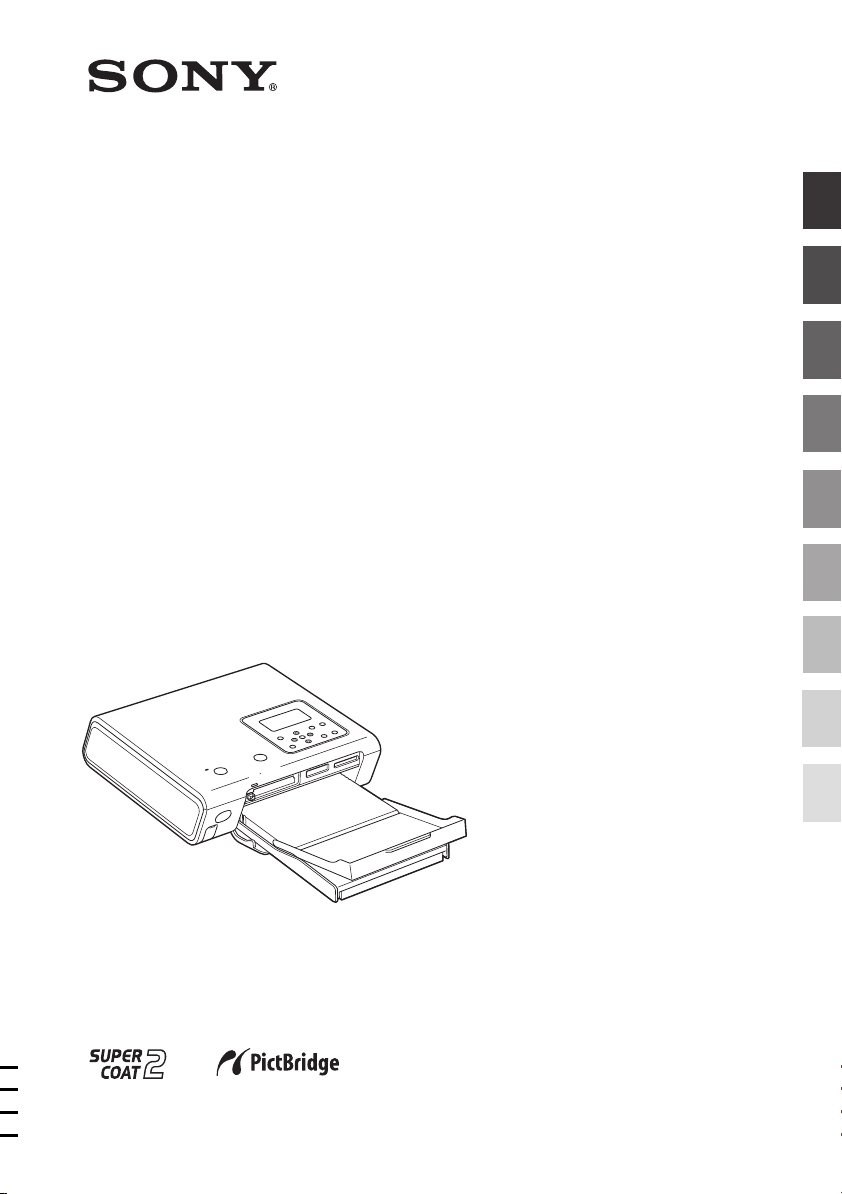
Digital Photo
Printer
2-599-949-41 (1)
Einführung
Vorbereitungen
Erzeugen normaler Ausdrucke
Drucken über das LCD-Display
des Druckers
Erzeugen spezieller Ausdrucke
Drucken von einer PictBridge-
Kamera aus
DPP-FP50
Bedienungsanleitung
Lesen Sie diese Anleitung vor
Inbetriebnahme dieses Druckers bitte genau
durch und bewahren Sie sie zum späteren
Nachschlagen sorgfältig auf.
2005 Sony Corporation
Drucken von einem PC aus
Störungsbehebung
Weitere Informationen
Page 2
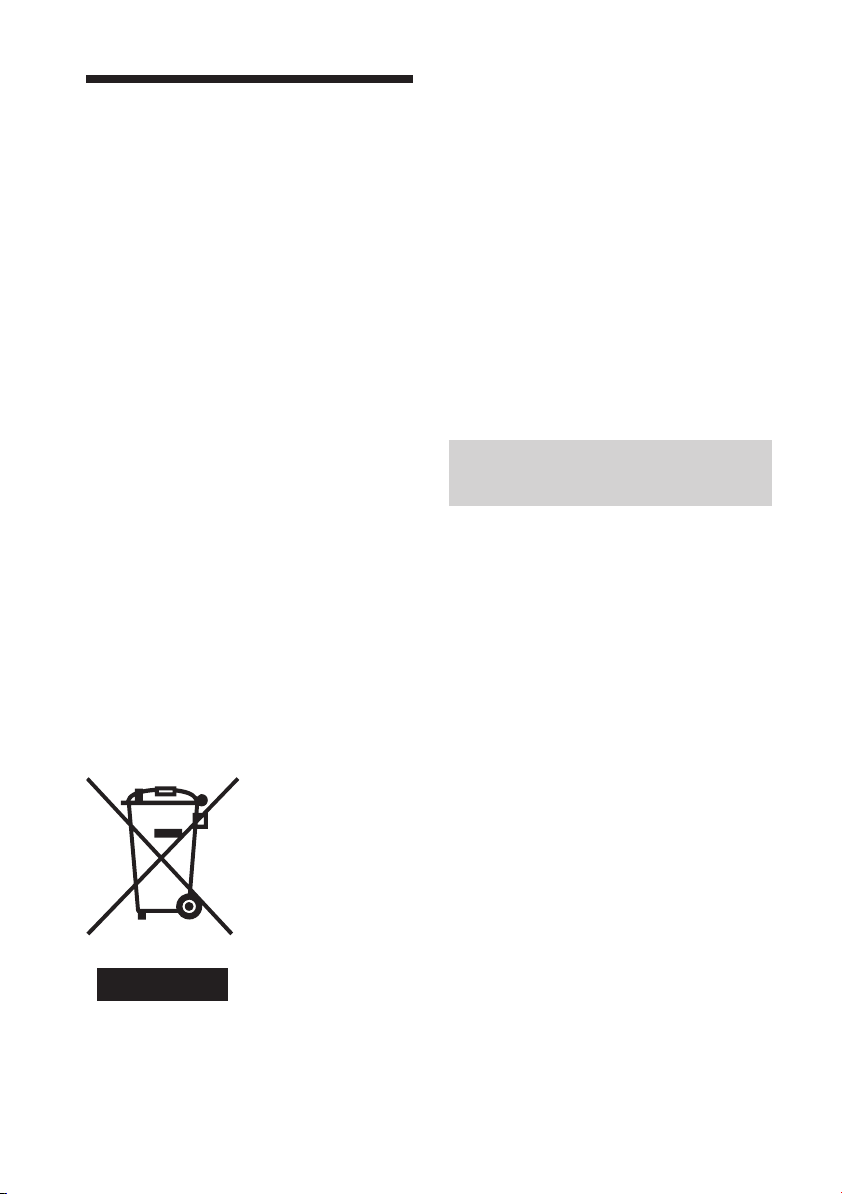
ACHTUNG
Um Feuergefahr und die Gefahr eines
elektrischen Schlags zu vermeiden,
setzen Sie das Gerät weder Regen
noch sonstiger Feuchtigkeit aus.
Um einen elektrischen Schlag zu
vermeiden, öffnen Sie das Gehäuse
nicht. Überlassen Sie Wartungsarbeiten
stets qualifiziertem Fachpersonal.
VORSICHT
Bild- und/oder Tonstörungen können auftreten,
wenn dieses Gerät sehr nahe bei Geräten steht,
die elektromagnetische Strahlung abgeben.
Materialrecycling hilft den Verbrauch von
Rohstoffen zu verringern. Weitere Informationen
über das Recycling dieses Produkts erhalten Sie
von Ihrer Gemeinde, den kommunalen
Entsorgungsbetrieben oder dem Geschäft, in dem
Sie das Produkt gekauft haben.
Verwendbares Zubehör: Fernbedienung
VORSICHT
Sony übernimmt keinerlei Haftung für
indirekte, Neben- oder Folgeschäden oder den
Verlust von Aufnahmen, die durch die
Verwendung oder eine Fehlfunktion des
Druckers oder eines „Memory Stick“ verursacht
werden.
Hinweis
Die Modell- und die Seriennummer befinden
sich an der Unterseite des Geräts.
ACHTUNG
Das Gerät sollte an eine leicht
zugängliche Netzsteckdose
angeschlossen werden.
Bei Bedarf muss es vom Netzstrom
getrennt werden können.
Entsorgung von gebrauchten
elektrischen und elektronischen
Geräten (Anzuwenden in den Ländern
der Europäischen Union und anderen
europäischen Ländern mit einem
separaten Sammelsystem für diese
Geräte)
Das Symbol auf dem
Produkt oder seiner
Verpackung weist
darauf hin, dass dieses
Produkt nicht als
normaler
Haushaltsabfall zu
behandeln ist, sondern
an einer Annahmestelle
für das Recycling von
elektrischen und
elektronischen Geräten
abgegeben werden
muss. Durch Ihren
Beitrag zum korrekten Entsorgen dieses Produkts
schützen Sie die Umwelt und die Gesundheit Ihrer
Mitmenschen. Umwelt und Gesundheit werden
durch falsches Entsorgen gefährdet.
Hinweis für Kunden in
Europa
Dieses Produkt wurde geprüft und erfüllt die
EMV-Richtlinie, sofern Verbindungskabel von
unter 3 m Länge verwendet werden.
Fur Deutsch Kunden und
Kundinnen
Entsorgungshinweis: Bitte werfen Sie
nur entladene Batterien in die
Sammelboxen beim Handel oder den
Kommunen. Entladen sind Batterien in
der Regel dann, wenn das Gerät
abschaltet und „Batterie leer”
signalisiert oder nach längerer
Gebrauchsdauer der Batterien nicht
mehr einwandfrei funktioniert. Um
sicherzugehen, kleben Sie die
Batteriepole z.B. mit einem
Klebestreifen ab oder geben Sie die
Batterien einzeln in einen
Plastikbeutel.
2
DE
Page 3
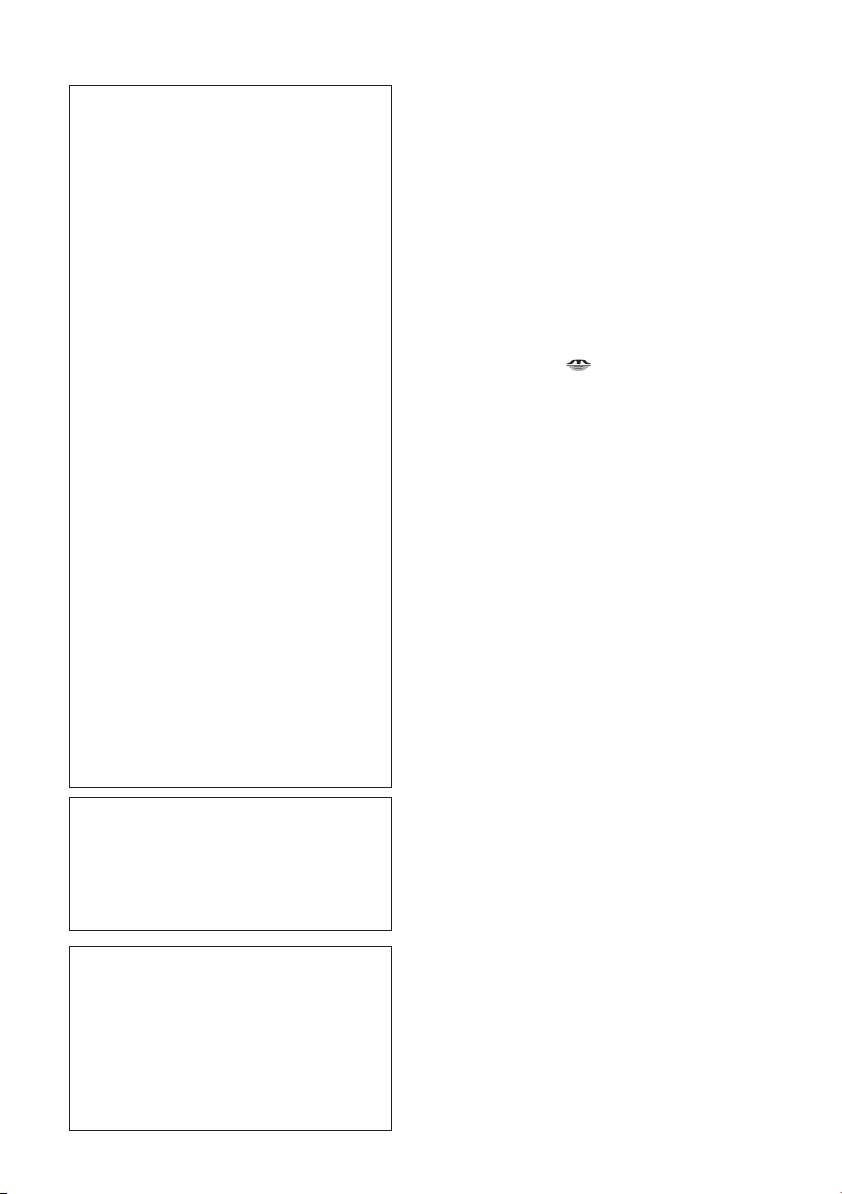
Die Duplikation, die Herausgabe oder
das Drucken von CDs,
Fernsehsendungen oder
urheberrechtlich geschütztem Material
wie z. B. Bildern oder
Veröffentlichungen oder sonstigem
Material mit Ausnahme von eigenen
Aufnahmen oder Arbeiten ist
ausschließlich auf den privaten
Gebrauch beschränkt. Wenn Sie nicht
über Urheberrechte verfügen, keine
Erlaubnis der Urheberrechtsinhaber
zum Duplizieren der Materialien haben
und diese Materialien über die oben
angegebene Einschränkung hinaus
verwenden, werden die Bestimmungen
des Urheberrechts verletzt und für den
Urheberrechtsinhaber entstehen
Ansprüche auf Schadenersatz.
Wenn Sie mit diesem Drucker Bilder
auf der Grundlage von Fotos erzeugen,
achten Sie bitte besonders darauf, die
Bestimmungen des Urheberrechts nicht
zu verletzen. Das unberechtigte
Verwenden oder Modifizieren der
Porträtfotos von Dritten verstößt
möglicherweise ebenfalls gegen deren
Rechte.
Außerdem kann bei Präsentationen,
Aufführungen und Ausstellungen das
Fotografieren untersagt sein.
Empfehlungen für
Sicherungskopien
Um das Risiko von Datenverlusten durch
Fehlbedienung oder Fehlfunktionen des
Druckers zu vermeiden, empfiehlt es sich,
eine Sicherungskopie der Daten anzulegen.
Information
UNTER KEINEN UMSTÄNDEN HAFTET
DER VERKÄUFER FÜR DIREKTE,
INDIREKTE, NEBEN- ODER
FOLGESCHÄDEN IRGENDWELCHER
ART BZW. FÜR VERLUSTE ODER
KOSTEN, DIE DURCH EIN DEFEKTES
PRODUKT ODER DIE VERWENDUNG
EINES PRODUKTS ENTSTEHEN.
Hinweise zu Markenzeichen und zum
Urheberrechtsschutz
• VAIO ist ein Markenzeichen der Sony
Corporation.
• Microsoft und Windows® sind
Markenzeichen oder eingetragene
Markenzeichen der Microsoft
Corporation in den USA und anderen
Ländern.
• IBM und PC/AT sind eingetragene
Markenzeichen der International
Business Machines Corporation.
•Pentium ist ein eingetragenes Markenzeichen
der Intel Corporation.
•„Memory Stick“, „ ”, „MagicGate Memory
Stick“, „Memory Stick Duo“, „Memory Stick
PRO“ und „Memory Stick-ROM“ sind
Markenzeichen der Sony Corporation.
•„MagicGate“ ist ein Markenzeichen der Sony
Corporation.
•Die Rasterverarbeitung von True Type-
Schriftarten basiert auf der Software des
FreeType-Teams.
• Diese Software basiert in Teilen auf der
Arbeit der unabhängigen JPEG-Gruppe.
• Libtiff
Copyright © 1988-1997 Sam Leffler
Copyright © 1991-1997 Silicon Graphics, Inc.
• Lib png
Copyright © 1995, 1996 Guy Eric
Schalnat, Group 42, Inc.
Copyright © 1996, 1997 Andreas Dilger
Copyright © 1998, 1999 Glenn Randers-
Pehrson
• Zlib
© 1995- 2002 Jean-loup Gailly und Mark
Adler
• Dieses Produkt verwendet „Exif Toolkit
For Windows Ver.2.4 (Copyright © 1998
FUJI PHOTO FILM CO., LTD. Alle
Rechte vorbehalten.)“. Exif ist das von
der JEITA (Japan Electronics and
Information Technology Industries
Association) spezifizierte Format
austauschbarer Bilddateien für digitale
Standbildkameras.
•
Alle anderen in diesem Handbuch
erwähnten Produkt- oder Firmennamen
können Markenzeichen oder eingetragene
Markenzeichen der jeweiligen Unternehmen
sein. Im Handbuch sind die Markenzeichen
und eingetragenen Markenzeichen nicht in
jedem Fall ausdrücklich durch „™“ bzw. „®“
gekennzeichnet.
3
DE
Page 4
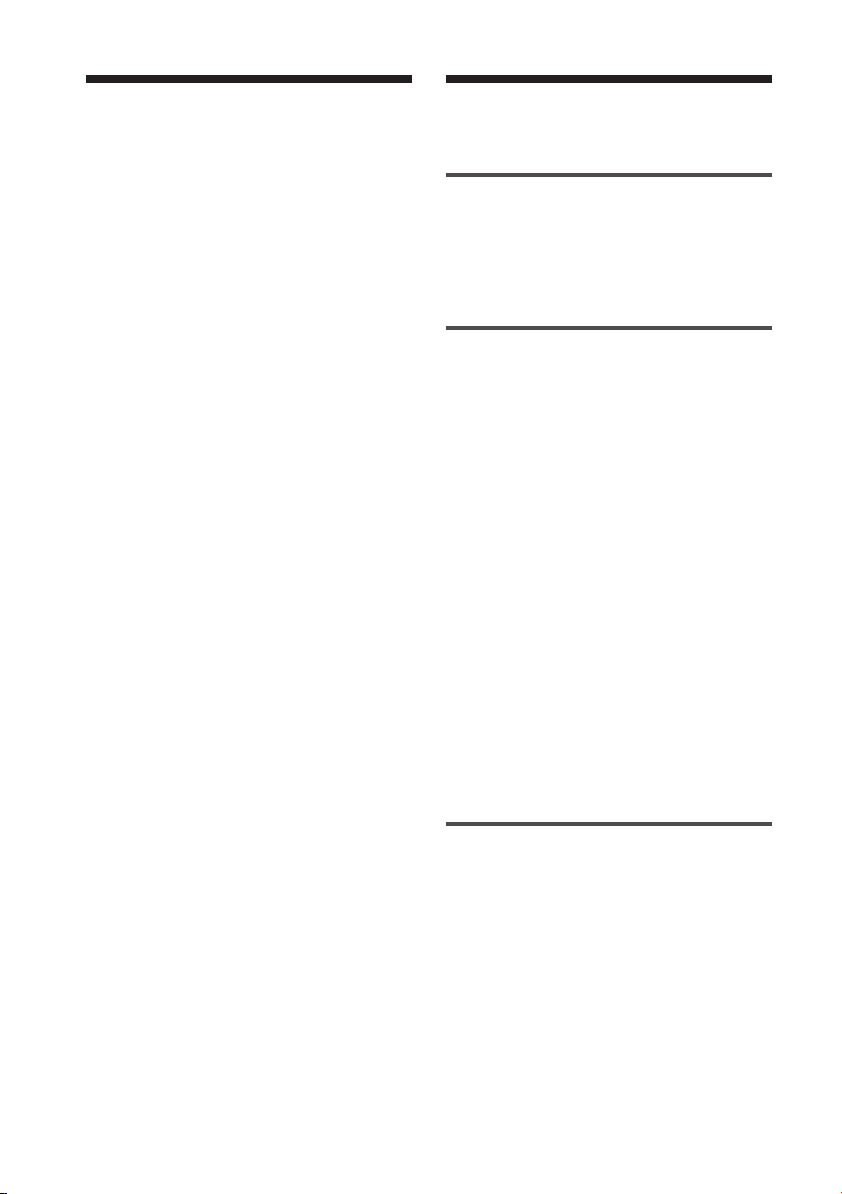
Hinweise für Benutzer
Programm © 2005 Sony Corporation
Dokumentation © 2005 Sony Corporation
Alle Rechte vorbehalten. Dieses Handbuch bzw.
die darin beschriebene Software darf ohne
vorherige schriftliche Genehmigung der Sony
Corporation weder ganz noch auszugsweise
reproduziert, übersetzt oder in eine
maschinenlesbare Form gebracht werden.
UNTER KEINEN UMSTÄNDEN ÜBERNIMMT
DIE SONY CORPORATION DIE HAFTUNG
FÜR INDIREKTE, SPEZIELLE ODER
FOLGESCHÄDEN, OB AUF
VERTRAGSVERLETZUNGEN ODER DER
EINHALTUNG DES VERTRAGS ODER
ANDEREM BASIEREND, DIE AUF DIE
VERWENDUNG DIESES HANDBUCHS, DER
SOFTWARE ODER ANDERER DARIN
ENTHALTENER INFORMATIONEN
ZURÜCKGEHEN ODER IN VERBINDUNG
DAMIT AUFTRETEN.
Durch das Öffnen des Siegels am Umschlag mit
der CD-ROM erkennen Sie alle Bestimmungen
dieses Vertrags an. Wenn Sie die Bestimmungen
dieses Vertrags nicht anerkennen wollen, geben
Sie den Umschlag mit der CD-ROM bitte
unverzüglich und ungeöffnet zusammen mit
dem restlichen Paketinhalt an den Händler
zurück, bei dem Sie die Ware erworben haben.
Die Sony Corporation behält sich das Recht vor, an
diesem Handbuch oder den darin enthaltenen
Informationen jederzeit ohne Ankündigung
Änderungen vorzunehmen.
Die in diesem Handbuch beschriebene Software
kann auch den Bestimmungen eines separaten
Endbenutzerlizenzvertrags unterliegen.
Benutzerregistrierung
Sie erhalten Kundenunterstützung, wenn Sie die
im Paket enthaltene Registrierkarte ausfüllen
und zurückschicken.
Die Layout-Daten wie etwa die Beispielbilder in
der Software dürfen ausschließlich zum
persönlichen Gebrauch modifiziert oder
dupliziert werden. Jede nicht autorisierte
Duplikation dieser Software ist nach den
Bestimmungen des Urheberrechts untersagt.
Bitte beachten Sie, dass die nicht autorisierte
Duplikation oder Modifikation von Porträtfotos
oder urheberrechtlich geschützten Arbeiten
Dritter die Urheberrechte dieser Dritten
verletzen kann.
DE
4
Inhalt
Einführung
Funktionen des Druckers ........................ 6
Lage und Funktion der Teile und
Bedienelemente ................................ 8
Vorbereitungen
1
Überprüfen der mitgelieferten Teile....
2 Vorbereiten des eines Drucksatzes . 11
Druckpapierformate ................................11
Gesondert erhältliche Drucksätze ............. 11
3 Einlegen der Druckkassette ............ 12
4 Einlegen des Druckpapiers.............. 13
5 Vorbereiten der Fernbedienung ...... 16
6 Anschließen an das Stromnetz........ 17
Anschließen an einen Fernsehmonitor.. 18
Einsetzen einer Speicherkarte ............... 18
Einsetzen eines „Memory Sticks“............. 19
Einsetzen einer CompactFlash-Karte ........ 19
Einsetzen einer SD-Karte ......................... 19
Anschließen einer Kamera oder eines
anderen externen Geräts ................ 20
Erzeugen normaler Ausdrucke
(MONITOR OUT-Modus)
Anzeigen der Bilder auf einem
Fernsehmonitor .............................. 21
Drucken ausgewählter Bilder................ 22
Drucken eines Bildes ............................... 22
Anzeigen des Vorschaubildes vor dem
Drucken .................................................. 23
Drucken mehrerer Bilder ..........................24
Automatisches Drucken
(INDEX/DPOF/ALLE) ........................ 25
10
Page 5
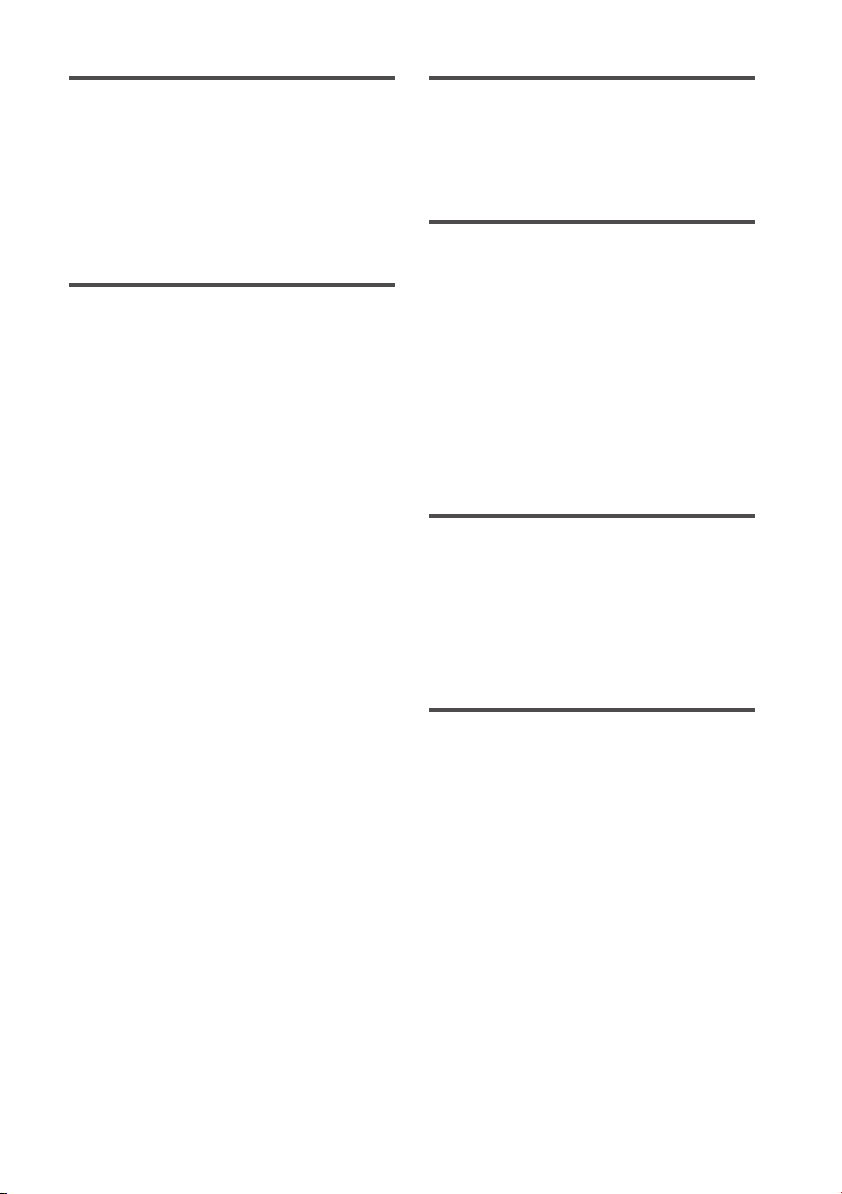
Drucken über das LCD-Display
des Druckers (LCD-Modus)
Drucken von einer PictBridgeKamera aus (PictBridge-Modus)
Drucken ausgewählter Bilder................ 27
Automatisches Drucken
(INDEX/DPOF/ALLE) ........................ 29
Ändern der Druckeinstellungen ............ 30
Erzeugen spezieller Ausdrucke
(MONITOR OUT-Modus)
Bearbeiten eines Bildes ........................ 31
Aufrufen des Menüs „Bearbeiten“ ........... 31
Vergrößern bzw. Verkleinern eines Bildes ....
Verschieben eines Bildes ......................... 32
Drehen eines Bildes ................................. 32
Einstellen der Bildqualität ........................ 33
Anwenden eines Spezialfilters
auf ein Bild ............................................. 33
Verringern des „Rote Augen“-Effekts ...... 34
Einblenden von Zeichen........................... 35
Speichern und Drucken eines Bildes ......... 38
Erzeugen spezieller Ausdrucke
(CreativePrint) ................................ 39
Aufrufen des Menüs „CreativePrint“........ 39
Erstellen eines frei gestalteten
Ausdrucks ............................................... 40
Erstellen eines Kalenders ......................... 44
Erstellen einer Grußkarte ......................... 45
Erstellen von geteilten Ausdrucken .......... 46
Ändern der Druckeinstellungen
(Konfiguration) ............................... 48
Ausführen einer Bildpräsentation ......... 51
Löschen von Bildern ............................. 52
Löschen ausgewählter Bilder ................... 52
Formatieren eines „Memory Sticks“......... 53
Suchen eines Bildes .............................. 53
Ändern der Standarddruckeinstellungen
(Option) .......................................... 55
32
Drucken von Bildern von einer
Digitalkamera aus........................... 57
Drucken von einem PC aus
(PC-Modus)
Installieren der Software ...................... 58
Systemvoraussetzungen........................... 58
Installieren des Druckertreibers ................ 59
Installieren von PictureGear Studio .......... 62
Drucken von Fotos mit
PictureGear Studio .......................... 64
Drucken über eine andere
Anwendungssoftware.............................. 70
Störungsbehebung
Wenn Probleme auftreten..................... 71
Wenn eine Fehlermeldung erscheint..... 86
Papierstaus ........................................... 89
Reinigen des Druckerinneren ................ 89
Weitere Informationen
Sicherheitsmaßnahmen ........................ 91
Informationen zum „Memory Stick“ .... 92
Was ist ein „Memory Stick“?................... 92
„Memory Stick“-Typen ............................92
Für diesen Drucker geeignete „Memory
Stick“-Typen ........................................... 93
Hinweise zur Verwendung ....................... 93
Informationen zur CompactFlash-/
SD-Karte ......................................... 94
Hinweise zur Verwendung ....................... 94
Technische Daten ................................. 95
Druckbereich ...........................................97
Glossar ................................................. 98
Index .................................................... 99
5
DE
Page 6
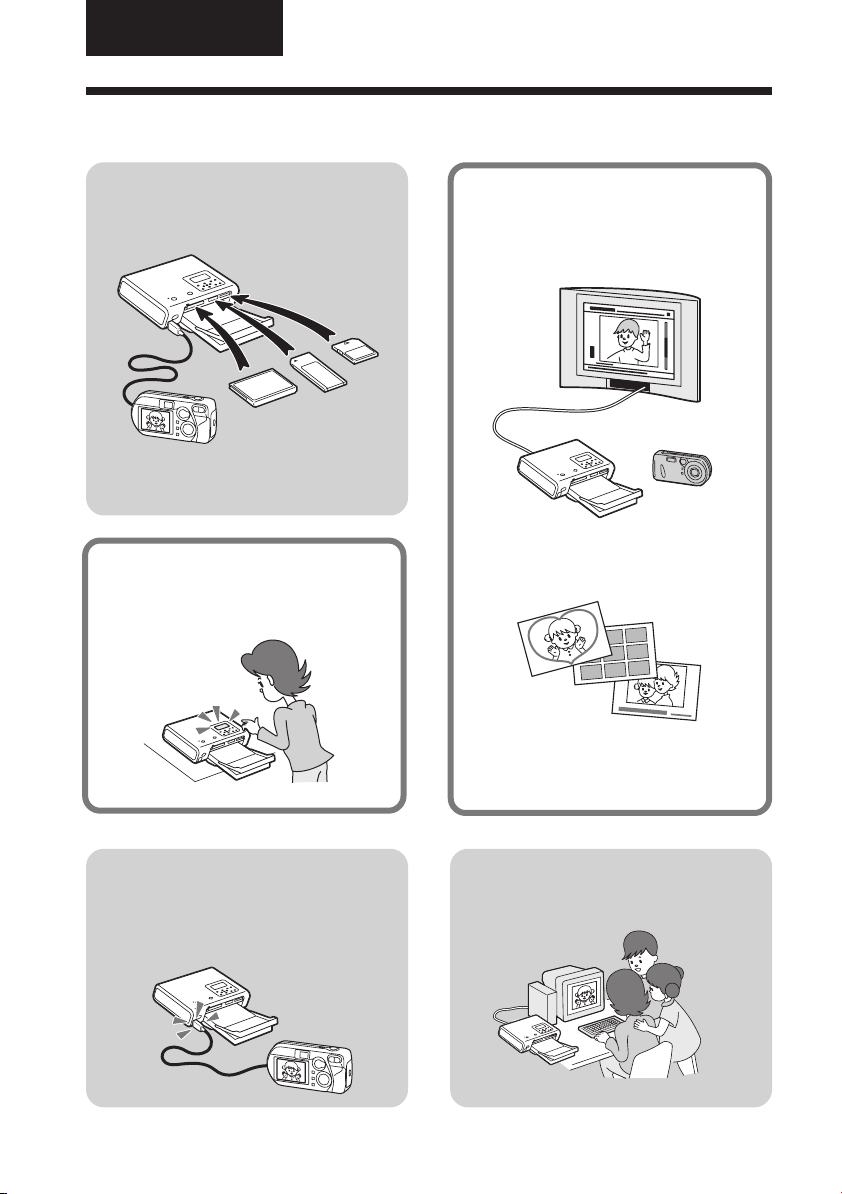
Einführung
Funktionen des Druckers
Drucken von einer Speicherkarte
oder einem externen Gerät
.Seite 18 bis 20
„Memory Stick“,
Digitalkamera
oder anderes
externes Gerät
CompactFlashKarte oder SDKarte
Drucken über das LCDDisplay des Druckers
.Seite 27 bis 30
Drucken über einen
Fernsehmonitor
Sie können ein Bild auswählen und
drucken.
.Seite 22
Sie können eine Vielzahl von
Druckvarianten anfertigen.
.Seite 31 bis 47
Sie können Druck- und
Druckereinstellungen ändern.
.Seite 48 bis 56
Drucken von einer
PictBridge-kompatiblen
Kamera aus
.Seite 57
DE
6
Drucken von einem PC aus
.Seite 58
Page 7
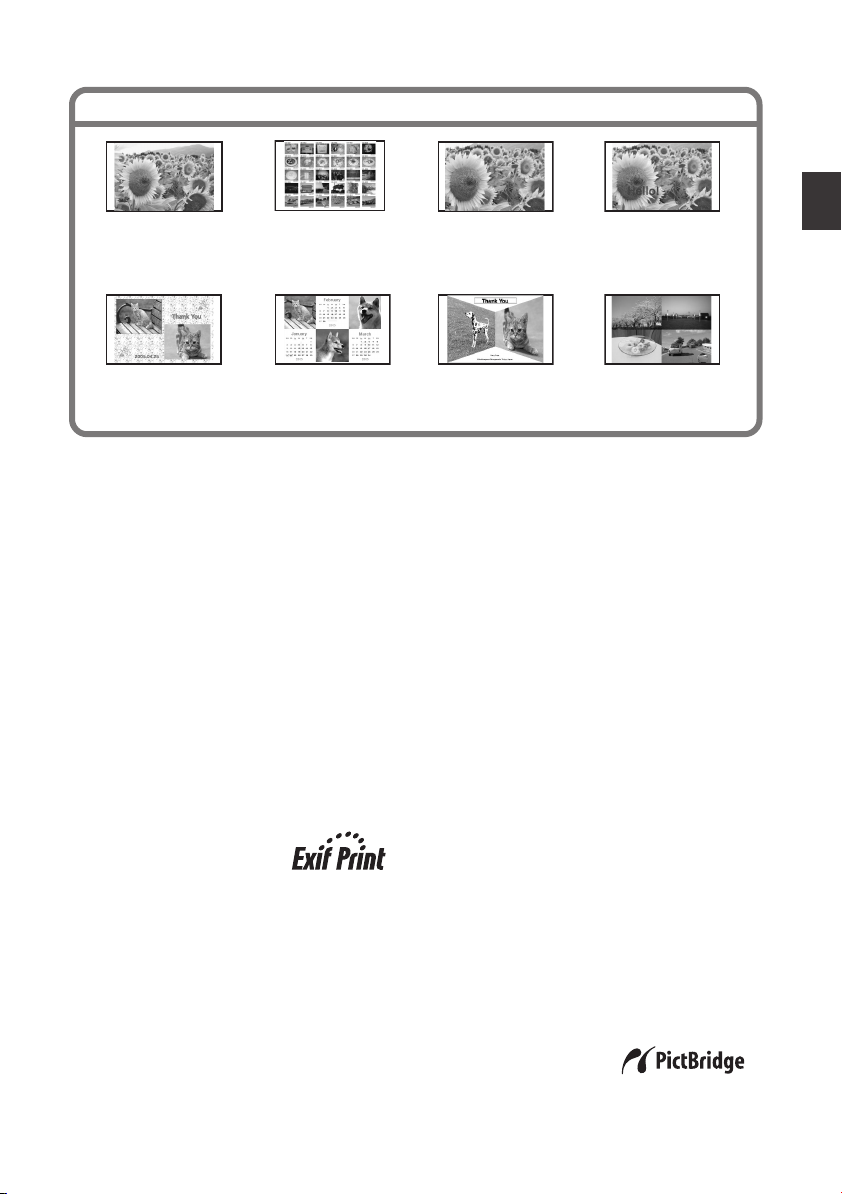
Eine Vielzahl von Druckvarianten steht zur Verfügung.
Normaler Ausdruck
mit einem Bild
(.Seite 22)
Frei gestaltete
Ausdrucke
(.Seite 40)
Automatisches Drucken
(INDEX/DPOF/ALLE)
(.Seite 25, 29)
Kalender
(.Seite 44)
Funktionen für höchste Bildqualität und
fotorealistischen Druck
xDank eines professionellen
Hochleistungsdrucksystems werden auf
den heißen Druckkopf
zurückzuführende Einbußen bei der
Farbqualität eliminiert und
fotorealistische Ausdrucke erzeugt.
x Die Funktion „Super Coat 2“ garantiert
eine lange Haltbarkeit des Ausdrucks
und schützt vor Feuchtigkeit und
Fingerabdrücken.
xMit „Auto Fine Print 3“ werden Bilder
analysiert und korrigiert, um eine
optimale Bildqualität zu erzielen
(.Seite 49).
xMit Exif 2.21 (Exif Print)
werden Daten über
Aufnahmebedingungen
herangezogen, die in der Bilddatei einer
Exif 2.21-kompatiblen Kamera
gespeichert sind. Damit können Bilder
korrigiert und mit verbesserter Qualität
gedruckt werden (.Seite 49).
xVerringerung des „Rote-Augen“-Effekts
sowie Helligkeits-, Farbton- und weitere
Korrekturen oder Einstellungen
ermöglichen das Erzeugen qualitativ
hochwertiger Ausdrucke (.Seite 34).
Ausdrucke mit vergrößertem/
verkleinertem/verschobenem/
gedrehtem Bild (.Seite 32)
Grußkarten
(.Seite 45)
Eingeblendetes
Bild (.Seite 35)
Geteilte Drucke mit
mehreren Einzelbildern
(.Seite 46)
Nützliche Druckfunktionen
xDie Hochgeschwindigkeits-CPU erlaubt
das Verarbeiten, das Anzeigen einer
Vorschau und das Drucken eines Bildes
in kürzester Zeit.
xMithilfe des Papierfachs können bis zu
20 Blatt Papier auf einmal ausgedruckt
werden (.Seite 13).
Vielfältige Druckvarianten
Sie können das Druckformat auswählen
x
(Postkartenformat und Format 9 x 13 cm).
xSie können zwischen Ausdrucken mit
und ohne Rand wählen (.Seite 49).
xSie können eine Bildpräsentation der
Bilder auf einer Speicherkarte oder
einem externen Gerät ausführen
(.Seite 51).
xSie können ein Bild mühelos von der
Kamera oder einem externen
Massenspeichermedium* drucken.
(*Die Funktionsfähigkeit kann nicht bei allen
Typen von Massenspeichermedien garantiert
werden.)
xMithilfe der mitgelieferten
Anwendungssoftware können Sie ein
Bild mühelos vom PC drucken
(.Seite 58).
xSie können ein Bild
problemlos von einer
PictBridge-kompatiblen Digitalkamera
drucken (.Seite 57).
7
Einführung
DE
Page 8
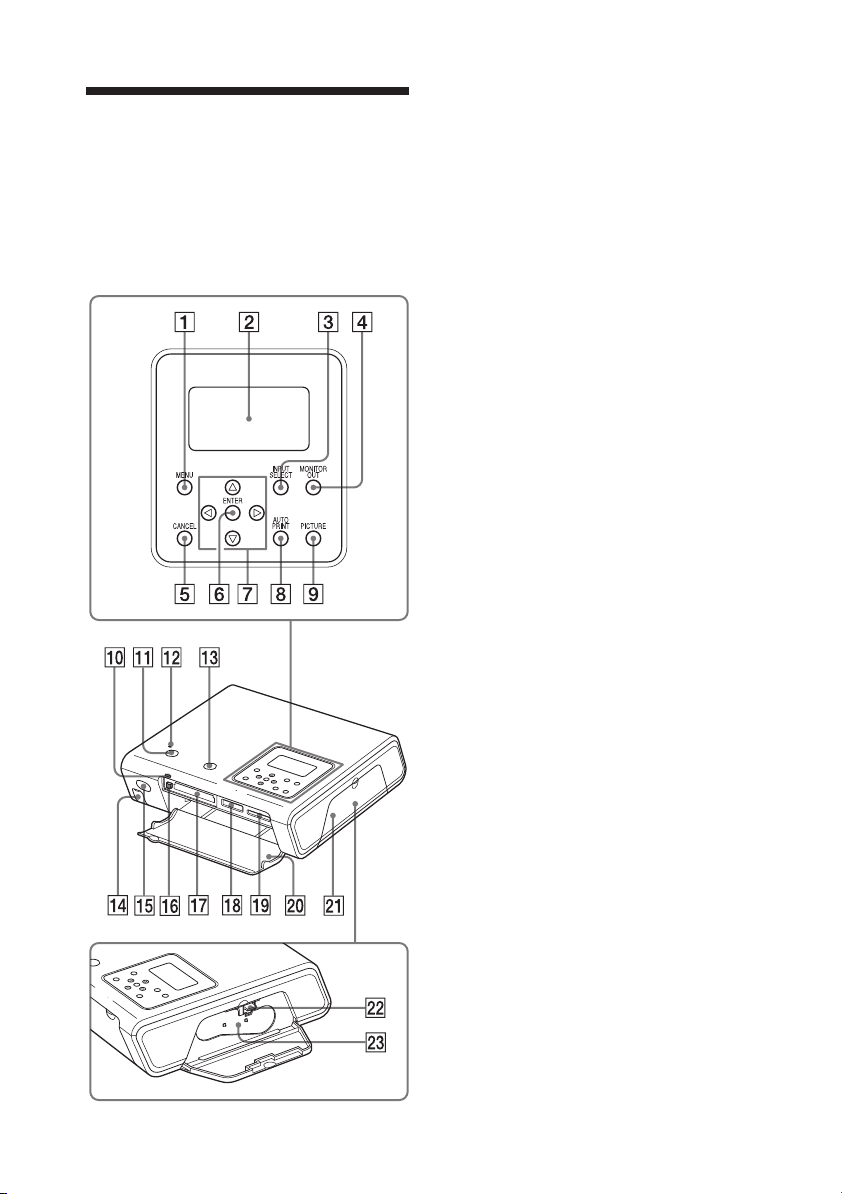
Lage und Funktion der Teile und Bedienelemente
Näheres finden Sie auf den in Klammern
angegebenen Seiten.
Drucker
1 Taste MENU (Seite 31, 39, 48)
2 LCD-Display (Seite 27)
3 Taste INPUT SELECT (Seite 21, 27)
4 Taste MONITOR OUT (Seite 21, 27)
5 Taste CANCEL (Seite 25)
6 Taste ENTER
7 Pfeiltasten (g/G/f/F)
8 Taste AUTO PRINT (automatischer
Druck) (Seite 26, 29)
9 Taste PICTURE (Seite 23)
0 Zugriffsanzeige (Seite 19)
qa Taste ON/STANDBY (Seite 17)
qs Anzeige ON/STANDBY (Seite 17)
qd Taste PRINT (Seite 23)
qf Anschluss PictBridge/CAMERA
(Seite 20)
qg Fernbedienungssensor (Seite 16)
qh Auswurftaste für CompactFlash-
Karte (Seite 19)
qj Einschub für CF CARD
(CompactFlash-Karte) (Seite 19)
qk “Memory Stick”/“Memory Stick
Duo”-Einschub (Seite 19)
ql Einschub für SD CARD (SD-Karte)
(Seite 19)
w; Deckel für
Speicherkarteneinschub/
Papierfach (Seite 15)
wa Deckel des Druckkassettenfachs
(Seite 12)
ws Auswurfhebel für Druckkassette
(Seite 12)
wd Druckkassette (Seite 12)
8
DE
Page 9
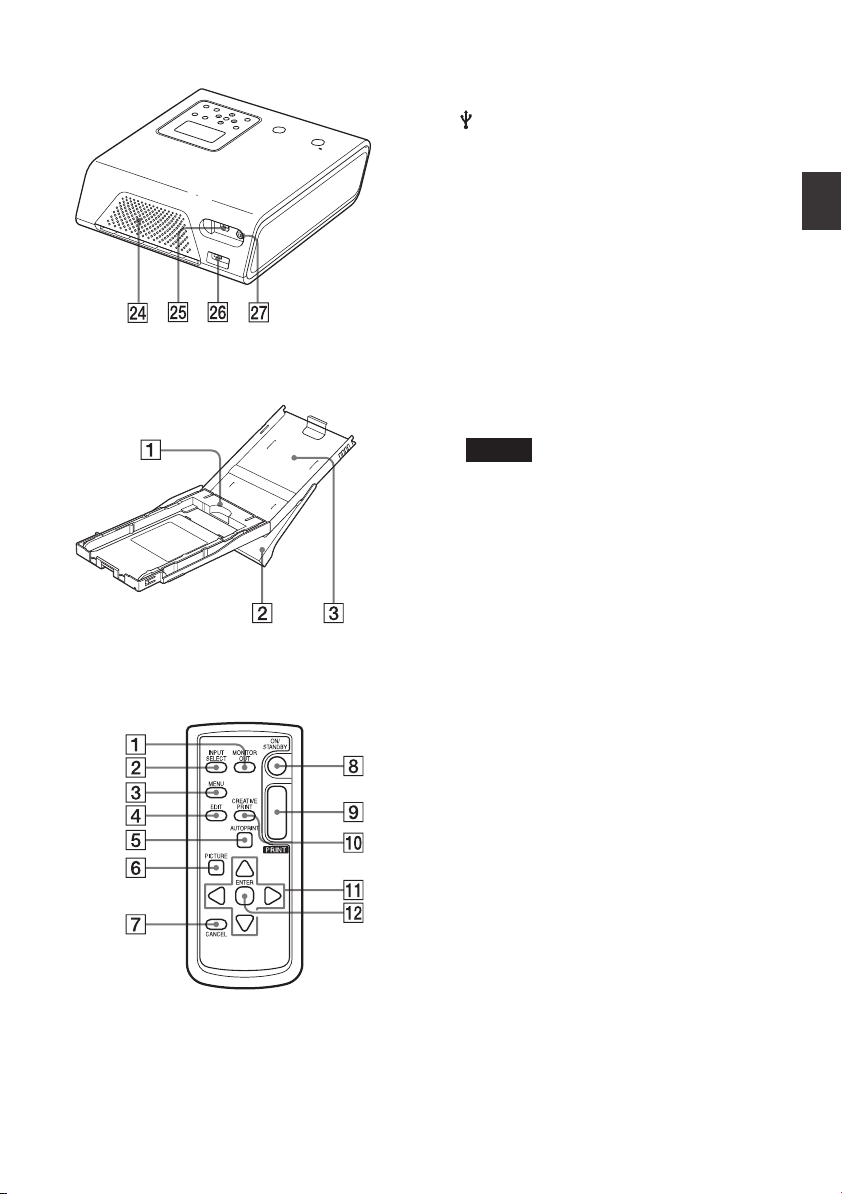
wf Lüftungsöffnungen
USB-Anschluss (Seite 60)
wg
wh Buchse DC IN (Seite 17)
wj Ausgang VIDEO OUT (Seite 18)
Papierfach
1 Papierfachadapter (Seite 13)
Verwenden Sie diesen Adapter nur dann,
wenn Sie Papier im Format 9 x 13 cm ins
Papierfach einlegen.
Hinweis
Druckpapier im Format 9 x 13 cm wird
nicht in allen Regionen verkauft. Ein
Papierfachadapter wird nicht
mitgeliefert.
2 Papierausgabefach (Seite 13)
3 Papierfachdeckel (Seite 13)
Einführung
Fernbedienung
1 Taste MONITOR OUT (Ausgang)
(Seite 21, 27)
2 Taste INPUT SELECT (Seite 21, 27)
3 Taste MENU (Seite 31, 39, 48)
4 Taste EDIT (Seite 31)
5 Taste AUTO PRINT (Seite 26, 29)
6 Taste PICTURE (Seite 23)
7 Taste CANCEL (Seite 25)
8 Taste ON/STANDBY (Seite 17)
9 Taste PRINT (Seite 23)
0 Taste CREATIVE PRINT (Seite 39)
qa Pfeiltasten (g/G/f/F)
qs Taste ENTER
9
DE
Page 10
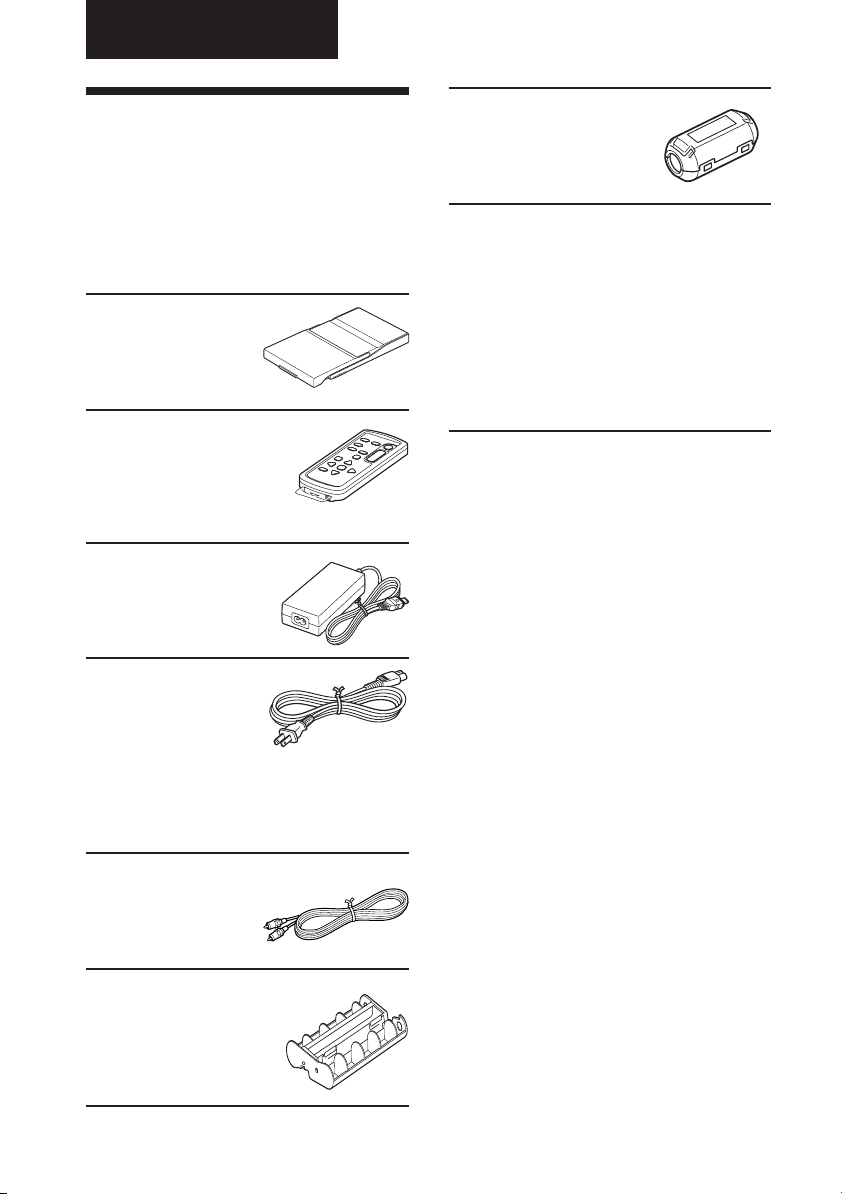
Vorbereitungen
1 Überprüfen der
mitgelieferten
Teile
Überprüfen Sie, ob das folgende Zubehör
mit Ihrem Drucker geliefert wurde.
Papierfach (1)
Fernbedienung (1)
In der Fernbedienung
befindet sich bereits ab
Werk eine
Lithiumknopfbatterie.
Netzteil AC-S24V1 (1)
Netzkabel* (1)
Klemmfilter (1)
CD-ROM (1)
– Sony DPP-FP50 Printer Driver
Software für Windows® XP
Professional/Windows® XP Home
Edition/Windows® XP Media
Center Edition/Windows® 2000
Professional/Windows® Millennium
Edition/Windows® 98 Second
Edition
– PictureGear Studio V.2.0
• Probe-Farbdrucksatz (1)
• Bedienungsanleitung (dieses Handbuch,
1)
• Kurzanleitung (1)
• Garantie (1)
• Endbenutzer-Softwarelizenzvertrag von
Sony (1)
* Das abgebildete Netzkabel ist nur für 120 V
geeignet. Die Steckerform und die
Spezifikationen des Netzkabels hängen von
der Region ab, in der Sie den Drucker
erworben haben.
Videoverbindungskabel (1)
Reinigungskassette (1)
DE
10
Page 11
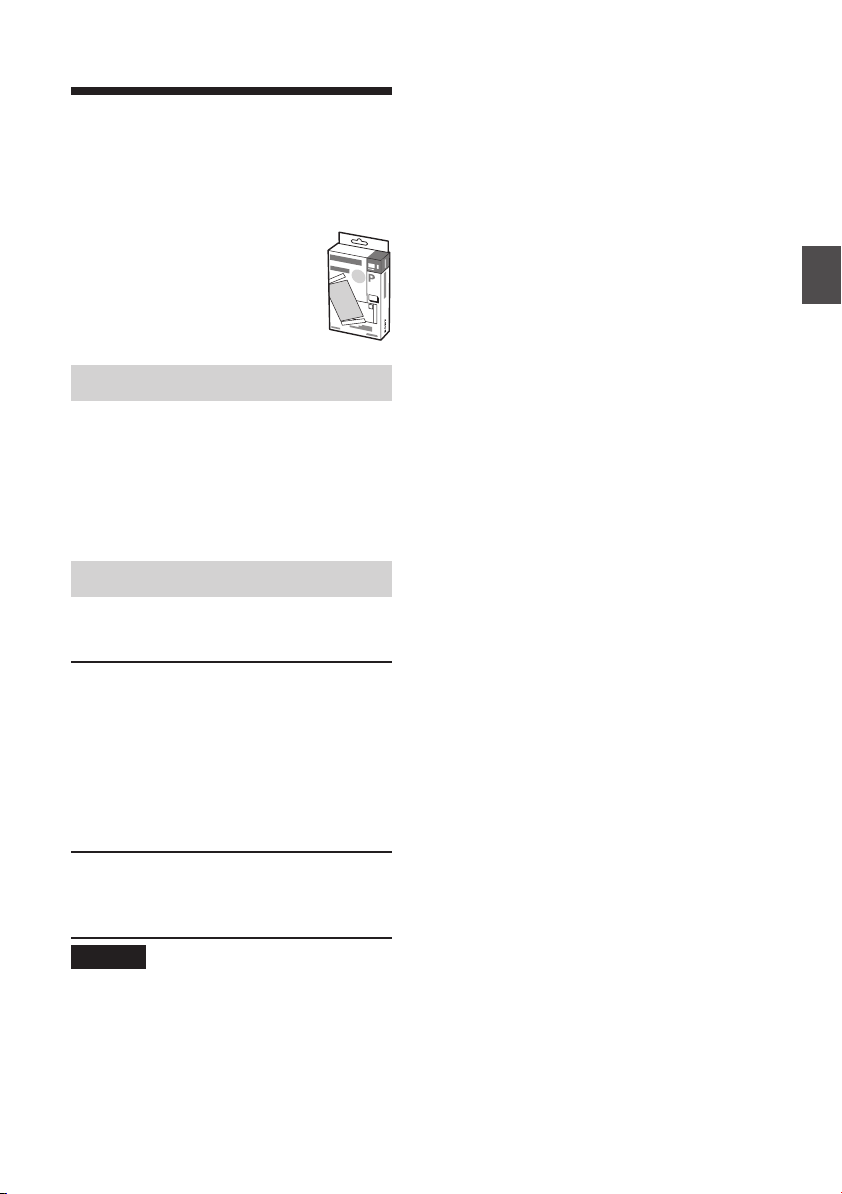
2 Vorbereiten des
eines Drucksatzes
Zum Ausdrucken eines Bildes benötigen
Sie einen für den Drucker
geeigneten Drucksatz. Der
Probe-Farbdrucksatz enthält
einen Satz (10 Blatt) Druckpapier
im Postkartenformat und eine
Druckkassette für 10 Ausdrucke.
Druckpapierformate
Sie können Druckpapier in einem der
folgenden zwei Formate auswählen:
• Postkartenformat (10 x 15 cm) (101,6 x
152,4 mm)
• Format 9 x 13 cm (89 x 127 mm)*
(* maximales Druckformat ohne Rand)
Gesondert erhältliche Drucksätze
Wählen Sie je nach gewünschter Druckart
einen der folgenden Drucksätze aus:
Postkartengröße
SVM-F40P
• Zwei Pakete à 20 Blatt Fotopapier im
Postkartenformat
• Druckkassette für 40 Ausdrucke
SVM-F80P
• Vier Pakete à 20 Blatt Fotopapier im
Postkartenformat
•2 Druckkassetten für je 40 Ausdrucke
Format 9 x 13 cm b SVM-F40L*
• Zwei Pakete à 20 Blatt Fotopapier im Format
9 x 13 cm
• Druckkassette für 40 Ausdrucke
*Hinweis
Druckpapier im Format 9 x 13 cm wird nicht
in allen Regionen verkauft.
Bestellen können Sie die Drucksätze auf
folgender Website: www.sony.com/printers
Hinweise zum Verwenden von Drucksätzen
• Verwenden Sie immer die Druckkassette und
das Druckpapier aus der gleichen Packung als
Dr0ucksatz. Wenn Sie unterschiedliche
Druckkassetten und Papierarten miteinander
kombinieren, funktioniert das Drucken unter
Umständen nicht.
•
Die Seite ohne Aufdruck ist die Druckseite.
Fingerabdrücke oder Staub auf der Druckseite
können das Druckergebnis beeinträchtigen.
Achten Sie darauf, die Druckseite nicht zu
berühren.
•
Knicken Sie das Papier vor dem Drucken nicht
und reißen Sie es nicht an den Perforationen ab.
•
Drucken Sie nicht auf gebrauchtem
Druckpapier und versuchen Sie nicht, das
Farbband in der Druckkassette
zurückzuspulen. Andernfalls kann der
Drucker beschädigt werden.
• Zerlegen Sie die Druckkassette bitte nicht.
• Ziehen Sie das Farbband nicht aus der
Druckkassette.
Hinweise zum Aufbewahren von
Drucksätzen (für Qualitätsdrucke)
• Wenn Sie einen angebrochenen Drucksatz
(Druckkassette und Druckpapier) längere
Zeit aufbewahren wollen, lagern Sie ihn in
der Originalverpackung oder einem
ähnlichen Behälter.
• Schützen Sie den Drucksatz vor hohen
Temperaturen, hoher Luftfeuchtigkeit,
übermäßig viel Staub und direktem
Sonnenlicht.
• Verbrauchen Sie den Drucksatz innerhalb von
zwei Jahren ab Herstellungsdatum.
Hinweis zum Aufbewahren von Ausdrucken
• Kleben Sie keinen Tesafilm und ähnliches auf
die Ausdrucke und lassen Sie keine
Radiergummis darauf liegen. Lassen Sie die
Ausdrucke auch nicht unter
Kunststoffschreibtischmatten liegen.
Vorsicht
• Fernsehsendungen, Filme, Videoaufnahmen
und anderes Material können
urheberrechtlich geschützt sein. Das
unberechtigte Reproduzieren solchen
Materials per Videodrucker verstößt unter
Umständen gegen die Bestimmungen des
Urheberrechts.
Vorbereitungen
11
DE
Page 12
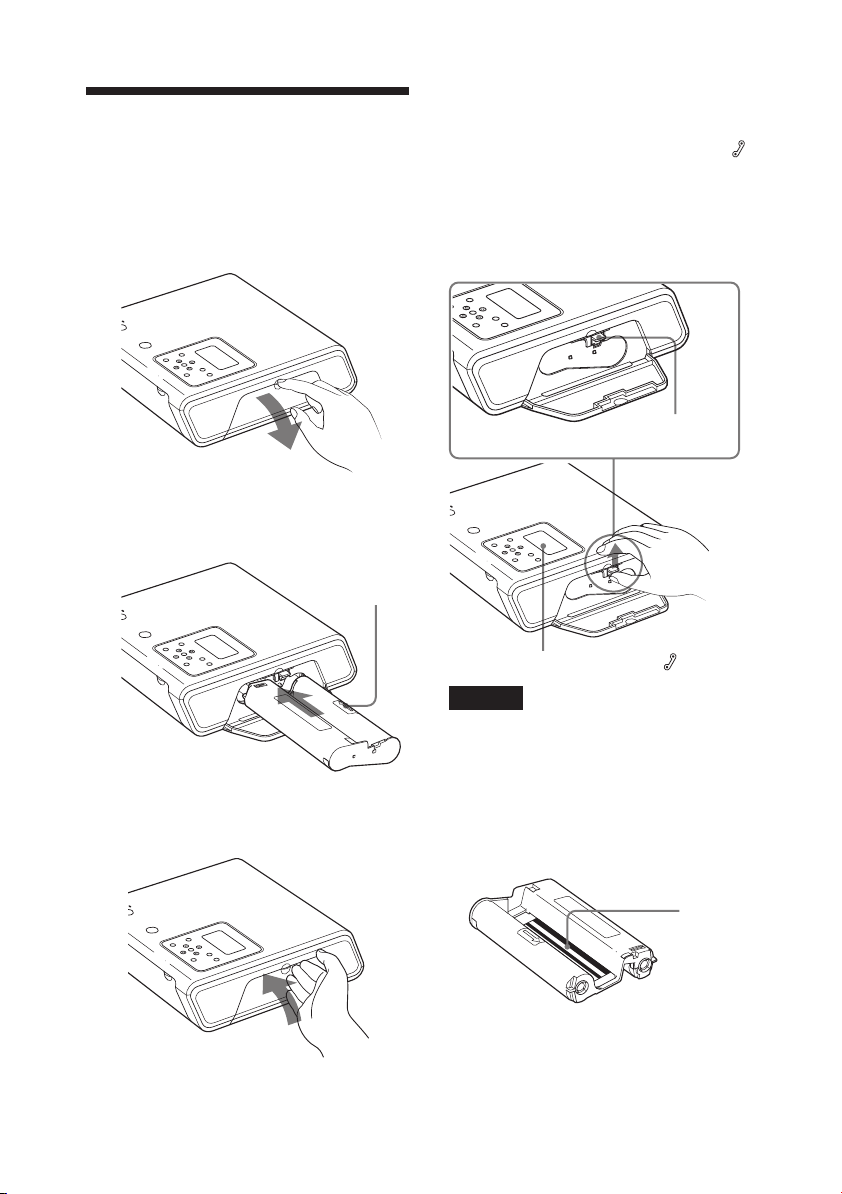
3 Einlegen der
Druckkassette
Ziehen Sie den Deckel des
1
Druckkassettenfachs auf.
2
Schieben Sie die Druckkassette in
Pfeilrichtung nach hinten hinein,
bis sie mit einem Klicken einrastet.
Pfeil
Herausnehmen der Druckkassette
Wenn die Druckkassette verbraucht ist,
erscheint die Kassettenfehleranzeige (
im LCD-Display.
Öffnen Sie den Deckel des
Druckkassettenfachs, drücken Sie den
Auswurfhebel nach oben und nehmen Sie
die verbrauchte Druckkassette heraus.
Hebel zum Auswerfen
der Druckkassette
Kassettenfehleranzeige ( )
)
3 Schließen Sie den Deckel des
Druckkassettenfachs.
DE
12
Hinweise
• Verwenden Sie bitte immer Druckkassette
und Druckpapier aus dem gleichen Karton.
• Berühren Sie das Farbband nicht und lagern
Sie die Druckkassette nicht in einer staubigen
Umgebung. Fingerabdrücke oder Staub auf
dem Farbband können das Druckergebnis
beeinträchtigen.
Farbband
Page 13
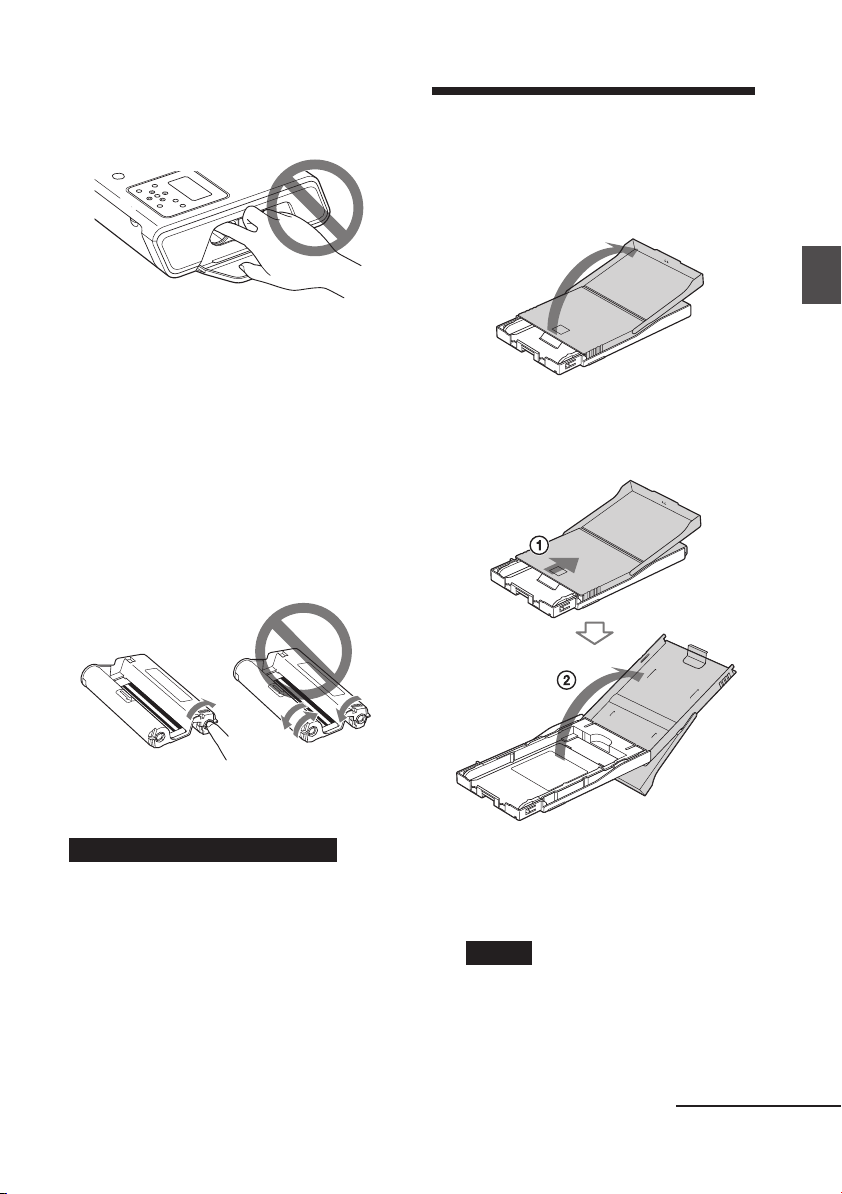
• Greifen Sie nie ins Kassettenfach. Der
Thermokopf wird sehr heiß, besonders nach
wiederholtem Drucken.
4 Einlegen des
Druckpapiers
1
Öffnen Sie das Papierausgabefach.
• Spulen Sie das Farbband nicht zurück, um
eine zurückgespulte Druckkassette erneut zu
benutzen. Mit einer wiederverwendeten
Druckkassette lässt sich kein
ordnungsgemäßes Druckergebnis erzielen
und es kann sogar zu Fehlfunktionen
kommen.
• Wenn die Druckkassette nicht mit einem
Klicken einrastet, nehmen Sie sie heraus und
setzen Sie sie noch einmal ein. Wenn das
Farbband durchhängt und deshalb nicht
richtig eingezogen werden kann, spulen Sie
das Farbband in Pfeilrichtung, um es zu
spannen.
• Nehmen Sie die Druckkassette nicht während
des Druckvorgangs heraus.
Hinweise zum Lagern der Druckkassette
• Lagern Sie die Druckkassette nicht an einem
Ort, an dem sie hohen Temperaturen, hoher
Luftfeuchtigkeit, übermäßig viel Staub und
direktem Sonnenlicht ausgesetzt ist.
• Wollen Sie eine teilweise verbrauchte
Druckkassette lagern, verpacken Sie sie in der
Originalverpackung.
Vorbereitungen
2 Schieben Sie den Papierfachdeckel
entgegen der
Papiereinzugsrichtung (1) und
heben Sie ihn zum Öffnen an (2).
3 Setzen Sie je nach dem zu
verwendenden
Druckpapierformat den
Papierfachadapter ein.
Hinweis
Druckpapier im Format 3,5 x 5 Zoll (9 x
13 cm) wird nicht in allen Regionen
verkauft. Ein Papierfachadapter wird
nicht mitgeliefert.
Fortsetzung
13
DE
Page 14
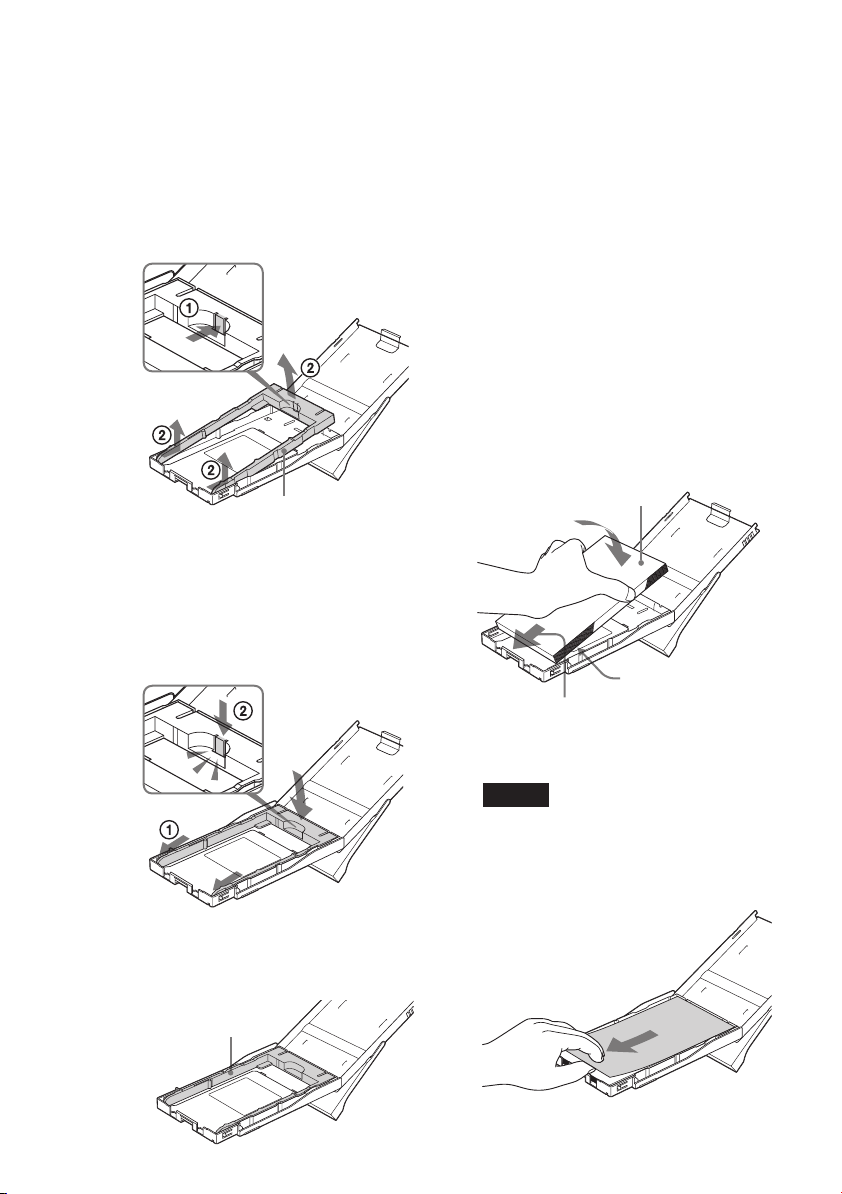
x
So legen Sie Druckpapier im
Postkartenformat (10 x 15 cm) ein
Drücken Sie auf das Papierfach und
die Hinterkante des Papierfachadapters, um die Verriegelungen
am Adapter zu lösen (1). Nehmen
Sie dann den Papierfachadapter aus
den Verriegelungsöffnungen und
heben Sie ihn an (2).
Lösen Sie die
Verriegelung.
Papierfachadapter
So bringen Sie den Papierfachadapter
am Papierfach an
Setzen Sie die Vorsprünge am
Papierfachadapter in die
Verriegelungsöffnungen vorne am
Papierfach ein (1). Schieben Sie den
Adapter nach unten, bis die
Verriegelung an seiner Hinterkante mit
einem Klicken einrastet (2).
4 Legen Sie Druckpapier in das
Papierfach.
Fächern Sie das Druckpapier auf.
Legen Sie das Druckpapier dann mit
der Druckseite (der Seite ohne
Aufdruck) nach oben ein.
• Beim Einlegen von Papier im
Postkartenformat muss die
Briefmarkenmarkierung in
Papiereinzugsrichtung weisen.
• Beim Einlegen von Papier im Format
9 x 13 cm richten Sie den
Pfeilaufdruck an der
Papiereinzugsrichtung aus.
Legen Sie die Schutzfolie zusammen mit
dem Papier ein. Sie können bis zu 20
Blatt Druckpapier einlegen.
Druckseite
Briefmarkenmarkierung
Papiereinzugsrichtung
(Postkartenformat) oder
Pfeilaufdruck (Format 9
x 13 cm) müssen in
Einzugsrichtung weisen.
x So verwenden Sie Druckpapier
im Format 9 x 13 cm
Lassen Sie den Papierfachadapter
im Fach.
Papierfachadapter
DE
14
Hinweis
Berühren Sie die Druckseite nicht.
Fingerabdrücke auf der Druckseite können
das Druckergebnis beeinträchtigen.
5 Entfernen Sie die Schutzfolie.
Page 15
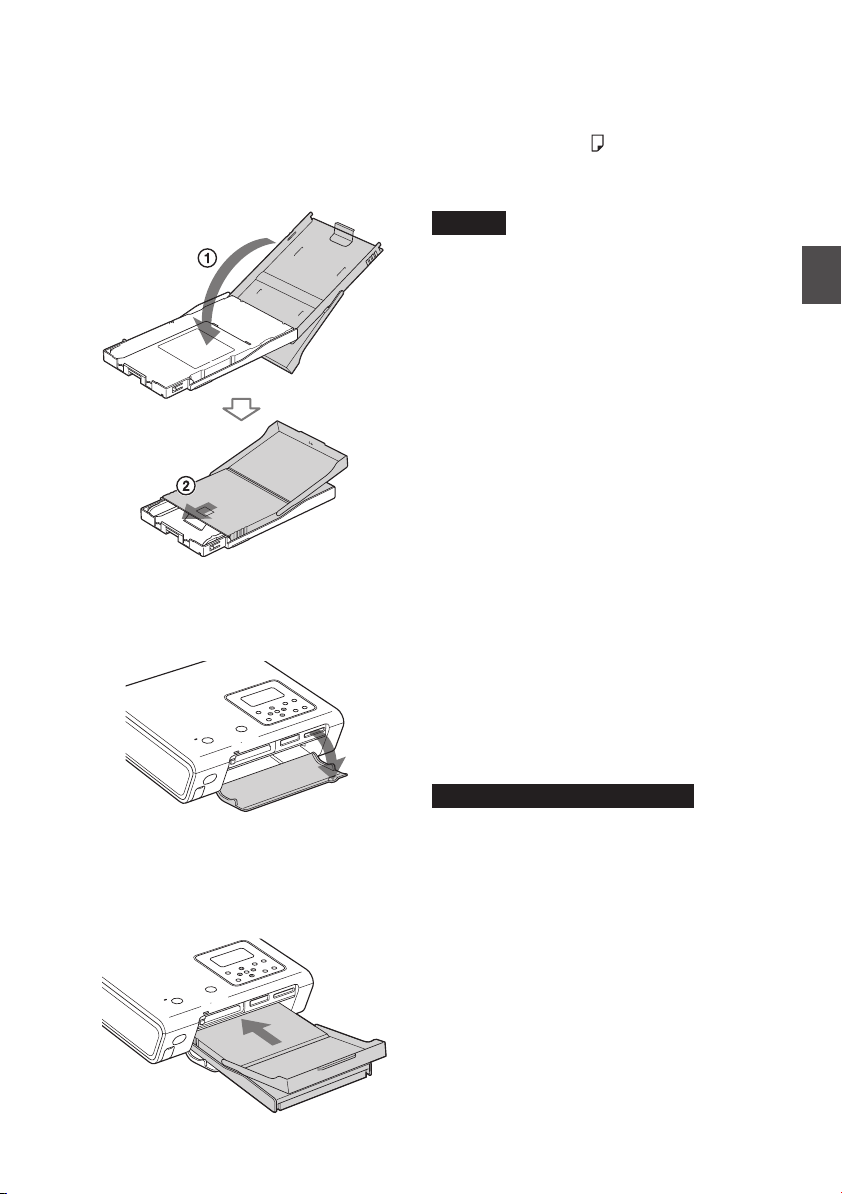
6
Schließen Sie den Deckel des
Papierfachs (1) und schieben Sie ihn
in Papiereinzugsrichtung (2).
Lassen Sie das Papierausgabefach
offen.
7 Ziehen Sie den Deckel des
Papierfacheinschubs am Drucker
auf.
Wenn beim Drucken das Druckpapier zu
Ende geht, erscheint die
Papierfehleranzeige (
) im LCD-Display
des Druckers. Nehmen Sie das Papierfach
heraus und legen Sie Druckpapier ein.
Hinweise
• Während eines Druckvorgangs dürfen Sie das
Papierfach nicht herausnehmen.
• Um einen Papierstau oder Fehlfunktionen am
Drucker zu vermeiden, beachten Sie vor dem
Drucken Folgendes:
– Schreiben oder tippen Sie nichts auf das
Druckpapier. Nach dem Drucken können
Sie mit einem Filzschreiber auf das Papier
schreiben. Mit einer Schreibmaschine
können Sie das Druckpapier nicht
beschriften.
– Bringen Sie keine Aufkleber o. ä. auf dem
Druckpapier an.
– Falten oder biegen Sie das Druckpapier
nicht.
– Wenn Sie Druckpapier in ein bereits
teilweise gefülltes Papierfach einlegen,
achten Sie darauf, dass nie mehr als 20
Blatt Druckpapier im Fach liegen.
– Bedrucken Sie nicht zweimal das gleiche
Blatt. Wenn Sie ein Bild zweimal auf das
gleiche Blatt drucken, wird das Druckbild
dadurch nicht deutlicher.
– Verwenden Sie nur für diesen Drucker
geeignetes Druckpapier.
– Verwenden Sie Druckpapier, das
unbedruckt ausgeworfen wurde, nicht
erneut.
Vorbereitungen
8 Setzen Sie das Papierfach in den
Drucker ein.
Schieben Sie es hinein, bis es mit
einem Klicken einrastet.
Hinweise zum Lagern des Druckpapiers
• Bewahren Sie das Papier nicht so auf, dass die
bedruckten Seiten einander berühren oder
längere Zeit mit Gummi- bzw.
Kunststoffgegenständen, die Vinylchlorid
oder Weichmacher enthalten, in Berührung
kommen. Andernfalls können sich die Farben
der Ausdrucke verändern oder verblassen.
• Lagern Sie das Druckpapier nicht an einem
Ort, an dem es hohen Temperaturen, hoher
Luftfeuchtigkeit, übermäßig viel Staub und
direktem Sonnenlicht ausgesetzt ist.
• Wollen Sie teilweise verbrauchtes
Druckpapier lagern, verpacken Sie es in der
Originalverpackung.
15
DE
Page 16
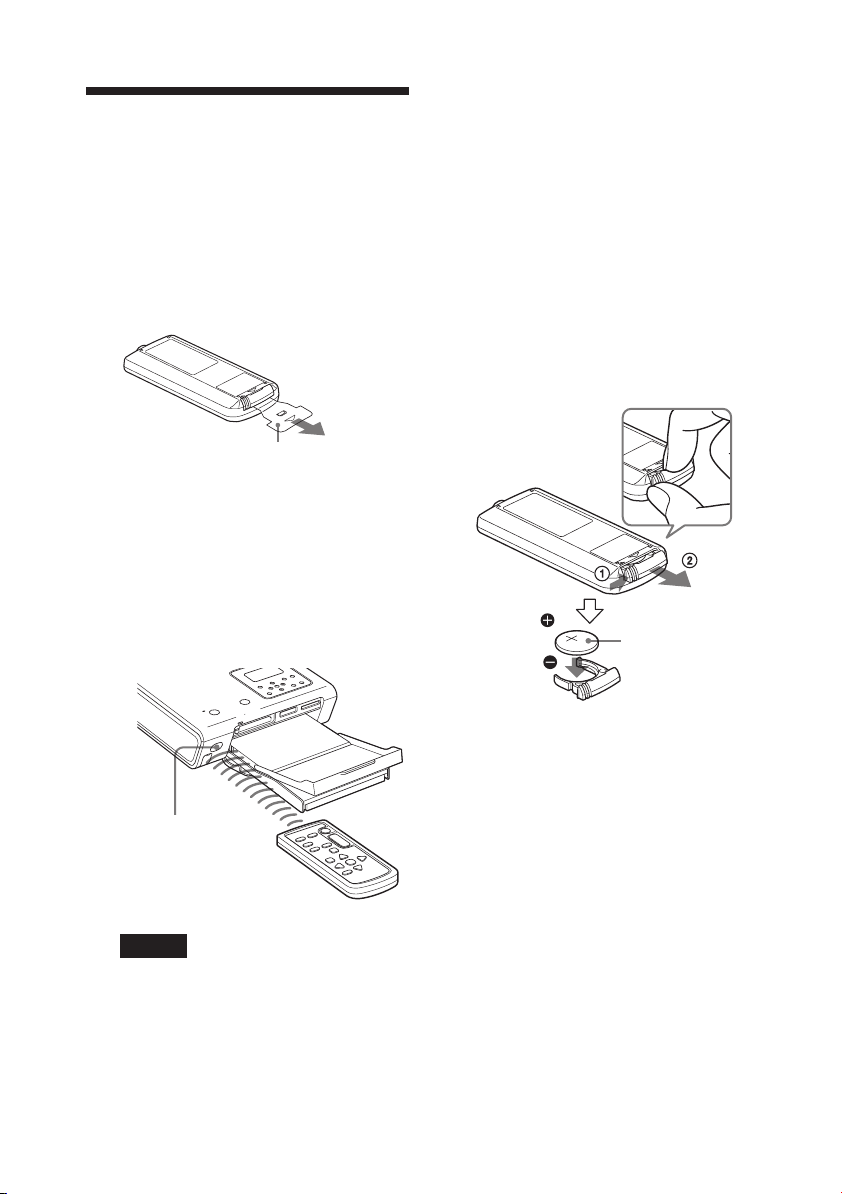
5Vorbereiten der
Fernbedienung
Entfernen Sie das Isolierband an
1
der Fernbedienung.
Wenn das Isolierband von der
Lithiumbatterie entfernt ist, ist die
Fernbedienung betriebsbereit.
Isolierband
2 Richten Sie die Fernbedienung auf
den Fernbedienungssensor am
Drucker und drücken Sie zum
Bedienen des Druckers eine Taste.
Sie können die Tasten auf der
Fernbedienung genauso wie die
identischen Tasten am Drucker
verwenden.
Austauschen der Batterien
Wenn der Drucker nicht auf die
Fernbedienung reagiert, ist
möglicherweise die Batterie erschöpft.
Drücken Sie die Lasche (1) hinein
1
und schieben Sie dann den
Batteriefachdeckel nach außen
(2).
Nehmen Sie die verbrauchte
2
Batterie heraus und legen Sie eine
neue Lithiumbatterie (CR2025)
polaritätsrichtig (+ und – richtig
ausgerichtet) in das Fach ein.
+
Lithiumbatterie
Fernbedienungssensor
Hinweis
Wenn Sie die Taste CANCEL auf einer
Fernbedienung länger als eine Sekunde
drücken, können Sie den Drucker nicht
bedienen.
DE
16
Schieben Sie den Deckel des
3
Batteriefachs wieder in die
Fernbedienung hinein, so dass er
mit einem Klicken einrastet.
ACHTUNG:
Die Batterie kann bei unsachgemäßem
Umgang explodieren. Laden Sie sie nicht
auf, zerlegen Sie sie nicht und werfen Sie
sie nicht ins Feuer.
Hinweise
•
Die Fernbedienung wird über eine Knopfbatterie
(CR2025) mit Strom versorgt. Andere Batterien
als die CR2025 sind nicht geeignet.
• Richten Sie den Fernbedienungssensor nicht
auf starke Lichtquellen wie direktes
Sonnenlicht oder Deckenlampen. Andernfalls
funktioniert die Fernbedienung unter
Umständen nicht richtig.
Page 17
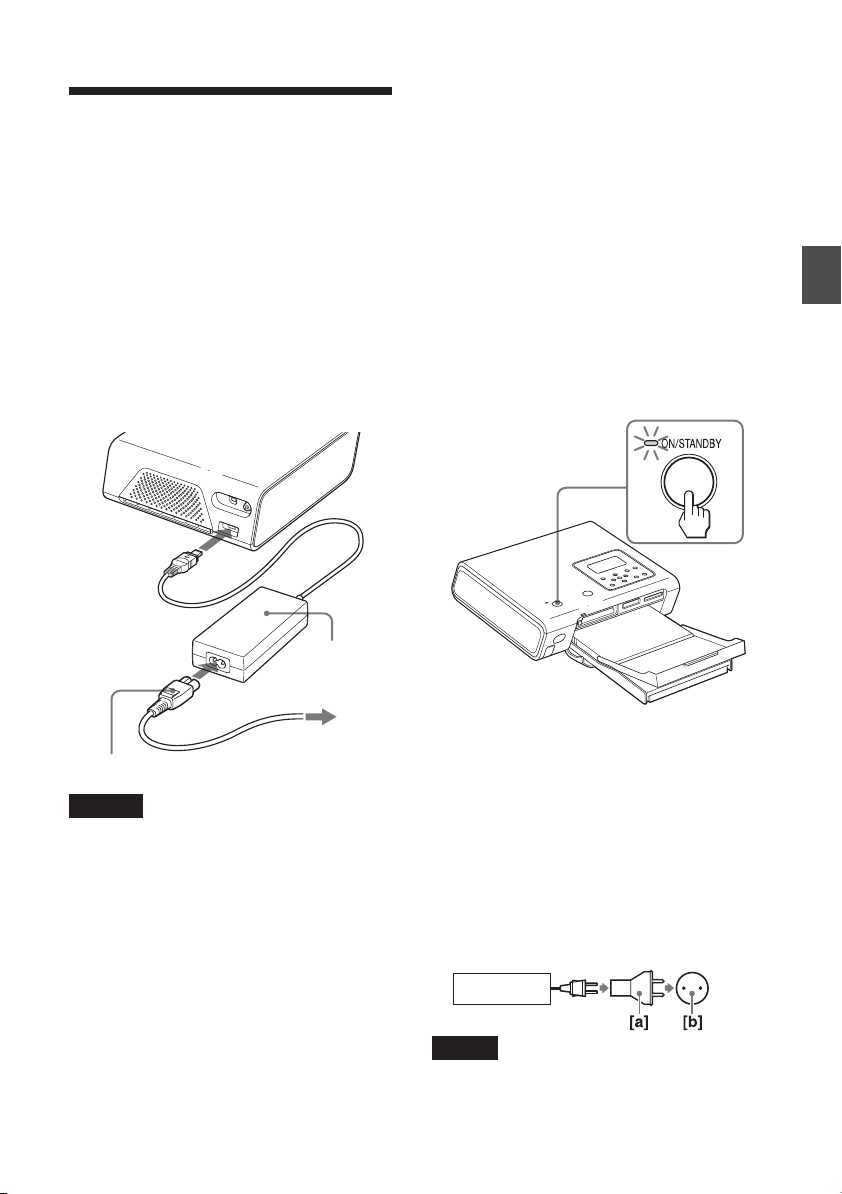
6Anschließen an das
Stromnetz
Stecken Sie einen Stecker des
1
mitgelieferten Netzkabels in das
mitgelieferte Netzteil.
Stecken Sie den anderen Stecker des
2
Netzkabels in eine Netzsteckdose.
Stecken Sie den Stecker des Netzteils
3
in die Buchse DC IN am Drucker.
Die Anzeige ON/STANDBY leuchtet
rot.
an DC IN
Netzteil
(mitgeliefert)
• Verwenden Sie bitte ausschließlich das mit
dem Drucker gelieferte Netzteil. Verwenden
Sie kein anderes Netzteil. Andernfalls kann es
zu Fehlfunktionen kommen.
•Wenn das Kabel des Netzteils herausgerissen
oder anderweitig beschädigt ist, verwenden Sie
es nicht weiter. Andernfalls besteht Gefahr!
• Schließen Sie den Gleichstromstecker des
Netzteils nicht mit einem Metallgegenstand
kurz. Andernfalls kann es zu einer
Fehlfunktion kommen.
• Platzieren Sie das Netzteil nicht so, dass es
sich beispielsweise in unmittelbarer Nähe
einer Wand befindet und kein Platz darum
herum frei bleibt.
Drücken Sie ON/STANDBY.
4
Die Anzeige ON/STANDBY leuchtet
grün.
Vorbereitungen
Netzkabel (mitgeliefert)
Hinweise
• Schließen Sie das Netzteil an eine leicht
zugängliche Netzsteckdose in der Nähe an.
Wenn beim Betrieb über das Netzteil
Störungen auftreten, unterbrechen Sie
umgehend die Stromzufuhr, indem Sie den
Stecker aus der Netzsteckdose ziehen.
• Wenn Sie das Netzteil nicht mehr verwenden
wollen, lösen Sie es von der Buchse DC IN am
Drucker und von der Netzsteckdose.
• Die Geräte bleiben auch in ausgeschaltetem
Zustand mit dem Stromnetz verbunden,
solange das Netzkabel mit der Netzsteckdose
verbunden ist.
• Während des Druckens wird das Druckpapier an
der Papierausgabe nach und nach ausgegeben.
Achten Sie darauf, dass das Netzteil und das
Netzkabel die Papierausgabe nicht blockieren.
an eine Netzsteckdose
Verwenden des Druckers im
Ausland
Mit dem mitgelieferten Netzteil können
Sie den Drucker in allen Ländern und
Regionen verwenden, die eine
Stromversorgung mit 100 V bis 240 V
Wechselstrom und 50/60 Hz anbieten.
Verwenden Sie je nach Form der
Netzsteckdose [b] bei Bedarf einen
handelsüblichen Zwischenstecker [a].
AC-S24V1
Hinweis
Verwenden Sie keinen elektrischen
Transformator (Reiseadapter). Andernfalls kann
eine Fehlfunktion auftreten.
17
DE
Page 18
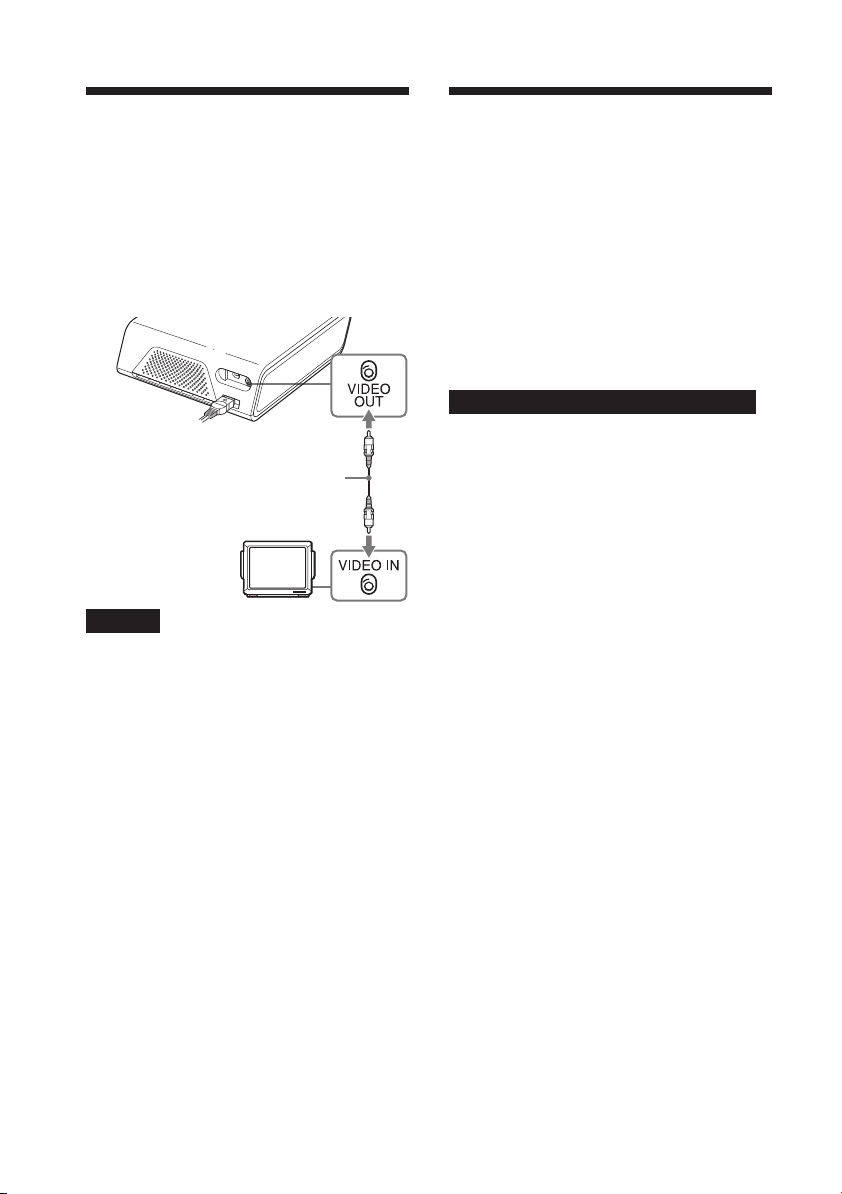
Anschließen an einen
Einsetzen einer
Fernsehmonitor
Wenn Sie die zu druckenden Bilder auf
dem Fernsehmonitor anzeigen wollen,
verbinden Sie den Ausgang VIDEO OUT
am Drucker mit dem Videoeingang eines
Fernsehmonitors.
Videoverbindungskabel
(mitgeliefert)
Fernsehgerät
Stellen Sie den
Eingangswählschalter
VIDEO/TV auf VIDEO.
Hinweise
• Bevor Sie irgendwelche Anschlüsse
vornehmen, ziehen Sie das Netzkabel des
Druckers aus der Steckdose und schalten den
Fernsehmonitor aus.
• Wenn Sie nicht das mitgelieferte
Videoverbindungskabel verwenden, nehmen
Sie ein handelsübliches
Videoverbindungskabel, das kürzer als 3 m ist.
• Wenn Sie zum Drucken eine Bildes das LCD-
Display verwenden oder den Drucker an eine
PictBridge-kompatible Digitalkamera oder
einen PC anschließen, brauchen Sie den
Drucker nicht an ein Fernsehgerät
anzuschließen.
• Schließen Sie den Ausgang VIDEO OUT am
Drucker ausschließlich an ein Fernsehgerät und
nie an ein anderes Gerät an. Andernfalls kann
es zu einer Fehlfunktion am Gerät kommen
oder es kann ein lautes Störgeräusch zu hören
sein.
• Während des Druckens wird das Druckpapier
an der Papierausgabe nach und nach
ausgegeben. Blockieren Sie die Papierausgabe
nicht mit dem Videoverbindungskabel.
Speicherkarte
Wenn Sie ein Bild auf einem „Memory
Stick“, einer CompactFlash-Karte oder
einer SD-Karte drucken wollen, setzen Sie
die Speicherkarte in den entsprechenden
Karteneinschub ein.
Die Speicherkartentypen, die Sie mit dem
Drucker verwenden können, sind auf Seite
92 bis 94 aufgeführt.
Hinweise zur Verwendung einer Speicherkarte
• Versuchen Sie nicht, eine Speicherkarte mit
Gewalt in den Einschub einzusetzen oder
herauszunehmen. Andernfalls wird die
Speicherkarte oder der Drucker unter
Umständen beschädigt.
• Nehmen Sie die Speicherkarte nicht heraus,
solange die Zugriffsanzeige blinkt.
Andernfalls könnte die Speicherkarte oder
der Drucker beschädigt werden.
• Um einen möglichen Datenverlust zu
vermeiden, erstellen Sie eine Sicherungskopie
der Daten auf der Speicherkarte. Für
beschädigte Daten oder Datenverlust kann
keine Haftung übernommen werden.
• Vergewissern Sie sich, dass Sie die
Speicherkarte richtig herum einsetzen. Wenn
eine Speicherkarte mit Gewalt falsch herum
eingesetzt wird, können die Speicherkarte
und der entsprechende Einschub beschädigt
werden.
• Sehen Sie nach, was für einen Typ
Speicherkarte Sie haben, und vergewissern
Sie sich, dass Sie die Speicherkarte in den für
diesen Kartentyp geeigneten Einschub
einsetzen. Wenn Sie eine Speicherkarte in den
falschen Einschub einsetzen, kann die
Speicherkarte beschädigt werden oder lässt
sich möglicherweise nicht mehr aus dem
Einschub herausnehmen.
18
DE
Page 19
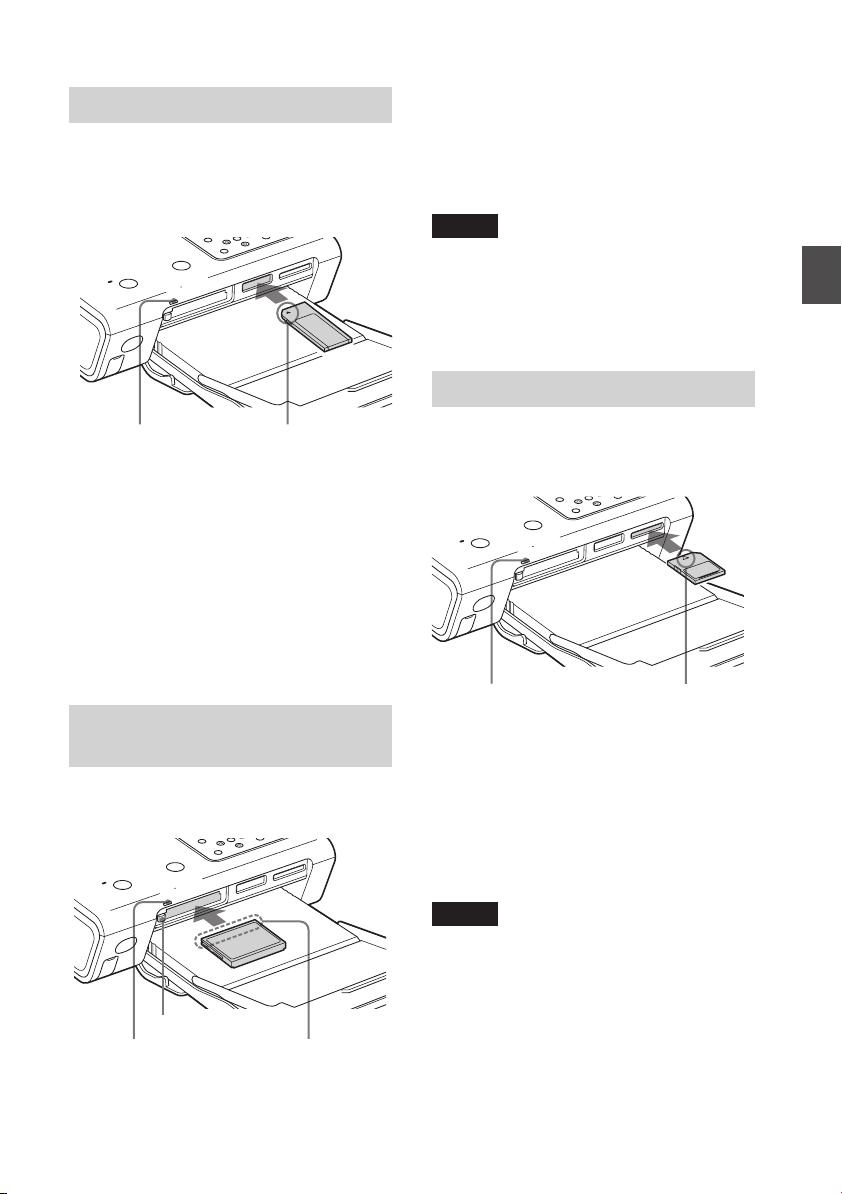
Einsetzen eines „Memory Sticks“
Setzen Sie einen „Memory Stick“ oder einen
„Memory Stick Duo“ in den „Memory
Stick“/„Memory Stick Duo“-Einschub ein,
so dass er mit einem Klicken einrastet.
So lassen Sie die CompactFlash-Karte
auswerfen
Drücken Sie die Auswurftaste. Die Karte
springt heraus. Ziehen Sie sie dann
langsam heraus.
Hinweis
Wenn die Auswurftaste hervorsteht, lässt sich
der Deckel des Papierfachs nicht richtig
schließen. Achten Sie darauf, dass die
Auswurftaste nicht hervorsteht, und schließen
Sie dann den Deckel.
Einsetzen einer SD-Karte
Vorbereitungen
Die Zugriffsanzeige
blinkt, solange der
Drucker auf die
Speicherkarte
zugreift.
Achten Sie beim
Einsetzen darauf,
dass sich die
Markierung b oben
links befindet.
Sie können einen „Memory Stick Duo“ ohne
Adapter einsetzen. Dabei muss die
Markierung b auf die linke obere Ecke weisen.
So lassen Sie den „Memory Stick“ auswerfen
Drücken Sie den „Memory Stick“ leicht in
den Einschub. Der „Memory Stick“ springt
heraus. Ziehen Sie ihn dann langsam heraus.
Einsetzen einer CompactFlashKarte
Setzen Sie eine CompactFlash-Karte so in den
Einschub für CF CARD ein, dass sie einrastet.
Auswurftaste
Die Zugriffsanzeige
blinkt, solange der
Drucker auf die
Speicherkarte
zugreift.
Setzen Sie die Karte
mit der Längsseite
und dem Kontakt
auf den Drucker
weisend ein.
Setzen Sie eine SD-Karte so in den
Einschub für SD CARD ein, dass sie
einrastet.
Die Zugriffsanzeige
blinkt, solange der
Drucker auf die
Speicherkarte
zugreift.
Setzen Sie die
Karte in
Richtung der
Markierung b
ein.
So lassen Sie die SD-Karte auswerfen
Drücken Sie die SD-Karte leicht in den
Einschub. Die SD-Karte springt heraus.
Ziehen Sie sie dann langsam heraus.
Hinweis
Verwenden Sie bei einer miniSD-Karte bitte den
miniSD-Kartenadapter. Wenn Sie eine miniSDKarte ohne Adapter in einen Einschub am
Drucker einsetzen, können Sie sie
möglicherweise nicht mehr herausnehmen.
19
DE
Page 20
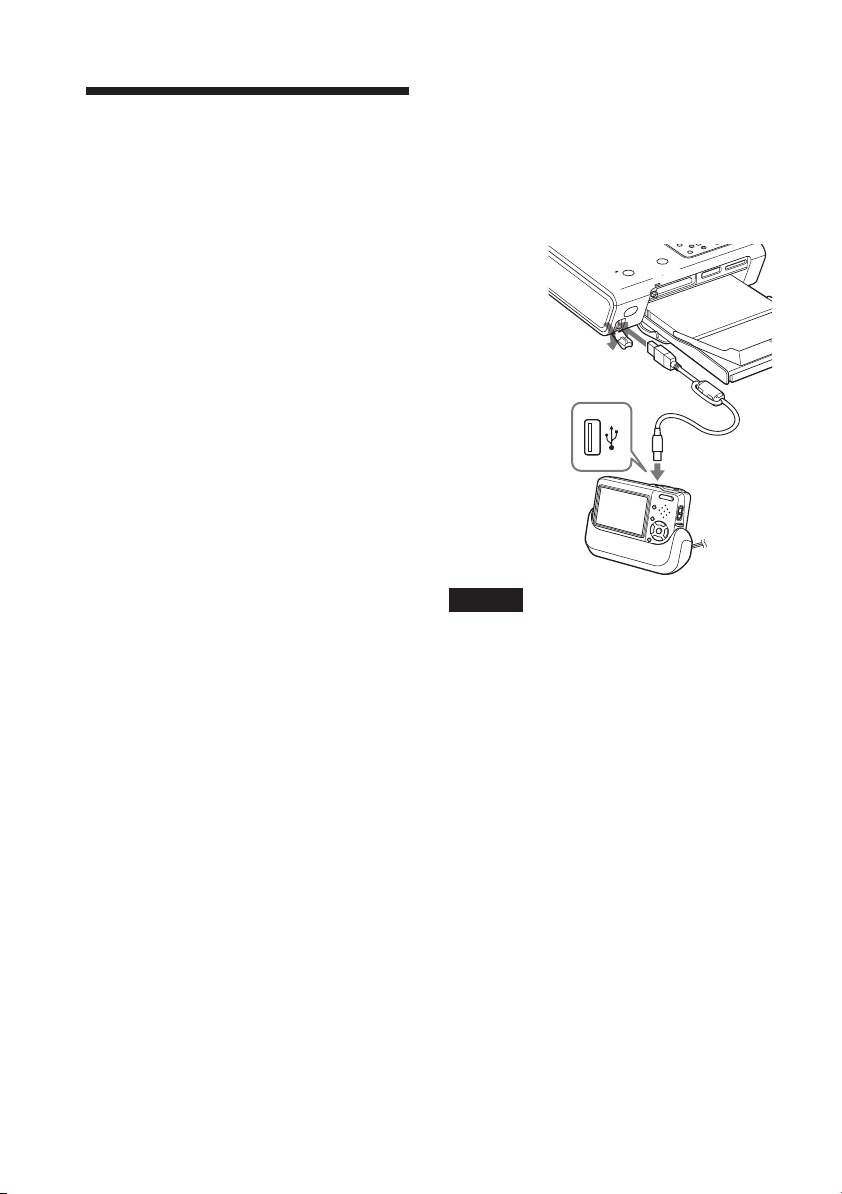
Anschließen einer Kamera oder eines anderen externen Geräts
Wenn Sie ein Bild von einer Kamera oder
einem anderen externen Gerät drucken
wollen, schließen Sie dieses an den
Drucker an. Sie können ein externes Gerät
anschließen, das Massenspeichersysteme
unterstützt. Wie Sie eine PictBridgekompatible Digitalkamera anschließen,
schlagen Sie bitte auf Seite 57 nach.
Konfigurieren Sie die
1
Digitalkamera bzw. ein anderes
externes Gerät für das Drucken
mit dem
massenspeicherkompatiblen
Drucker.
Welche Einstellungen und Schritte
vor dem Anschließen auszuführen
sind,
hängt vom verwendeten externen
Gerät ab. Näheres dazu schlagen Sie
bitte in der Bedienungsanleitung zum
externen Gerät nach. Bei einer Cybershot-Digitalkamera von Sony wählen
Sie beispielsweise den Modus
„Normal“ für „USB Connect“.
Schließen Sie die Kamera bzw. ein
2
externes Gerät an den Anschluss
PictBridge/CAMERA am Drucker
an.
Verwenden Sie das mit der
Digitalkamera gelieferte USB-Kabel.
Öffnen Sie die
Abdeckung und
schließen Sie das
Kabel an den Anschluss
PictBridge/CAMERA an
(USB des Typs A).
an USBAnschluss
Kamera oder
anderes externes
Gerät
Hinweise
• Der Typ des zu verwendenden USB-Kabels
variiert möglicherweise je nach
Digitalkamera. Verwenden Sie ein USB-Kabel
mit einem Stecker des Typs A zum Anschluss
an den Drucker und einem für die
Digitalkamera geeigneten Stecker.
• Der Anschluss an alle Typen von
Massenspeichergeräten kann nicht garantiert
werden.
• Verwenden Sie ein handelsübliches USBKabel, das kürzer als 3 m ist.
• Solange die Zugriffsanzeige des externen
Geräts blinkt, schalten Sie das Gerät auf
keinen Fall aus und lösen Sie nicht das USBKabel. Andernfalls können die Daten im
externen Gerät beschädigt werden. Es kann
keine Haftung für Schäden übernommen
werden, die durch beschädigte oder verloren
gegangene Daten hervorgerufen werden.
20
DE
Page 21
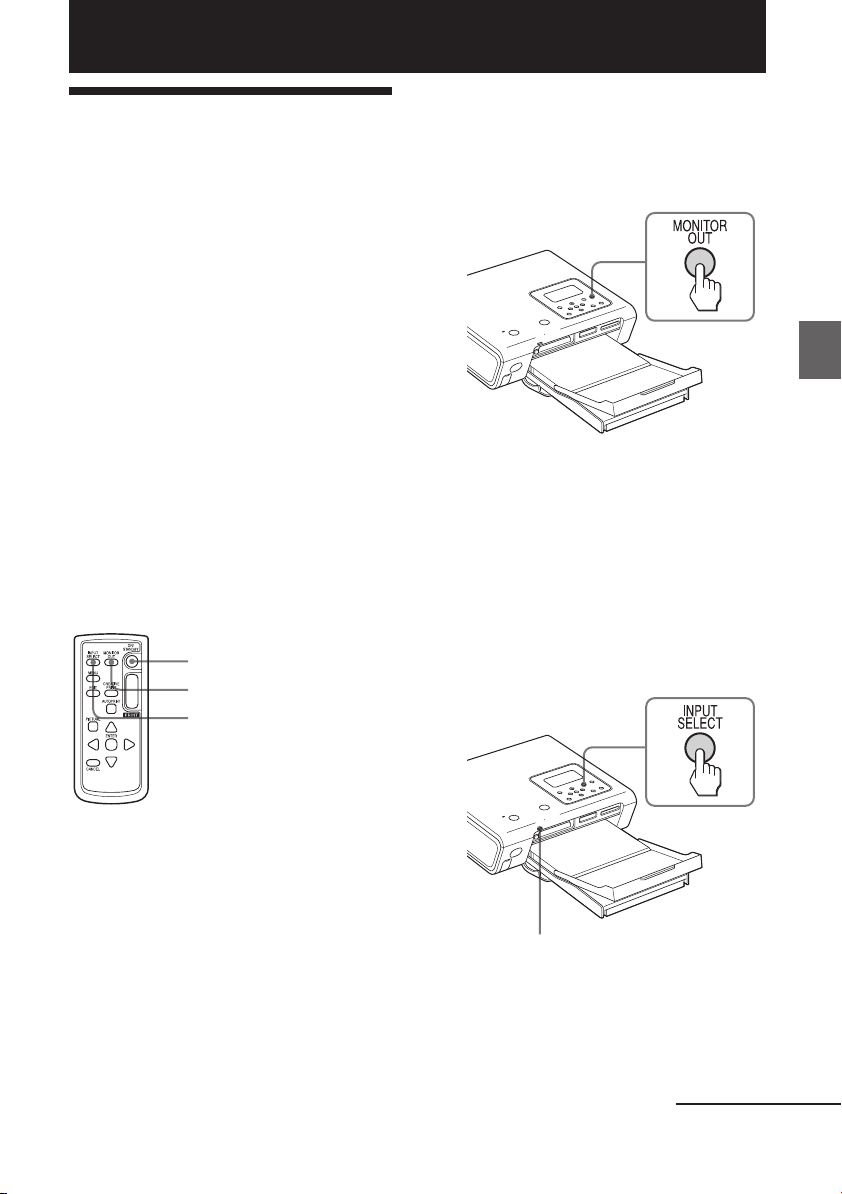
Erzeugen normaler Ausdrucke (MONITOR OUT-Modus)
Wenn „LCD-Display-Modus ist
Anzeigen der Bilder auf einem Fernsehmonitor
In diesem Abschnitt wird erläutert, wie Sie
die zu druckenden Bilder einer
Speicherkarte oder eines externen Geräts
an einem Fernsehmonitor anzeigen
können.
Vorbereitungen
Sie müssen dazu die Vorbereitungen 1
bis 6 (Seite 10 bis 17) und folgende
Schritte ausführen:
• „Anschließen an einen Fernsehmonitor“
(Seite 18)
• „Einsetzen einer Speicherkarte“ (Seite
18) oder „Anschließen einer Kamera
oder eines anderen externen Geräts“
(Seite 20)
Mit der Fernbedienung
1
MONITOR OUT
3
ausgewählt“ auf dem
Fernsehmonitor erscheint
Drücken Sie MONITOR OUT, damit die
Bilder auf dem Fernsehmonitor angezeigt
werden (MONITOR OUT-Modus).
Wählen Sie durch mehrmaliges
3
Drücken von INPUT SELECT die
Speicherkarte oder das externe
Gerät aus, die bzw. das die zu
druckenden Bilder enthält.
Mit jedem Tastendruck wird
nacheinander „Memory Stick“, „SDKarte“, „CompactFlash“ und
„Externes Gerät“ links oben auf dem
Fernsehmonitor angezeigt. Wenn kein
externes Gerät angeschlossen ist, wird
„Externes Gerät“ nicht angezeigt.
Erzeugen normaler Ausdrucke (MONITOR OUT-Modus)
Drücken Sie zum Einschalten des
1
Druckers ON/STANDBY (Seite 17).
Die Anzeige ON/STANDBY am
Drucker leuchtet grün.
Schalten Sie den Fernsehmonitor
2
ein und stellen Sie den
Eingangswählschalter daran auf
„VIDEO“.
Die Bilder auf der Speicherkarte oder
im externen Gerät werden auf dem
Fernsehmonitor angezeigt.
Die Zugriffsanzeige blinkt, solange der
Drucker auf die Speicherkarte zugreift.
Die Liste der Bilder auf dem
ausgewählten Medium wird auf dem
Fernsehmonitor angezeigt (Bildliste).
Fortsetzung
21
DE
Page 22
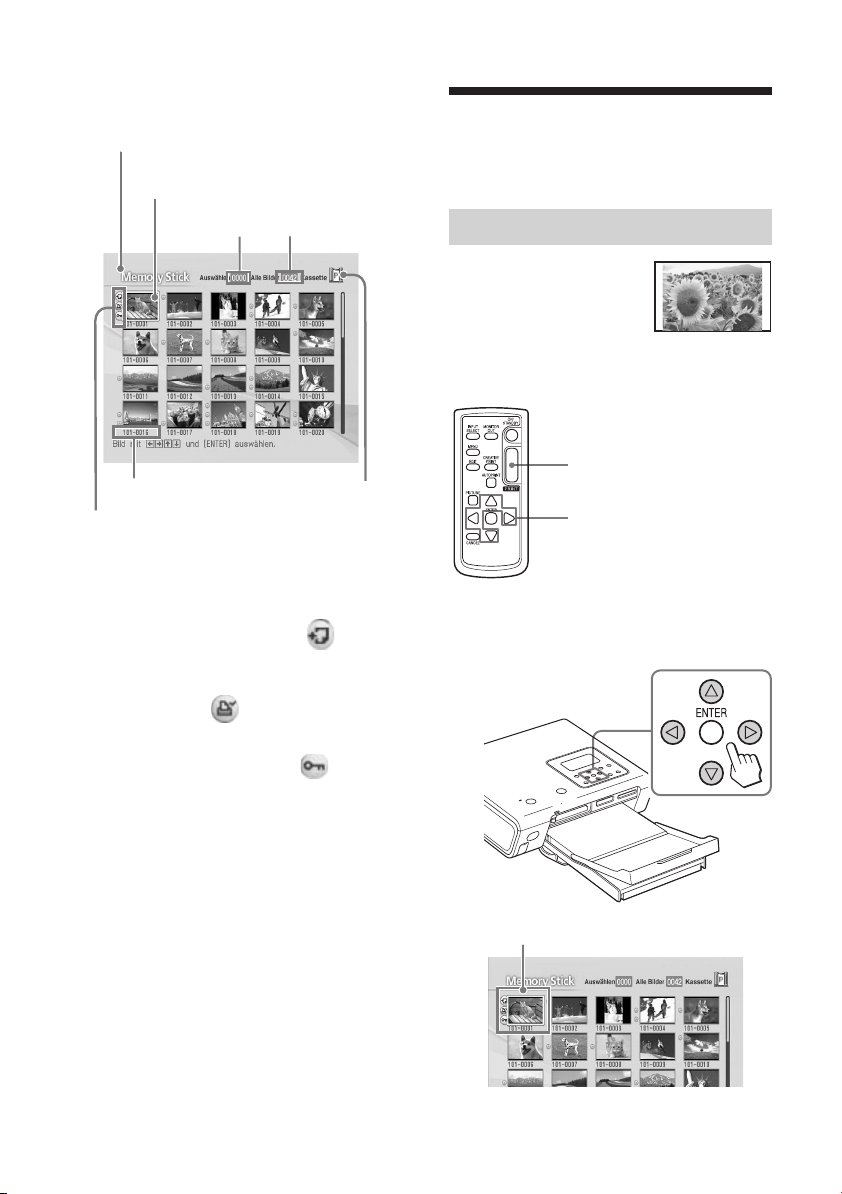
Bildliste
Ausgewähltes Speichermedium
(Speicherkarte oder externes Gerät)
Gelber Rahmen
(Cursor)
Anzahl der
ausgewählten
Bilder
Gesamtzahl der
Bilder auf dem
Medium
Drucken ausgewählter Bilder
Drucken eines Bildes
In diesem Abschnitt wird
erläutert, wie Sie ein Bild
auswählen und in voller
Größe ausdrucken.
Standardausdruck ohne Rand
Mit der Fernbedienung
Bildnummer
Anzeigen für
zugehörige Datei/
DPOF/geschütztes Bild*
* Anzeigen für zugehörige Datei/DPOF/
geschütztes Bild
• Anzeige für zugehörige Datei:
Zu dem angezeigten Bild ist eine zugehörige
Datei, wie z. B. eine Filmdatei oder eine MiniE-Mail-Bilddatei, vorhanden.
• DPOF-Anzeige:
Das Bild wurde mit einer Digitalkamera nach
DPOF voreingestellt.
• Anzeige für geschütztes Bild:
Das Bild wurde mit einer Digitalkamera
geschützt.
So rufen Sie eine andere Seite auf
Wenn mehrere Seiten mit Bildern vorhanden
sind, können Sie die Seiten wechseln. Um die
nächste Seite aufzurufen, stellen Sie den gelben
Rahmen in die unterste Zeile der Bildliste und
drücken F. Um die vorhergehende Seite
aufzurufen, stellen Sie den gelben Rahmen in
die oberste Zeile der Bildliste und drücken f.
Druckkassettentyp (P:
Postkarte/L: 9 x 13 cm/
C: Reinigungskassette)
2
1
Stellen Sie den gelben Rahmen
1
(Cursor) mit g/G/f/F auf das zu
druckende Bild.
Gelber Rahmen
22
DE
Page 23
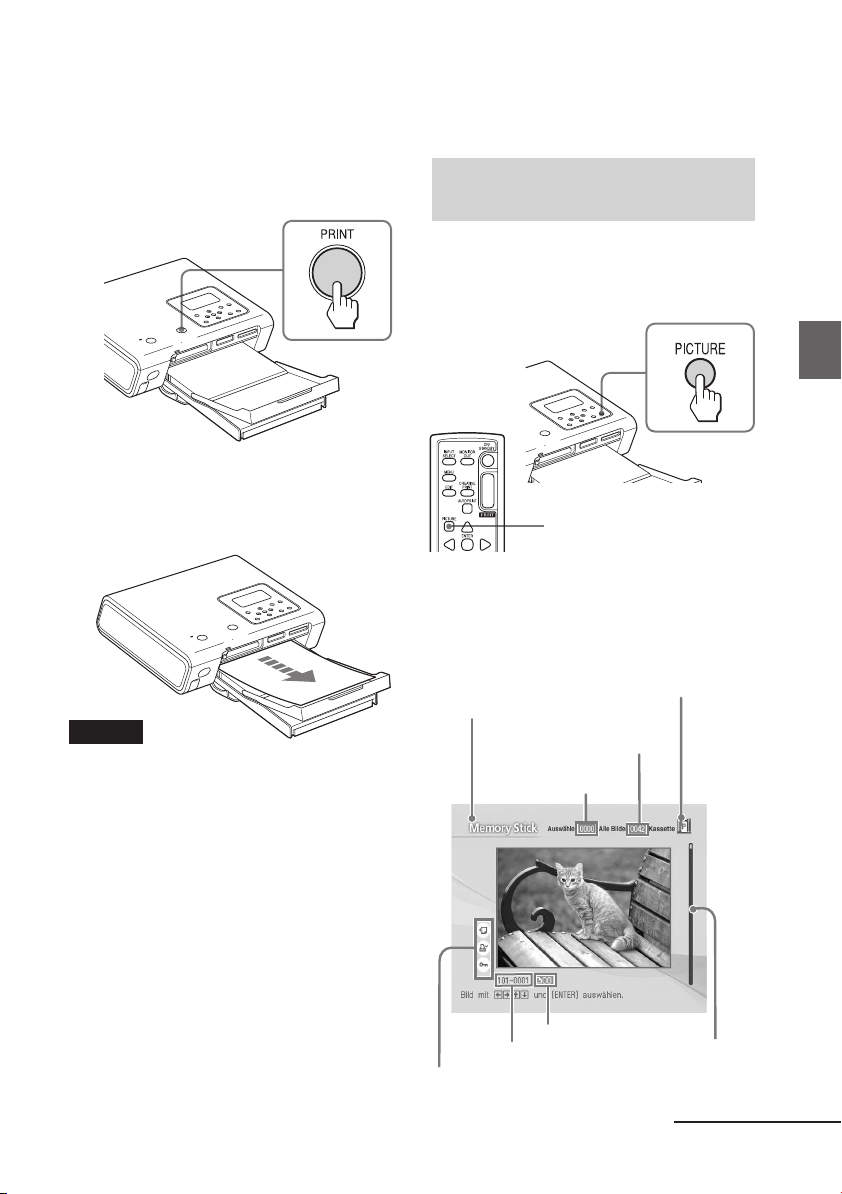
Drücken Sie PRINT.
2
Das Drucken des mit dem Cursor
ausgewählten Bildes wird gestartet.
Während des Drucks wird der
Druckverlauf auf dem
Fernsehmonitor angezeigt.
Wenn der Druckvorgang
3
abgeschlossen ist, wird das
Druckpapier automatisch
ausgegeben. Nehmen Sie das
bedruckte Papier aus dem Papierfach.
Hinweise
• Nehmen Sie die Speicherkarte nicht heraus,
trennen Sie das externe Gerät nicht vom
Drucker bzw. schließen Sie sie auch nicht an,
solange die entsprechende Zugriffsanzeige
blinkt bzw. die Zugriffsanzeige auf dem
Fernsehmonitor angezeigt wird.
• Bewegen Sie den Drucker während des
Druckvorgangs auf keinen Fall und schalten
Sie ihn auch nicht aus. Andernfalls kann die
Druckkassette blockieren und es kann zu
einem Papierstau kommen. Falls Sie den
Drucker ausgeschaltet haben, lassen Sie das
Papierfach eingesetzt und schalten Sie den
Drucker wieder ein. Wenn Papier, auf das
gerade gedruckt wurde, nicht ausgegeben
wird, nehmen Sie es heraus und beginnen Sie
mit dem Drucken wieder ab Schritt 1.
• Während des Druckens wird das Druckpapier
nach und nach ausgegeben. Berühren Sie das
teilweise ausgegebene Papier nicht und ziehen
Sie auch nicht daran. Warten Sie, bis das
Druckpapier nach Ende des Druckvorgangs
vollständig ausgegeben wird.
• Achten Sie darauf, dass während des Druckens
genügend Platz hinter dem Drucker ist.
Anzeigen des Vorschaubildes vor dem Drucken
Sie können vor dem Ausdrucken das Bild in
voller Größe anzeigen lassen und überprüfen.
Stellen Sie den gelben Rahmen auf das
gewünschte Bild und drücken Sie PICTURE.
PICTURE
Das ausgewählte Bild erscheint in voller
Größe (Vorschaubild).
Vorschaubild
Ausgewähltes
Speichermedium
(Speicherkarte oder
externes Gerät)
Gesamtzahl der Bilder auf
dem ausgewählten Medium
Anzahl der
ausgewählten Bilder
Anzeige für Druckmenge
Bildnummer
Anzeigen für
zugehörige Datei/
DPOF/geschütztes
Bild (Seite 22)
Druckkassettentyp (P:
Postkarte/L: 9 x 13 cm/
C: Reinigungskassette)
Bildlaufleiste gibt die
Position des Bildes unter
allen Bildern an.
Fortsetzung
DE
23
Erzeugen normaler Ausdrucke (MONITOR OUT-Modus)
Page 24
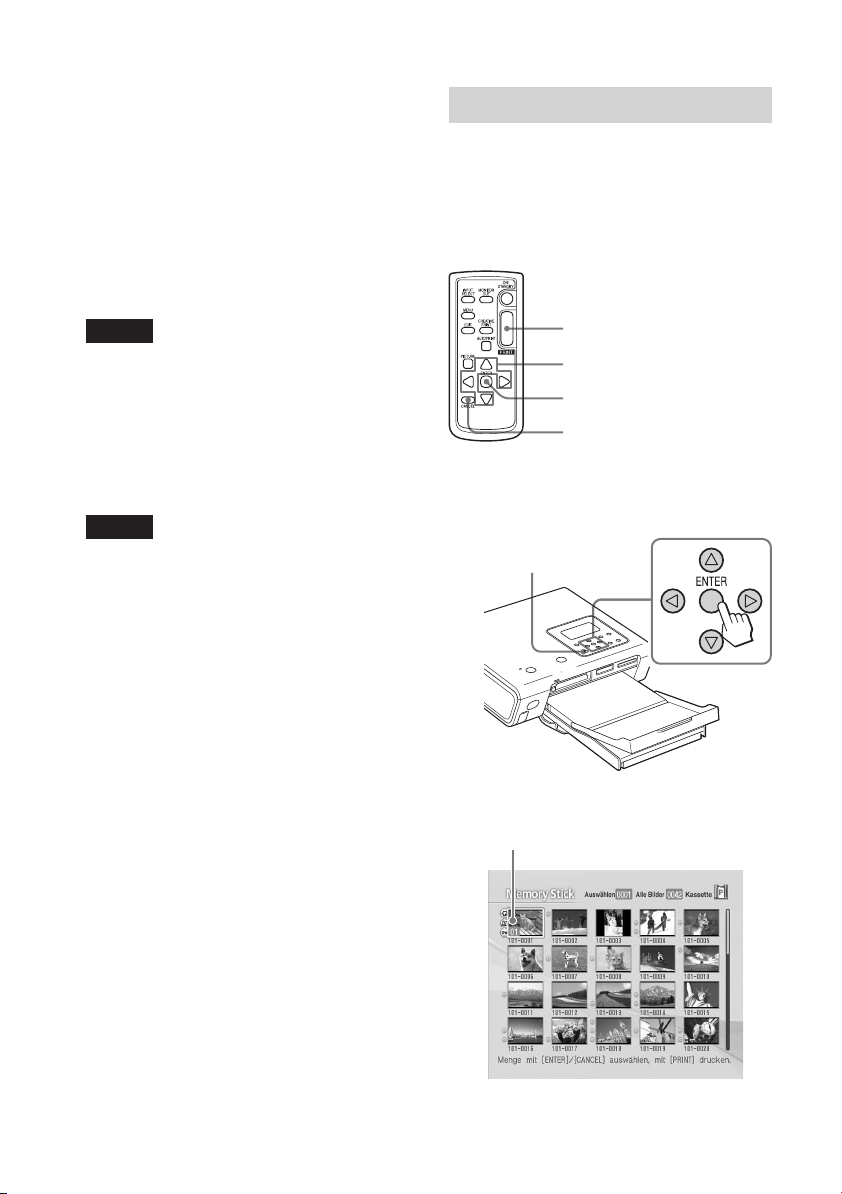
So zeigen Sie die Vorschau eines
anderen Bildes an
Lassen Sie mit g/G/f/F das Bild links
oder rechts vom ausgewählten Bild bzw.
über oder unter dem ausgewählten Bild in
der Bildliste anzeigen.
So drucken Sie das Vorschaubild
Drücken Sie PRINT. Das Vorschaubild
wird gedruckt.
Drucken mehrerer Bilder
In diesem Abschnitt wird erläutert, wie Sie
mehrere Bilder auswählen, die Druckmenge
für die einzelnen Bilder angeben und die
Bilder auf einmal ausdrucken.
Mit der Fernbedienung
Hinweis
Auch wenn mehrere Bilder ausgewählt sind und
für die Bilder eine Druckmenge angegeben ist,
wird nur das Vorschaubild gedruckt. Wenn Sie
mehrere Bilder auf einmal drucken wollen,
drucken Sie sie über die Bildliste.
So rufen Sie wieder die Bildliste auf
Drücken Sie PICTURE.
Hinweis
Das auf dem Fernsehmonitor angezeigte Bild ist
nicht mit dem ausgedruckten Bild identisch, da
der Phosphortyp bzw. die Profile der einzelnen
Fernsehmonitore unterschiedlich sind.
Betrachten Sie das angezeigte Bild daher bitte
nur als Referenz.
4
1
1, 2
CANCEL
Stellen Sie den gelben Rahmen mit
1
g/G/f/F auf das zu druckende
Bild und drücken Sie ENTER.
CANCEL
Als Druckmenge wird „1“ angezeigt.
Anzeige für Druckmenge
24
DE
Page 25
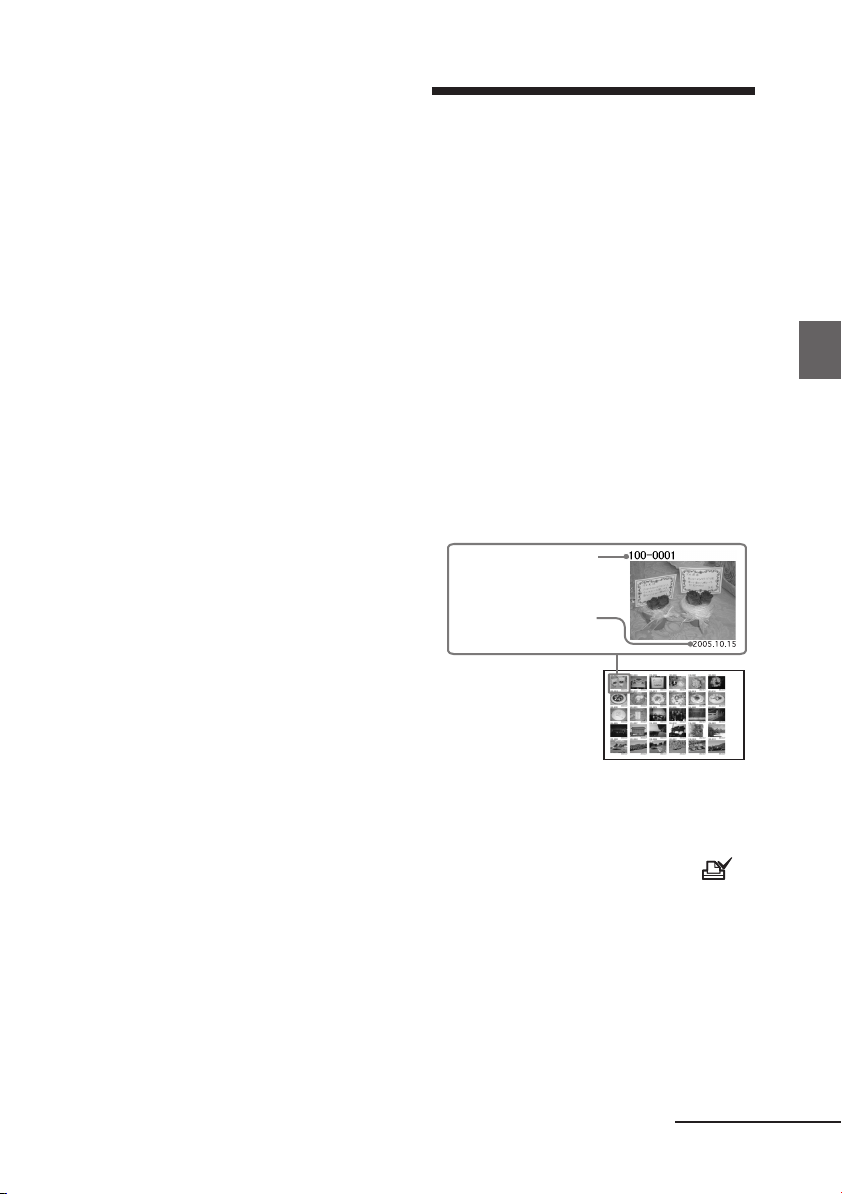
Stellen Sie mit ENTER oder
2
CANCEL die Druckmenge ein.
Sie können als Druckmenge bis zu 20
Exemplare eines Bildes einstellen.
• Um die Druckmenge schrittweise
zu erhöhen, drücken Sie ENTER.
•
Um die Druckmenge schrittweise zu
verringern, drücken Sie CANCEL.
• Wenn Sie die Auswahl aufheben
wollen, drücken Sie CANCEL mehr
als zwei Sekunden lang. Mit der
Fernbedienung können Sie diese
Funktion nicht ausführen.
Wählen Sie die weiteren Bilder
3
wie in Schritt 1 und 2 erläutert
aus und stellen Sie für jedes Bild
die Druckmenge ein.
Die ausgewählten Bilder werden mit
einem orangefarbenen Rahmen
angezeigt.
So heben Sie Ihre Auswahl auf
Stellen Sie den gelben Rahmen mit g/
G/f/F auf das Bild in der Bildliste,
dessen Auswahl Sie aufheben wollen,
und drücken Sie CANCEL, bis der
orangefarbene Rahmen ausgeblendet
wird.
Automatisches Drucken (INDEX/DPOF/ALLE)
Mit der automatischen Druckfunktion
können Sie mehrere Bilder, die auf einer
Speicherkarte oder auf einem externen Gerät
gespeichert sind, auf einmal ausdrucken.
Der Drucker bietet drei automatische
Druckverfahren:
• Drucken einer Indexliste (INDEX)
Mit dieser Funktion können Sie eine Liste
(Index) aller auf einer Speicherkarte oder
auf einem externen Gerät enthaltenen
Bilder ausdrucken, so dass Sie den Inhalt
des ausgewählten Mediums problemlos
überprüfen können.
Die Anzahl der Miniaturbilder pro Blatt
wird automatisch berechnet. Im
Ausdruck erscheinen die jeweiligen
Bildnummern über den Bildern.
Bildnummer
Datum (sofern
„Datum drucken“
aktiviert ist)
Erzeugen normaler Ausdrucke (MONITOR OUT-Modus)
Drücken Sie PRINT.
4
Die ausgewählten Bilder werden
gedruckt. Während des Drucks wird
der Druckverlauf auf dem
Fernsehmonitor angezeigt.
So stoppen Sie den Druckvorgang
Drücken Sie CANCEL. Wenn Sie
mehrere Exemplare drucken, stoppt
der Druckvorgang nach dem
Exemplar, das gerade gedruckt wird.
Wenn der Druckvorgang
5
abgeschlossen ist, wird das
Druckpapier automatisch
ausgegeben. Nehmen Sie das
bedruckte Papier aus dem
Papierfach.
• Drucken von voreingestellten Bildern
(DPOF)
Mit DPOF (Digital Print Order Format) zum
Drucken voreingestellte Bilder sind in der
Bildliste mit der Druckmarkierung (
gekennzeichnet. Diese Bilder können Sie
auf einmal ausdrucken. Die vorgegebene
Anzahl an Exemplaren der einzelnen Bilder
wird in der Reihenfolge gedruckt, in der die
Bilder angezeigt werden.
• Drucken aller Bilder (ALLE)
Sie können alle Bilder auf einer Speicherkarte
oder einem externen Gerät auf einmal
ausdrucken lassen. Die Bilder werden einzeln
nacheinander in der Reihenfolge der
Bildnummern ausgedruckt.
Fortsetzung
25
)
DE
Page 26
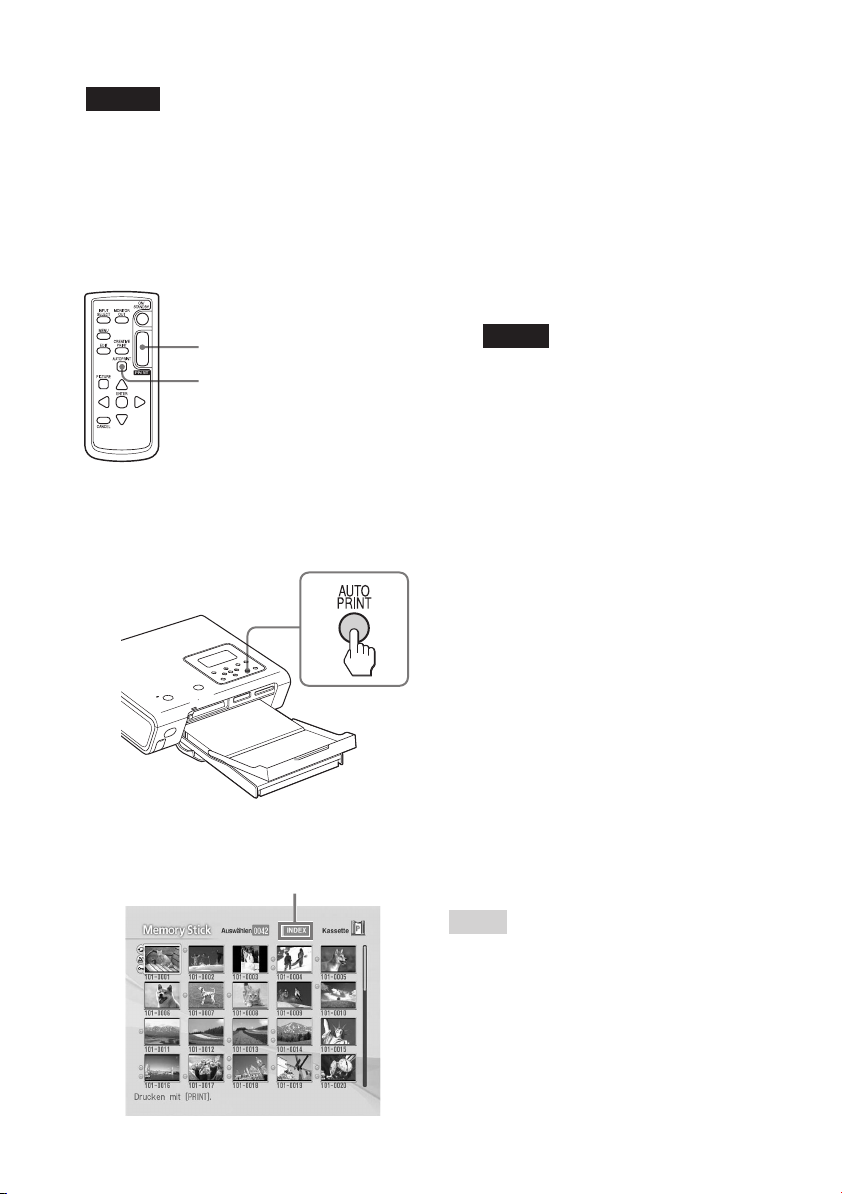
Hinweise
• Wie Sie Bilder zum Drucken voreinstellen
können, wird im Handbuch zu Ihrer
Digitalkamera erläutert.
• Nicht alle Digitalkameras unterstützen die
DPOF-Funktion und der Drucker unterstützt
möglicherweise nicht alle Funktionen der
verwendeten Digitalkamera.
Mit der Fernbedienung
So heben Sie die Auswahl auf (nur
INDEX/ALLE)
Stellen Sie den gelben Rahmen mit g/
G/f/F auf das Bild in der Bildliste,
dessen Auswahl Sie aufheben wollen,
und drücken Sie CANCEL.
Der orangefarbene Rahmen wird
ausgeblendet und das entsprechende
Bild ist damit nicht mehr zum
Drucken ausgewählt.
2
1
Drücken Sie so oft AUTO PRINT,
1
bis „INDEX“, „DPOF“ oder „ALLE“
auf dem Fernsehmonitor
angezeigt wird.
Das zu druckende Bild wird mit
orangefarbenem Rahmen angezeigt.
Anzeige für automatischen Druck
Hinweis
Die Auswahl von Bildern, die Sie mit
DPOF zum Drucken voreingestellt haben,
können Sie nicht aufheben.
Drücken Sie PRINT.
2
Der Druckvorgang beginnt. Während
des Drucks wird der Druckverlauf auf
dem Fernsehmonitor angezeigt.
So stoppen Sie den Druckvorgang
Drücken Sie CANCEL. Wenn Sie
mehrere Exemplare drucken, stoppt
der Druckvorgang nach dem
Exemplar, das gerade gedruckt wird.
Wenn der Druckvorgang
3
abgeschlossen ist, wird das
Druckpapier automatisch
ausgegeben. Nehmen Sie das
bedruckte Papier aus dem
Papierfach.
So schalten Sie wieder in den normalen
Druckmodus
Drücken Sie AUTO PRINT so oft, bis
INDEX, DPOF oder ALLE auf dem
Fernsehmonitor ausgeblendet wird.
26
Tipps
• Auch wenn die Druckkassette während des
Druckvorgangs zu Ende geht, können Sie den
Druckvorgang fortsetzen. Wenn eine
entsprechende Meldung erscheint, gehen Sie
nach den Anweisungen auf dem
Fernsehmonitor vor und tauschen den
Drucksatz aus (Seite 11 bis 15).
• Wenn „Datum drucken“ auf „Ein“ gesetzt ist,
wird das Aufnahmedatum (Jahr, Monat und
Tag) ausgedruckt (Seite 50).
DE
Page 27
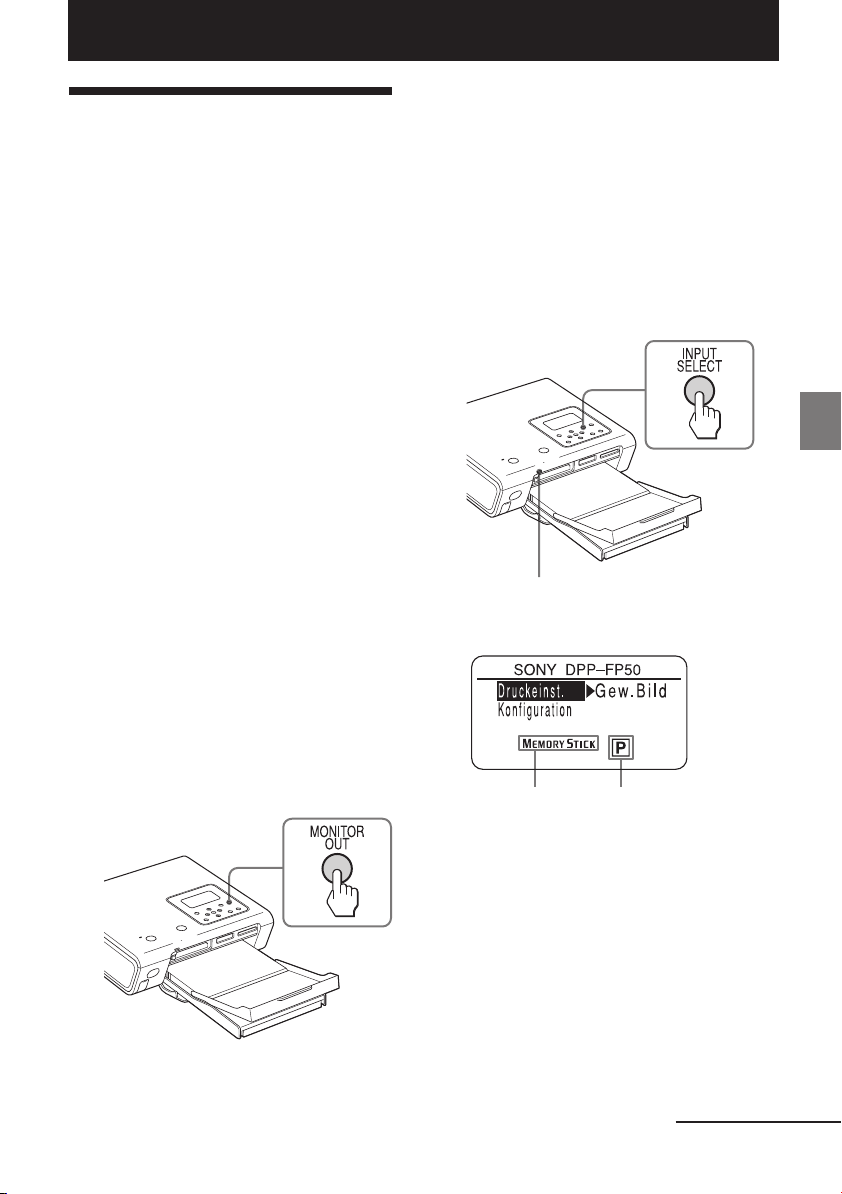
Drucken über das LCD-Display des Druckers (LCD-Modus)
Wählen Sie durch mehrmaliges
Drucken ausgewählter Bilder
Über das LCD-Display des Druckers
können Sie die Bildnummer angeben und
das Bild drucken lassen.
So geben Sie Bildnummern an
Um die Bildnummern zu ermitteln, erstellen
Sie einen Indexdruck. Statt dessen können Sie
auch die Bildliste auf einem Fernsehmonitor
anzeigen oder die Bildnummern auf der
Digitalkamera überprüfen.
Vorbereitungen
Sie müssen dazu die Vorbereitungen 1
bis 6 (Seite 10 bis 17) und folgende
Schritte ausführen:
„Einsetzen einer Speicherkarte“ (Seite 18)
•
oder „Anschließen einer Kamera oder eines
anderen externen Geräts“ (Seite 20)
Drücken Sie zum Einschalten des
1
Druckers ON/STANDBY (Seite 17).
Die Anzeige ON/STANDBY am
Drucker leuchtet grün.
Wenn „MONITOR OUT-Modus ist
ausgewählt“ im LCD-Display
angezeigt wird
Lassen Sie mit der Taste MONITOR
OUT das Hauptmenü im LCDDisplay anzeigen (LCD-Modus).
2
Drücken von INPUT SELECT die
Speicherkarte oder das externe
Gerät mit den zu druckenden
Bildern aus.
Mit jedem Tastendruck wird
nacheinander „Memory Stick“, „SD“,
„CF“ und „External Device“ im LCDDisplay angezeigt. Wenn kein externes
Gerät angeschlossen ist, wird „Externes
Gerät“ nicht angezeigt.
Die Zugriffsanzeige blinkt, solange der
Drucker auf die Speicherkarte zugreift.
Das Hauptmenü wird angezeigt.
Ausgewähltes
Speichermedium
(Speicherkarte oder
externes Gerät)
Druckkassettentyp
(P: Postkarte/L: 9 x
13 cm)
Drucken über das LCD-Display des Druckers (LCD-Modus)
So schalten Sie in den MONITOR
OUT-Modus zurück
Wechseln Sie in das Hauptmenü und
drücken Sie dann MONITOR OUT.
Wenn „Gew.Bild“ als „Druckeinst“
nicht ausgewählt ist
Wählen Sie „Gew.Bild“
folgendermaßen aus:
1 Vergewissern Sie sich, dass
„Druckeinst“ ausgewählt ist, und
drücken Sie G.
Der Bildschirm mit den
Druckeinstellungen wird angezeigt.
Fortsetzung
27
DE
Page 28
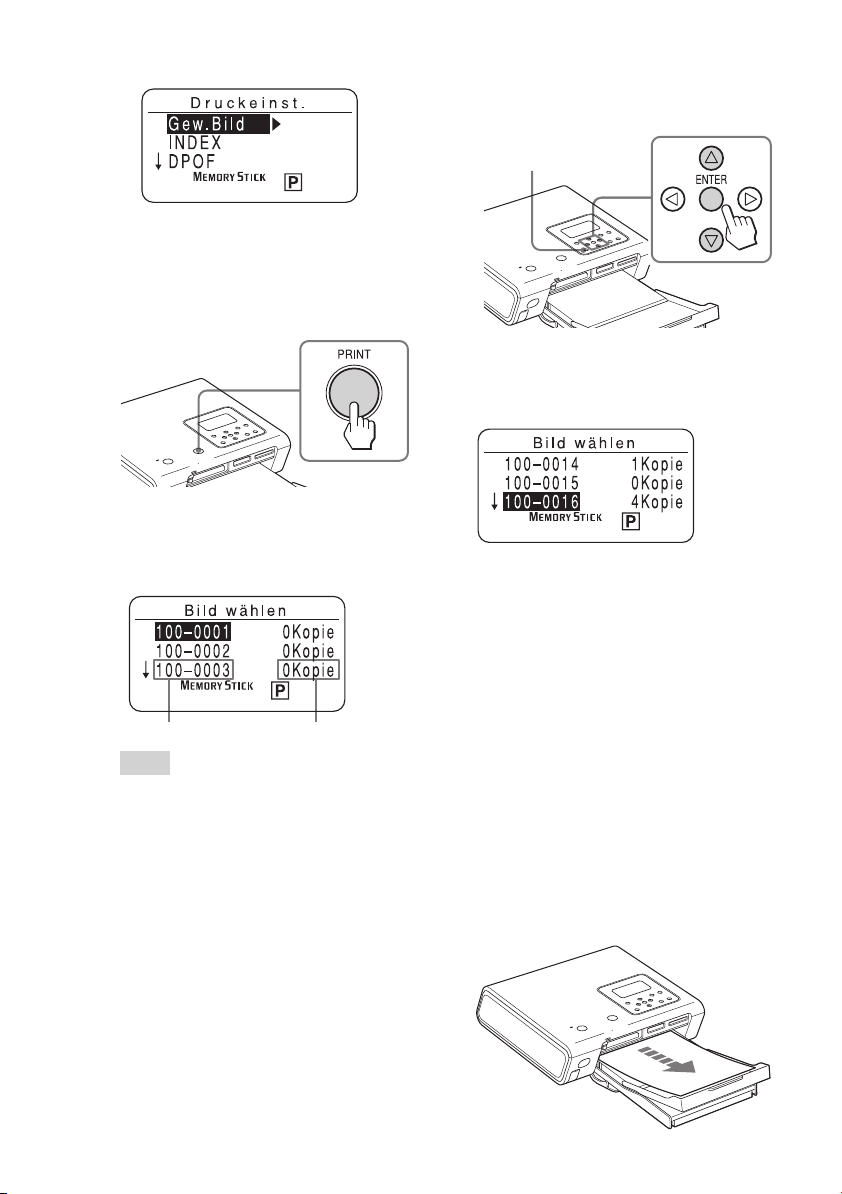
2 Wählen Sie mit f/F „Grew.Bild“
aus und drücken Sie g.
Das Hauptmenü wird wieder
angezeigt.
Drücken Sie PRINT.
3
Die Bildnummern und die
Druckmenge für die Bilder auf der
ausgewählten Speicherkarte oder im
externen Gerät werden angezeigt.
Bildnummer Druckmenge
Tipp
Sie können das Fenster „Bild auswählen“
aufrufen, indem Sie in Schritt 2-2 G drücken.
Wählen Sie mit f/F die Nummer
4
des zu druckenden Bildes aus und
drücken Sie dann ENTER oder
CANCEL, um die Druckmenge
einzustellen.
• Um die Druckmenge schrittweise zu
erhöhen, drücken Sie ENTER.
• Um die Druckmenge schrittweise zu
verringern, drücken Sie CANCEL.
• Wenn Sie die Auswahl aufheben
wollen, drücken Sie CANCEL mehr
als zwei Sekunden lang. Mit der
Fernbedienung können Sie diese
Funktion nicht ausführen.
DE
28
Sie können als Druckmenge bis zu 20
Exemplare eines Bildes einstellen.
CANCEL
Gehen Sie wie in Schritt 4
5
erläutert vor und stellen Sie die
Druckmenge für die zu
druckenden Bilder ein.
Drücken Sie PRINT.
6
Das Drucken der ausgewählten Bilder
wird gestartet. Während des
Druckvorgangs wird der Druckverlauf
im LCD-Display angezeigt.
So stoppen Sie den Druckvorgang
Drücken Sie CANCEL. Wenn Sie
mehrere Exemplare drucken, stoppt
der Druckvorgang nach dem
Exemplar, das gerade gedruckt wird.
Wenn der Druckvorgang
7
abgeschlossen ist, wird das
Druckpapier automatisch
ausgegeben. Nehmen Sie das
bedruckte Papier aus dem Papierfach.
Hinweise dazu, was während des
Druckens zu beachten ist, finden Sie
auf Seite 23.
Page 29
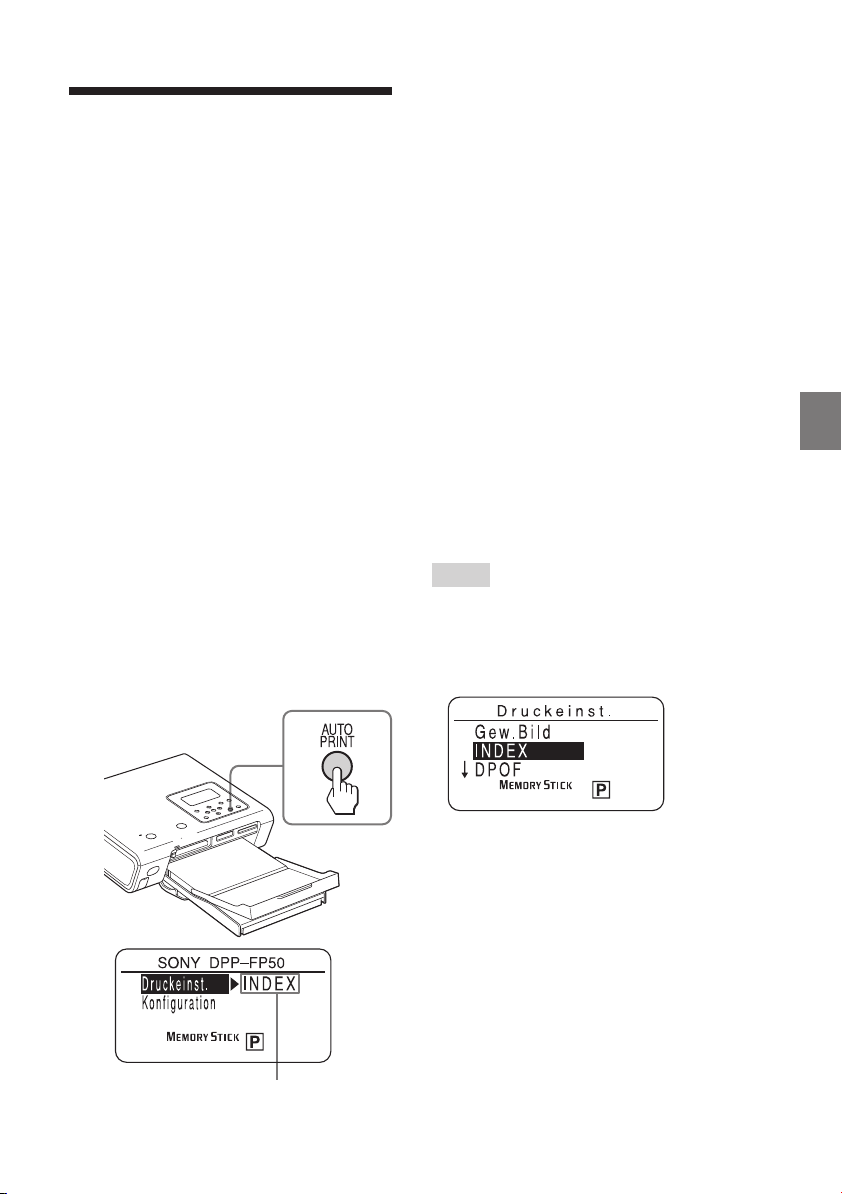
Automatisches Drucken (INDEX/DPOF/ALLE)
Mit der automatischen Druckfunktion
können Sie mehrere Bilder, die auf einer
Speicherkarte oder auf einem externen Gerät
gespeichert sind, auf einmal ausdrucken.
Der Drucker bietet drei automatische
Druckverfahren. Einzelheiten dazu finden
Sie auf Seite 25.
• Drucken einer Indexliste (INDEX)
Sie können eine Liste (Index) aller Bilder
auf dem ausgewählten Datenträger
drucken.
• Drucken von voreingestellten Bildern
(DPOF)
Sie können alle mit DPOF zum Drucken
voreingestellten Bilder einer digitalen
Kamera drucken.
• Drucken aller Bilder (ALLE)
Sie können alle Bilder auf einem
Datenträger nacheinander drucken.
Drücken Sie so oft AUTO PRINT,
1
bis „INDEX“, „DPOF“ oder „ALLE“
neben „Druckeinst.“ im
Hauptmenü angezeigt wird.
Drücken Sie PRINT.
2
Der Druckvorgang beginnt. Während
des Druckvorgangs wird „PRINT“ im
LCD-Display angezeigt.
So stoppen Sie den Druckvorgang
Drücken Sie CANCEL. Wenn Sie
mehrere Exemplare drucken, stoppt
der Druckvorgang nach dem
Exemplar, das gerade gedruckt wird.
Wenn der Druckvorgang
3
abgeschlossen ist, wird das
Druckpapier automatisch
ausgegeben. Nehmen Sie das
bedruckte Papier aus dem
Papierfach.
So schalten Sie wieder in den normalen
Druckmodus
Drücken Sie AUTO PRINT so oft, bis
„Gew.Bild“ angezeigt wird.
Tipps
• Sie können auch wie in Schritt 1 bis 2 auf Seite
27 und 28 erläutert den Bildschirm
„Druckeinst.“ aufrufen und mit f/F die
Option „INDEX“, „DPOF“ oder „ALLE“
auswählen.
Drucken über das LCD-Display des Druckers (LCD-Modus)
Die ausgewählte Anzeige (INDEX, DPOF oder
ALLE) für das automatische Drucken
Mit g kehren Sie zum Hauptmenü zurück.
Drücken Sie dann PRINT.
• Auch wenn die Druckkassette oder das
Druckpapier während des Druckvorgangs zu
Ende geht, können Sie den Druckvorgang
fortsetzen. Tauschen Sie die Druckkassette
aus oder legen Sie neues Druckpapier ein.
• Wenn „Datum drucken“ im Menü auf „Ein“
gesetzt ist, wird das Aufnahmedatum
(Monat, Tag und Jahr) ausgedruckt (Seite 50).
29
DE
Page 30
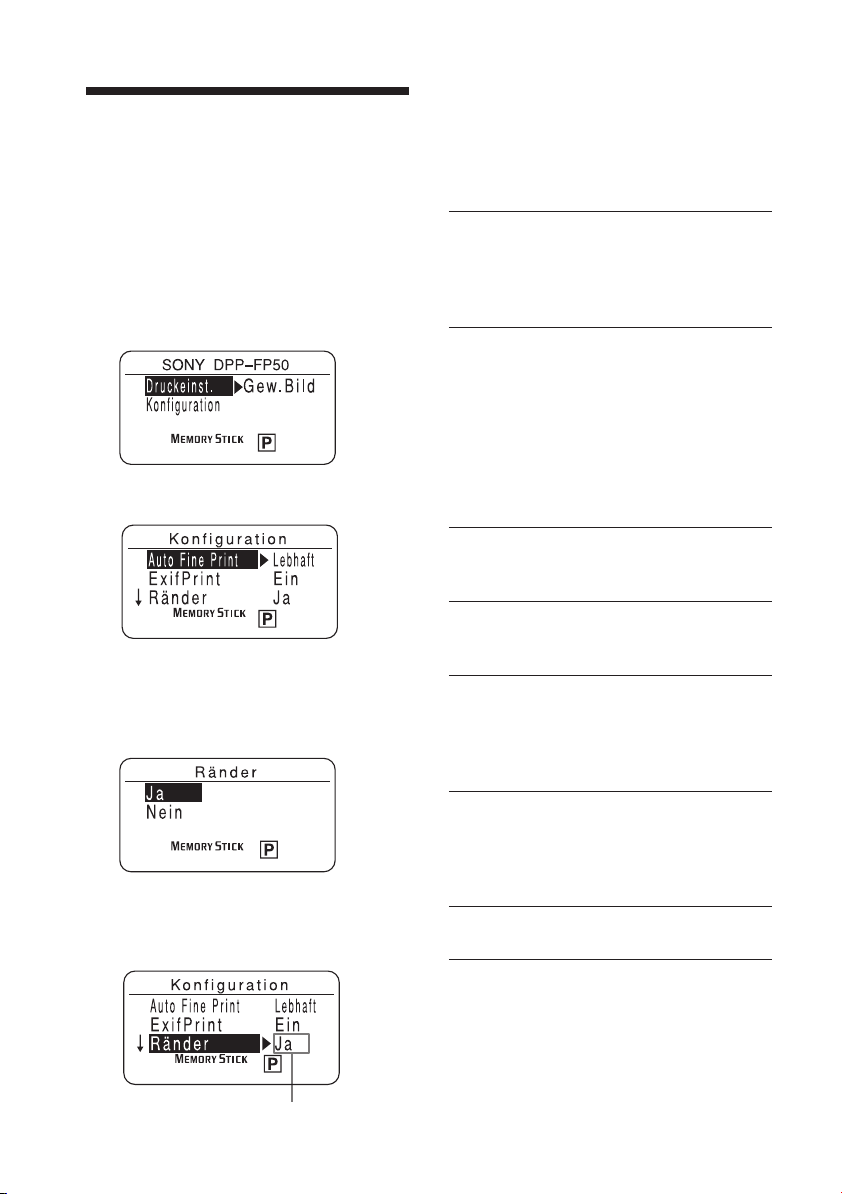
Ändern der Druckeinstellungen
Sie können Teile der Menüs
„Konfiguration“ und „Option“ im LCDDisplay anzeigen lassen und die
Druckeinstellungen ändern.
Wählen Sie mit f/F die Option
1
„Konfiguration“ im Hauptmenü.
Drücken Sie G.
2
Das Menü „Konfiguration“ wird angezeigt.
Wählen Sie mit f/F die
3
gewünschte Einstelloption aus
und drücken Sie G.
Der Einstellbildschirm der
ausgewählten Option erscheint.
Wählen Sie mit f/F die
4
Einstellung aus und drücken Sie g.
Das Menü „Konfiguration“ wird
wieder angezeigt.
Stellen Sie wie in Schritt 3 und 4
5
erläutert die übrigen Optionen ein.
So rufen Sie wieder das Hauptmenü
auf
Drücken Sie g.
Auto Fine Print 3
ExifPrint Sie können die
Ränder Sie können zwischen
Datum drucken Sie können das Bild mit
Farbeinstellung Sie können die Farben (R/
Sprache Sie können die Sprache
* Werkseitige Einstellungen
Näheres zu den einzelnen Optionen
finden Sie auf Seite 49, 50 und 56.
Sie können die automatische
Bildeinstellung für das
Drucken aktivieren oder
deaktivieren. (Fotoqualität*/
Lebhaft/Aus)
automatische Einstellung
von Bildern, die mit einer
Exif Print (Exif 2.21)kompatiblen Digitalkamera
aufgenommen wurden, einoder ausschalten und so
eine optimale Bildqualität
erzielen. (Ein*/Aus)
Ausdrucken mit und ohne
Rand wählen. (Ja/Nein*)
oder ohne Aufnahmedatum
drucken lassen. (Ein/Aus*)
G/B) und die Schärfe eines
gedruckten Bildes
einstellen. (R: 0/G:0/B:0/
Schärfe:0)
für das Menü und für
Meldungen auswählen.
(Englisch*/Franz./
Spanisch/Deutsch)
Die ausgewählte Einstellung wird angezeigt.
DE
30
Page 31

Erzeugen spezieller Ausdrucke (MONITOR OUT-Modus)
So beenden Sie den Menümodus
Bearbeiten eines Bildes
Aufrufen des Menüs „Bearbeiten“
Sie können das Menü „Bearbeiten“ auf dem
Fernsehmonitor anzeigen lassen und Bilder
bearbeiten oder mit einem Effekt versehen.
Im Menü „Bearbeiten“ zu verwendende
Tasten
MENU
g/G/f/F/ENTER
CANCEL
PRINT
Drücken Sie nochmals MENU. Das
vorherige Fenster wird wieder
angezeigt.
Wählen Sie mit g/G die Option
3
(Bearbeiten) und drücken Sie ENTER.
Das Menü „Bearbeiten“ wird angezeigt.
Menü
Cursor
„Bearbeiten“
EDIT
PRINT
g/G/f/F/ENTER
CANCEL
Lassen Sie das zu bearbeitende
1
Bild anzeigen.
Wählen Sie das Bild in der Bildliste
aus oder lassen Sie mit PICTURE das
Vorschaubild anzeigen.
Drücken Sie MENU am Drucker
2
oder EDIT auf der Fernbedienung.
Die Menüleiste wird angezeigt. Wenn
Sie EDIT drücken, wird das Menü
„Bearbeiten“ in Schritt 3 angezeigt.
Symbol für das Menü
„Bearbeiten“
Menüleiste
Option Funktion
/ Vergrößern oder Verkleinern
eines Bildes oder Elements
Verschieben eines Bildes
oder Elements
Drehen eines Bildes oder
Elements
Einstellen der Qualität eines
Bildes
Anwenden eines Filters auf
ein Bild
Korrigieren des „Rote
Augen“-Effekts
Einblenden von Textzeichen
in ein Bild
Reset
Speichern
Beenden
Tipp
Sie können beim Bearbeiten eines Bildes MENU
drücken und einige der Optionen im Menü
„Konfiguration“ einstellen.
Zurücksetzen der Bearbeitung
Speichern eines bearbeiteten
Bildes
Beenden des Menüs „Bearbeiten“
Erzeugen spezieller Ausdrucke (MONITOR OUT-Modus)
31
DE
Page 32

Vergrößern bzw. Verkleinern eines Bildes
Rufen Sie das Menü „Bearbeiten“
1
auf (Seite 31).
Wählen Sie mit g/G/f/F die
2
Option aus, um ein Bild zu
vergrößern, bzw. die Option
um ein Bild zu verkleinern.
Drücken Sie anschließend ENTER.
Mit jedem Tastendruck auf ENTER
wird das Bild vergrößert bzw.
verkleinert:
: bis 200 %
: bis 60 %
,
Drücken Sie ENTER.
4
Die neue Bildposition ist hiermit
festgelegt.
Drehen eines Bildes
Rufen Sie das Menü „Bearbeiten“
1
auf (Seite 31).
Wählen Sie mit g/G/f/F die
2
Option (Drehen) und drücken
Sie ENTER.
Das Menü „Drehen“ wird angezeigt.
Menü „Drehen“ Drehwerkzeug
Hinweis
Die Bildqualität eines vergrößerten Bildes kann
sich je nach Größe verringern.
Verschieben eines Bildes
Rufen Sie das Menü „Bearbeiten“
1
auf (Seite 31).
Wählen Sie mit g/G/f/F die
2
Option
Sie ENTER.
Der Bildrahmen wechselt zu gelb und
Sie können das Bild verschieben.
Verschieben Sie mit g/G/f/F das
3
Bild.
Das Bild wird in die ausgewählte
Richtung verschoben.
DE
32
(Position) und drücken
Wählen Sie mit f/F die Richtung
3
aus, in die das Bild gedreht
werden soll, und drücken Sie
anschließend ENTER.
•
Um 90 Grad nach rechts: Mit jedem
Tastendruck auf ENTER wird das Bild
um 90° im Uhrzeigersinn gedreht.
• Um 90 Grad nach links: Mit jedem
Tastendruck auf ENTER wird das
Bild um 90° gegen den
Uhrzeigersinn gedreht.
Page 33

Einstellen der Bildqualität
Rufen Sie das Menü „Bearbeiten“
1
auf (Seite 31).
Wählen Sie mit g/G/f/F die
2
Option
drücken Sie ENTER.
Das Menü „Einstellen“ wird angezeigt.
Menü „Einstellen“ Bildqualitätswerkzeug
(Einstellen) und
•
Schärfe: Mit f stellen Sie die
Konturen schärfer, mit F weicher ein.
Drücken Sie ENTER.
5
Die neuen Einstellungen werden
damit wirksam.
So setzen Sie die Einstellungen zurück
Wählen Sie mit g/G/f/F die Option „Reset“
und drücken Sie ENTER. Die vorgenommenen
Bildqualitätseinstellungen werden rückgängig
gemacht und der Originalzustand des Bildes
wird wiederhergestellt.
Anwenden eines Spezialfilters auf ein Bild
Rufen Sie das Menü „Bearbeiten“
1
auf (Seite 31).
Wählen Sie mit f/F das gewünschte
3
Bildqualitätswerkzeug aus und
drücken Sie ENTER.
Der Schieberegler zum Einstellen
erscheint.
Wenn „Helligkeit“ ausgewählt wird
Schieberegler zum Einstellen
Stellen Sie mithilfe des Schiebereglers
4
den gewünschten Pegel ein.
• Helligkeit: Mit f erhöhen Sie die
Helligkeit, mit F verringern Sie sie.
• Farbtönung: Mit f verschieben Sie
den Farbton ins Bläuliche, mit F ins
Rötliche.
• Sättigung: Mit f verstärken Sie die
Farbtiefe, mit F schwächen Sie sie ab.
Wählen Sie mit g/G/f/F die Option
2
(Filter) und drücken Sie ENTER.
Das Menü „Filter“ wird angezeigt.
Menü „Filter“ Filterwerkzeug
Wählen Sie mit f/F den
3
gewünschten Filter aus, den Sie
auf das Bild anwenden wollen.
•
Sepia: Lässt das Bild wie ein altes Foto
mit verblassten Farben aussehen.
• Schwarzweiß: Ersetzt die Farben
durch monochrome Farbtöne.
• Gemaltes Bild: Lässt das Bild wie
ein gemaltes Bild aussehen.
Fortsetzung
33
Erzeugen spezieller Ausdrucke (MONITOR OUT-Modus)
DE
Page 34

• Fischauge: Lässt das Bild wie ein
mit einem Fischaugenobjektiv
aufgenommenes Foto aussehen.
• Filter entfernen: Macht den
Filtereffekt rückgängig.
Drücken Sie ENTER.
4
Der Filter ist damit wirksam.
Verringern des „Rote Augen“Effekts
Sie können den „Rote Augen“-Effekt, der
bei Aufnahmen mit einem Blitz entsteht,
verringern.
Hinweis
Die „Rote Augen“-Korrektur hat
möglicherweise keine Wirkung, wenn Sie
ein Bild vergrößern, verkleinern, drehen
oder verschieben, nachdem Sie die „Rote
Augen“-Korrektur vorgenommen haben.
Nehmen Sie die „Rote Augen“-Korrektur
vor, nachdem Sie diese
Bearbeitungsfunktionen ausgeführt haben.
Rufen Sie das Menü „Bearbeiten“
1
auf (Seite 31).
Wählen Sie mit g/G/f/F die Option
2
(Korrektur des „Rote Augen“-
Effekts) und drücken Sie ENTER.
Der Einstellrahmen wird eingeblendet.
Dieser Rahmen gibt den Bereich für die
„Rote Augen“-Korrektur an.
Einstellrahmen
Stellen Sie Position und Größe des
3
Einstellrahmens ein.
Nehmen Sie die „Rote Augen“Korrektur für das linke und rechte
Auge getrennt vor.
So verschieben Sie den Einstellrahmen
1 Wählen Sie mit g/G/f/F die
Option
Sie ENTER.
2 Verschieben Sie mit g/G/f/F den
Rahmen.
Der Rahmen wird in die
ausgewählte Richtung verschoben.
3 Drücken Sie ENTER.
Die neue Rahmenposition ist
hiermit festgelegt.
So stellen Sie die Größe des
Einstellrahmens ein
Wählen Sie mit g/G/f/F die Option
(Vergrößern) oder (Verkleinern)
und drücken Sie ENTER.
Mit jedem Tastendruck auf ENTER
wird der Rahmen vergrößert bzw.
verkleinert.
Tipp
Der Einstellrahmen sollte zwei- bis
siebenmal so groß sein wie die Augen.
Wählen Sie mit g/G/f/F die
4
Option „Ausführen“ und drücken
Sie ENTER.
Der Bereich, in dem die „Rote
Augen“-Korrektur erfolgen soll, wird
vergrößert angezeigt.
(Position) und drücken
34
Drücken Sie ENTER, um die „Rote
5
Augen“-Korrektur durchzuführen.
Die Korrektur wird vorgenommen.
So setzen Sie die Einstellungen zurück
Drücken Sie in Schritt 5 CANCEL. Die
„Rote Augen“-Korrektur wird
abgebrochen und das Fenster aus Schritt 2
wird angezeigt.
DE
Page 35

Einblenden von Zeichen
Sie können bis zu 5 Zeilen mit Zeichen
eingeben, die in ein Bild eingeblendet
werden sollen.
Rufen Sie das Menü „Bearbeiten“
1
auf (Seite 31).
Wählen Sie mit g/G/f/F die Option
2
(Text) und drücken Sie ENTER.
Die Tastatur wird angezeigt.
Aktuelle Zeilennummer
Zeicheneingabefeld
Wählen Sie eine Farbe aus.
4
Die Zeichen werden in der Farbe
eingegeben, die neben „FARBE“
angegeben ist. Gehen Sie
folgendermaßen vor, um eine andere
Farbe auszuwählen:
1 Wählen Sie mit g/G/f/F die
Option „FARBE“ und drücken Sie
ENTER.
Das Farbauswahlfenster erscheint.
Hiermit können Sie Farbe und
Schrift auswählen und Standardtext
speichern bzw. abrufen.
Wählen Sie hier die Zeichen aus.
Wählen Sie eine Schrift aus.
3
Die Zeichen werden in der Schrift
eingegeben, die neben „FONT“
angegeben ist. Gehen Sie folgendermaßen
vor, um eine andere Schrift auszuwählen:
1 Wählen Sie mit g/G/f/F die
Option „FONT“.
2 Drücken Sie ENTER so oft, bis die
gewünschte Schrift angezeigt wird.
Hinweis
Sie können keine unterschiedlichen Schriften
und Farben für eine eingegebene
Zeichenfolge angeben. Alle Zeilen
erscheinen in der gleichen Schrift und Farbe.
Sie können die Farbe und Schrift während
des Eingebens von Zeichen wechseln. Die
neue Schrift und Farbe wird dann auf alle
eingegebenen Zeichen angewendet.
2 Wählen Sie mit g/G/f/F die
gewünschte Farbe aus und drücken
Sie ENTER.
Hinweis
Sie können für jede Zeile immer nur eine
Farbe auswählen.
Wählen Sie mit g/G/f/F das
5
gewünschte Zeichen aus und
drücken Sie ENTER, um das
Zeichen einzugeben.
Die ausgewählten Zeichen werden in
das Zeicheneingabefeld eingegeben.
Pro Zeile können Sie bis zu 50 Zeichen
eingeben.
So wechseln Sie zwischen den
Zeilen
Wählen Sie mit g/G/f/F die Option
# und drücken Sie ENTER.
Sie können maximal 5 Zeilen
eingeben.
Fortsetzung
35
Erzeugen spezieller Ausdrucke (MONITOR OUT-Modus)
DE
Page 36

So geben Sie einen Großbuchstaben
ein
Wählen Sie mit g/G/f/F die Option
„GROSS“ und drücken Sie ENTER.
Die Tastatur für Großbuchstaben wird
angezeigt. Wenn Sie wieder zur
Tastatur für Kleinbuchstaben
wechseln möchten, wählen Sie
„GROSS“ erneut aus.
So korrigieren Sie Zeichen im
Eingabefeld
•So löschen Sie das Zeichen vor dem
Cursor (|) im Eingabefeld
Wählen Sie mit g/G/f/F die Option
„RS“ (Rückschritt) und drücken Sie
ENTER. Mit jedem Tastendruck auf
ENTER wird das Zeichen vor dem
Cursor gelöscht.
•So fügen Sie ein Zeichen zwischen
bereits eingegebene Zeichen ein
Wählen Sie mit g/G/f/F den Pfeil „B“
oder „b“ im Fenster und drücken Sie
dann so oft ENTER, bis der Cursor (|)
an der Position steht, an der Sie ein
Zeichen einfügen wollen.
Wenn Sie alle Zeichen eingegeben
6
haben, wählen Sie mit g/G/f/F
die Option „VOR“ und drücken
ENTER.
Die Tastatur wird ausgeblendet und
die eingegebenen Zeichen werden in
das Bild eingeblendet.
Einstellwerkzeuge
Wählen Sie mit g/G/f/F das
7
gewünschte Einstellwerkzeug und
drücken Sie ENTER. So können Sie
die Größe und Position der
Textzeichen ändern.
Wollen Sie mehrere Einstellungen
vornehmen, führen Sie diesen Schritt
entsprechend oft aus.
Option Funktion
Eingabe Die Tastatur wird angezeigt.
Geben Sie Textzeichen ein.
Mit jedem Tastendruck auf
ENTER werden die Zeichen
vergrößert.
Mit jedem Tastendruck auf
ENTER werden die Zeichen
verkleinert.
Verschieben Sie mit g/G/f/
F die Zeichen und drücken
Sie dann ENTER.
Mit jedem Tastendruck auf
ENTER werden die Zeichen
um 90° im Uhrzeigersinn
gedreht.
Mit jedem Tastendruck auf
ENTER werden die Zeichen
um 90° gegen den
Uhrzeigersinn gedreht.
Hinweis
Wenn viele Zeichen eingegeben werden,
können Sie die Zeichen unter Umständen
nicht drehen bzw. nicht vergrößern oder
verkleinern.
36
DE
Page 37

Wählen Sie mit f/F die Option
8
„Ausführen“ und drücken Sie
ENTER.
Die Zeichen werden im Bild
gespeichert.
Hinweis
Wenn Sie „Ausführen“ ausgewählt haben,
können Sie die Zeichen nicht mehr
verschieben oder löschen.
Registrieren häufig verwendeter
Zeichenfolgen als Standardtext
Sie können häufig verwendete
Zeichenfolgen als Standardtext
registrieren und diese später in das
Zeicheneingabefeld laden. Bis zu drei
Standardtexte mit je maximal 80 Zeichen
können registriert werden.
Wählen Sie mit g/G die Option
3
„Speich.“ und drücken Sie ENTER.
Der Bildschirm zum Auswählen eines
Standardtextes wird angezeigt.
Wählen Sie mit f/F das
4
Standardtextfeld aus, in dem Sie
die Zeichen speichern wollen, und
drücken Sie ENTER.
Die eingegebenen Zeichen werden als
Standardtext registriert.
So laden Sie einen registrierten
Standardtext
Wählen Sie in Schritt 3 oben die Option
„Laden“, um das Fenster zum Auswählen
eines Standardtextes aufzurufen.
Erzeugen spezieller Ausdrucke (MONITOR OUT-Modus)
Gehen Sie wie in Schritt 1 bis 5
1
unter „Einblenden von Zeichen“
(Seite 36 und 36) erläutert vor, um
die als Standardtext zu
registrierenden Zeichen in das
Eingabefeld einzugeben.
Wählen Sie mit g/G/f/F die
2
Option „LADEN/SPEICH“ und
drücken Sie ENTER.
Das Dialogfeld zum Registrieren und
Speichern von Standardtexten wird
angezeigt.
Wählen Sie mit f/F den gewünschten
Standardtext aus und drücken Sie ENTER.
Der ausgewählte Standardtext wird in das
Zeicheneingabefeld eingegeben.
Hinweis
In das Eingabefeld eingegebene Zeichen werden
überschrieben und durch den Standardtext
ersetzt.
Fortsetzung
37
DE
Page 38

Speichern und Drucken eines Bildes
Speichern eines Bildes
Wenn Sie ein Bild bearbeitet oder mit
CreativePrint erzeugt haben oder wenn Sie
im Fenster „Speichern“ auswählen, wird das
Dialogfeld zum Auswählen des Datenträgers,
auf dem das Bild gespeichert werden soll,
angezeigt. Sie können das Bild unter einer
neuen Dateinummer speichern.
Tipp
Das ausgewählte Bild wird dabei nicht überschrieben.
Wählen Sie den Speicherort für
1
das Bild aus.
Wählen Sie mit f/F den Datenträger
(„Memory Stick“, „CompactFlash“
oder „SD-Karte“ ) aus und drücken
Sie ENTER.
Das Bild wird gespeichert. Das
Dialogfeld, in dem die neue
Dateinummer angezeigt wird, erscheint.
Drücken Sie ENTER.
3
Hinweis
Schalten Sie, während das Bild gespeichert wird,
den Drucker nicht aus und nehmen Sie die
Speicherkarte nicht aus dem Drucker.
Andernfalls könnte die Speicherkarte beschädigt
werden.
Drucken eines Bildes
Drücken Sie PRINT.
1
Das Dialogfeld zum Angeben der
Druckmenge erscheint.
Das Dialogfeld zum Einstellen des
Datums wird angezeigt. Sie können
das Datum zusammen mit dem Bild
speichern.
Stellen Sie das Datum ein.
2
Wählen Sie mit f/F die Zahl und mit
g/G den Tag, den Monat bzw. das
Jahr aus. Drücken Sie dann ENTER.
DE
38
Stellen Sie die Druckmenge ein.
2
• Um die Druckmenge schrittweise
zu erhöhen, drücken Sie mehrmals
ENTER.
• Um die Druckmenge schrittweise
zu verringern, drücken Sie
mehrmals CANCEL.
• Um die Druckmenge auf eins
zurückzusetzen, halten Sie
CANCEL mehr als zwei Sekunden
lang gedrückt. Mit der
Fernbedienung können Sie diese
Funktion nicht ausführen.
Wählen Sie mit g/G/f/F die
3
Option „OK“. Der Druckvorgang
beginnt.
Das Vorschaubild wird gedruckt.
Page 39

Erzeugen spezieller Ausdrucke (CreativePrint)
Aufrufen des Menüs „CreativePrint“
Sie können das Menü „CreativePrint“ auf
dem Fernsehmonitor anzeigen und anhand
der Bilder auf einer Speicherkarte oder in
einem externen Gerät Ausdrucke wie
Grußkarten und Kalender oder geteilte
Drucke mit mehreren Einzelbildern erzeugen.
In „CreativePrint“ zu verwendende Tasten
So beenden Sie den Menümodus
Drücken Sie MENU. Das vorherige
Fenster wird wieder angezeigt.
Wählen Sie mit g/G die Option
2
(CreativePrint) und drücken
Sie ENTER.
Das Menü „CreativePrint“ erscheint.
MENU
g/G/f/F/ENTER
CANCEL
PRINT
CREATIVE PRINT
PRINT
g/G/f/F/ENTER
CANCEL
Drücken Sie MENU am Drucker
1
oder CREATIVE PRINT auf der
Fernbedienung.
Die Menüleiste wird angezeigt. Wenn
Sie CREATIVE PRINT drücken, wird
das Menü „CreativePrint“ in Schritt 2
angezeigt.
Die Menüleiste wird angezeigt.
Symbol für das Menü „CreativePrint“
Menüleiste
Schließen des Menüs „CreativePrint“
• Drücken Sie zu einem beliebigen
Zeitpunkt MENU und wählen Sie
„CreativePrint fertig“.
• Lassen Sie das Vorschaubild anzeigen.
Wählen Sie dann mit g/G/f/F die
Option „Beenden“ und drücken Sie
ENTER.
Möglicherweise wird das Dialogfeld zum
Speichern eines Bildes angezeigt (Seite 38).
So machen Sie eine Funktion
rückgängig und führen sie erneut aus
Drücken Sie CANCEL. Das Fenster aus
dem vorherigen Schritt wird wieder
angezeigt. Einige Funktionen können nicht
rückgängig gemacht werden.
Tipp
Sie können beim Erzeugen eines Bildes mit
CreativePrint die Taste MENU drücken und
einige der Optionen im Menü „Konfiguration“
einstellen.
Erzeugen spezieller Ausdrucke (MONITOR OUT-Modus)
39
DE
Page 40

Erstellen eines frei gestalteten Ausdrucks
Sie können ein Bild, einen Hintergrund, einen
Standardtext, Zeichen, einen Kalender und
Symbole zu einem frei
gestalteten Ausdruck
zusammenfügen.
Rufen Sie das Menü
1
„CreativePrint“ auf (Seite 39).
Wählen Sie mit g/G/f/F die
2
Option „Freies Layout“ und
drücken Sie ENTER.
Das Auswahlfenster für das
Druckformat erscheint.
Wenn Sie das Bild nicht mit einem
Hintergrund hinterlegen möchten,
wählen Sie „Kein Hintergrund“.
Der ausgewählte Hintergrund wird
im Vorschaufenster angezeigt.
Ausgewählter Hintergrund
Wählen Sie mit g/G/f/F die
5
Option
ENTER.
Das Schablonenauswahlfenster
erscheint.
(Bild) und drücken Sie
Wählen Sie mit g/G das Druckformat
3
aus und drücken Sie ENTER.
Das Hintergrundauswahlfenster
erscheint.
Wählen Sie mit g/G/f/F den
4
gewünschten Hintergrund aus
und drücken Sie ENTER.
DE
40
Wählen Sie mit g/G/f/F die
6
Schablone aus, mit der das Bild
umrahmt werden soll, und
drücken Sie ENTER.
Wenn Sie keine Schablone verwenden
möchten, wählen Sie „Keine
Schablone“.
Die Bildliste erscheint.
Page 41

Wählen Sie mit g/G/f/F das
7
gewünschte Bild aus und drücken
Sie ENTER.
Das Fenster zum Einstellen der
Bildgröße und -position erscheint.
Einstellwerkzeuge
Wählen Sie mit g/G/f/F die
9
Option „Ausführen“ und drücken
Sie ENTER.
Das Fenster zum Einstellen der Größe
und Position des nach der Schablone
ausgeschnittenen Bildes erscheint.
Stellen Sie die Größe und Position
10
des nach der Schablone
ausgeschnittenen Bildes ein.
Informationen zum Einstellen finden
Sie in Schritt 8.
Wählen Sie mit g/G/f/F die
11
Option „Ausführen“ und drücken
Sie ENTER.
Das nach der Schablone
ausgeschnittene Bild wird angezeigt.
Mit den Optionen in diesem Fenster
können Sie den Ausdruck mit
weiteren Effekten versehen (Seite 42
bis 43).
Optionen zum Gestalten des Ausdrucks
Vorschau des erstellten Ausdrucks
Erzeugen spezieller Ausdrucke (MONITOR OUT-Modus)
Wählen Sie mit g/G/f/F das
8
gewünschte Einstellwerkzeug aus
und drücken Sie ENTER.
Option
Funktion
Mit jedem Tastendruck auf
ENTER wird das Bild vergrößert.
Mit jedem Tastendruck auf
ENTER wird das Bild verkleinert.
Verschieben Sie mit g/G/f/
F den Einstellrahmen und
drücken Sie dann ENTER.
Mit jedem Tastendruck auf
ENTER wird das Bild um 90°
im Uhrzeigersinn gedreht.
Mit jedem Tastendruck auf
ENTER wird das Bild um 90°
gegen den Uhrzeigersinn
gedreht.
Überprüfen Sie die Vorschau und
12
speichern und drucken Sie dann
den mit der „CreativePrint“Funktion erstellten Ausdruck.
Informationen zum Speichern und
Drucken eines Bildes finden Sie auf
Seite 38.
41
DE
Page 42

Hinzufügen von Effekten zum
Ausdruck
x Hinzufügen eines Symbols
Wählen Sie mit g/G/f/F die
1
Option (Symbol) und drücken
Sie ENTER.
Das Symbolauswahlfenster erscheint.
Wählen Sie mit g/G/f/F das
2
gewünschte Symbol aus und
drücken Sie ENTER.
Das Fenster zum Einstellen der
Symbolgröße und -position erscheint.
Stellen Sie Größe und Position des
3
Symbols ein.
Informationen zum Einstellen finden
Sie unter Schritt 8 auf Seite 41.
x Hinzufügen eines Standardtextes
Wählen Sie mit g/G/f/F die
1
Option (Standardtext) und
drücken Sie ENTER.
Das Fenster zum Auswählen eines
Standardtextes wird angezeigt.
Wählen Sie mit g/G/f/F den
2
gewünschten Standardtext aus
und drücken Sie ENTER.
Das Fenster zum Auswählen der
Zeichenfarbe erscheint.
Wählen Sie mit g/G/f/F die
3
gewünschte Farbe aus und
drücken Sie ENTER.
Das Fenster zum Einstellen der Größe
und Position des Standardtextes
erscheint.
Wählen Sie mit g/G/f/F die
4
Option „Ausführen“ und drücken
Sie ENTER.
Das ausgewählte Symbol wird in das
Bild eingefügt.
x Wechseln des Hintergrundmusters
Wählen Sie mit g/G/f/F die Option
(Hintergrundmuster) aus und drücken Sie
ENTER. Das Hintergrundauswahlfenster
erscheint. Gehen Sie wie in Schritt 4 auf
Seite 40 erläutert vor.
DE
42
Stellen Sie Größe und Position des
4
Standardtextes ein.
Informationen zum Einstellen finden
Sie unter Schritt 8 auf Seite 41.
Wählen Sie mit g/G/f/F die
5
Option „Ausführen“ und drücken
Sie ENTER.
Der ausgewählte Standardtext wird in
das Bild eingefügt.
Page 43

x Hinzufügen eines Kalenders
Wählen Sie mit g/G/f/F die
1
Option (Kalender) und
drücken Sie ENTER.
Das Fenster zum Auswählen eines
Kalendertyps erscheint.
Wählen Sie mit g/G/f/F den
2
gewünschten Kalendertyp aus
und drücken Sie ENTER.
Das Fenster zum Definieren des
Kalenders erscheint.
Option Funktion
Erster Legen Sie den ersten Monat
Monat und das Jahr fest, mit dem
der Kalender anfangen soll.
Wählen Sie mit g/G den
Monat bzw. das Jahr aus und
stellen Sie mit f/F die Zahl
ein. Drücken Sie ENTER.
Erster Legen Sie den Tag fest, mit
Tag dem die Woche beginnen
soll (der also ganz links im
Kalender erscheinen soll).
Wählen Sie mit g/G „Sonntag“
oder „Montag“ aus. Drücken
Sie dann ENTER.
Farbe Stellen Sie für Sonntag und
f. Tag Samstag die Farbe ein, die
im Kalender angezeigt
werden soll. Drücken Sie G
und wählen Sie mit f/F
die gewünschte Farbe für
Sonntag und Samstag aus.
Drücken Sie dann ENTER.
Wählen Sie mit g/G/f/F die
4
Option „Ausführen“ und drücken
Sie ENTER.
Das Fenster zum Einstellen der
Kalendergröße und -position erscheint.
Erzeugen spezieller Ausdrucke (MONITOR OUT-Modus)
Definieren Sie den Kalender.
3
Wählen Sie mit f/F die folgenden
Optionen aus und nehmen Sie mit
g/G die Einstellung vor.
Stellen Sie Größe und Position des
5
Kalenders ein.
Informationen zum Einstellen finden
Sie unter Schritt 8 auf Seite 41.
Wählen Sie mit g/G/f/F die
6
Option „Ausführen“ und drücken
Sie ENTER.
Der ausgewählte Kalender wird in
das Bild eingefügt.
43
DE
Page 44

x Einblenden von Zeichen
Wählen Sie mit g/G/f/F die Option
(Text) und drücken Sie ENTER.
Die Tastatur wird angezeigt.
Informationen zum Eingeben von Zeichen
finden Sie unter „Einblenden von
Zeichen“ auf Seite 35 bis 36.
Erstellen eines Kalenders
Sie können ein oder
mehrere Bilder durch ein
ausgewähltes Kalenderblatt
ergänzen und auf diese
Weise einen individuellen
Kalender erstellen.
Rufen Sie das Menü
1
„CreativePrint“ auf (Seite 39).
Wählen Sie mit g/G/f/F die
2
Option „Kalender“ und drücken
Sie ENTER.
Das Auswahlfenster für das
Druckformat erscheint (Seite 40).
Wählen Sie mit g/G das Druckformat
3
aus und drücken Sie ENTER.
Das Fenster zum Auswählen eines
Kalendertyps erscheint (Seite 43).
Wählen Sie mit g/G/f/F die
4
gewünschte Vorlage aus und
drücken Sie ENTER.
Die ausgewählte Vorlage wird als
Vorschau angezeigt.
Bildbereich Kalenderbereich
Tipp
Sie können Bildbereiche und
Kalenderbereiche in beliebiger Reihenfolge
auswählen und definieren.
Wählen Sie ein Bild aus.
5
Wenn Sie eine Vorlage mit mehreren
Bildbereichen auswählen, führen Sie
die Schritte unten so oft aus, bis Sie
für jeden Bereich ein Bild ausgewählt
haben.
1 Wählen Sie mit g/G/f/F einen
Bildbereich aus und drücken Sie
ENTER.
Die Bildliste wird angezeigt (Seite
41).
2 Wählen Sie mit g/G/f/F das
gewünschte Bild aus und drücken
Sie ENTER.
Das Fenster zum Einstellen der
Bildgröße und -position erscheint.
3 Stellen Sie Größe und Position des
Bildes ein.
Informationen zum Einstellen
finden Sie unter Schritt 8 auf Seite
41.
4 Wählen Sie mit g/G/f/F die
Option „Ausführen“ und drücken
Sie ENTER.
Das Bild wird ausgewählt und im
jeweiligen Bildbereich angezeigt.
Definieren Sie den Kalender.
6
Wählen Sie mit g/G/f/F den
Kalenderbereich aus und drücken Sie
ENTER, um das Fenster zum
Definieren des Kalenders aufzurufen.
Definieren Sie den Kalender wie in
Schritt 3 auf Seite 43 erläutert.
44
Wählen Sie mit g/G/f/F die
7
Option „Ausführen“ und drücken
Sie ENTER.
Der Kalender wird im
Kalenderbereich angezeigt.
DE
Page 45

Überprüfen Sie die Vorschau und
8
speichern und drucken Sie dann
den mit der „CreativePrint“Funktion erstellten Ausdruck.
Informationen zum Speichern und
Drucken eines Bildes finden Sie auf
Seite 38.
Wenn Sie „Postkartenformat“ wählen
Wählen Sie mit g/G die
4
gewünschte Vorlage aus und
drücken Sie ENTER.
Die ausgewählte Vorlage wird als
Vorschau angezeigt.
Bildbereich
Textbereich
Erstellen einer Grußkarte
Sie können ein oder mehrere Bilder durch
einen Gruß oder einen eigenen Text
ergänzen und auf diese Weise eine
individuelle Grußkarte wie in der
Abbildung unten dargestellt erstellen.
Rufen Sie das
1
Menü
„CreativePrint“
auf (Seite 39).
Wählen Sie mit g/G/f/F die
2
Option „Karte“ und drücken Sie
ENTER.
Das Auswahlfenster für das
Druckformat erscheint (Seite 40).
Wählen Sie mit g/G das
3
Druckformat aus und drücken Sie
ENTER.
Die Grußkartenvorlagen werden
angezeigt.
Zeicheneingabebereich
Tipp
Sie können die Bereiche in beliebiger
Reihenfolge auswählen und definieren.
Wählen Sie ein Bild aus.
5
Wenn Sie eine Vorlage mit mehreren
Bildern verwenden, wiederholen Sie
die Schritte unten nach Bedarf.
1 Wählen Sie mit g/G/f/F den
Bildbereich aus und drücken Sie
ENTER.
Die Bildliste wird angezeigt (Seite 41).
2 Wählen Sie mit g/G/f/F das
gewünschte Bild aus und drücken
Sie ENTER.
Erzeugen spezieller Ausdrucke (MONITOR OUT-Modus)
Fortsetzung
45
DE
Page 46

Das Fenster zum Einstellen der
Bildgröße und -position erscheint.
3 Stellen Sie Größe und Position des
Bildes ein.
Informationen zum Einstellen finden
Sie unter Schritt 8 auf Seite 41.
4 Wählen Sie mit g/G/f/F die
Option „Ausführen“ und drücken
Sie ENTER.
Das Bild wird ausgewählt und im
jeweiligen Bildbereich angezeigt.
Geben Sie einen Standardtext ein.
6
1 Wählen Sie mit g/G/f/F den
Textbereich aus und drücken Sie
ENTER.
Das Auswahlfenster für den
Standardtext erscheint (Seite 42).
2 Wählen Sie mit g/G/f/F den
gewünschten Standardtext aus und
drücken Sie ENTER.
Das Fenster für die Auswahl der
Standardtextfarbe wird angezeigt.
3 Wählen Sie mit g/G/f/F die
gewünschte Farbe aus und drücken
Sie ENTER.
Der ausgewählte Standardtext wird
im Standardtextbereich angezeigt.
Geben Sie Zeichen ein.
7
Wählen Sie mit g/G/f/F den
Zeichenbereich aus und drücken Sie
ENTER.
Die Tastatur wird angezeigt.
Informationen zum Eingeben von
Zeichen finden Sie unter „Einblenden
von Zeichen“ auf Seite 35 bis 36.
Nachdem Sie die Zeichen
8
eingegeben und eingestellt
haben, wählen Sie mit f/F die
Option „Ausführen“ aus und
drücken ENTER.
Die Zeichen werden im Bild
gespeichert.
Überprüfen Sie die Vorschau und
9
speichern und drucken Sie dann
den mit der „CreativePrint“Funktion erstellten Ausdruck.
Informationen zum Speichern und
Drucken eines Bildes finden Sie auf
Seite 38.
Erstellen von geteilten Ausdrucken
Sie können einen
geteilten Ausdruck mit 2,
4, 9, 13 oder 16
Einzelbildern erzeugen.
(Ausdrucke mit 13 und 16 Einzelbildern stehen
nur im „Postkartenformat“ zur Verfügung. )
Rufen Sie das Menü
1
„CreativePrint“ auf (Seite 39).
Wählen Sie mit g/G/f/F die
2
Option „Geteilter Druck“ und
drücken Sie ENTER.
Das Auswahlfenster für das
Druckformat erscheint (Seite 40).
Wählen Sie mit g/G das Druckformat
3
aus und drücken Sie ENTER.
Die Vorlagen für geteilte Drucke
werden angezeigt.
46
DE
Page 47

Wählen Sie mit g/G/f/F die
4
gewünschte Vorlage aus und
drücken Sie ENTER.
Die ausgewählte Vorlage wird als
Vorschau angezeigt.
Bildbereich
Wählen Sie mit g/G/f/F die
8
Option „Ausführen“ und drücken
Sie ENTER.
Das Vorschaubild wird angezeigt.
Überprüfen Sie die Vorschau und
9
speichern und drucken Sie dann
den mit der „CreativePrint“Funktion erstellten Ausdruck.
Einzelheiten dazu finden Sie auf Seite
38.
Erzeugen spezieller Ausdrucke (MONITOR OUT-Modus)
Tipp
Sie können die Bereiche in beliebiger
Reihenfolge auswählen und definieren.
Wählen Sie mit g/G/f/F den
5
gewünschten Bereich aus und
drücken Sie ENTER.
Das Fenster zum Auswählen eines
Bildes erscheint (Seite 41).
Wählen Sie mit g/G/f/F das
6
gewünschte Bild aus und drücken
Sie ENTER.
Das Fenster zum Einstellen der
Bildposition erscheint.
Stellen Sie Größe und Position des
7
Bildes ein.
Informationen zum Einstellen finden
Sie unter Schritt 8 auf Seite 41.
47
DE
Page 48

Ändern der Druckeinstellungen (Konfiguration)
Im Menü „Konfiguration“ können Sie
verschiedene Druckeinstellungen (siehe
Seite 49 und 50) ändern.
In diesem Abschnitt verwendete Tasten
MENU
g/G/f/F/ENTER
CANCEL
MENU
g/G/f/F/ENTER
CANCEL
Drücken Sie MENU.
1
Die Menüleiste wird angezeigt.
Symbol für das Menü
„Konfiguration“ Menüleiste
Wählen Sie mit g/G die Option
2
(Konfiguration) und drücken
Sie ENTER.
Das Menü „Konfiguration“ wird
angezeigt.
Cursor
Menü „Konfiguration“
Hinweis
Optionen, die sich nicht ändern lassen,
werden grau angezeigt und können nicht
ausgewählt werden.
Wählen Sie mit f/F die
3
gewünschte Einstelloption aus
und nehmen Sie mit g/G die
Einstellung vor. Drücken Sie dann
ENTER.
So beenden Sie den Menümodus
Drücken Sie MENU. Das vorherige
Fenster wird wieder angezeigt.
DE
48
Page 49

Option Einstellungen Funktion
Auto Fine Print 3
Fotoqualität*/ •Fotoqualität: Das Bild wird automatisch so
Lebhaft eingestellt, dass es natürlich und schön wirkt.
•Lebhaft: Das Bild wird automatisch so eingestellt,
dass es mit schärferen Bildkonturen gedruckt wird
und lebhafter wirkt als im Modus „Fotoqualität“.
Hinweise
•Die Bilddaten werden nicht korrigiert.
•Beim Drucken im PC-Modus hat die Auto Fine Print 3Einstellung im Druckertreiber Priorität vor dieser
Einstellung. Im LCD- und im PictBridge-Modus bleibt
diese Einstellung wirksam.
Aus Das Bild wird ohne Korrektur gedruckt.
ExifPrint Ein* Bei einem Bild, das mit einer Exif Print (Exif 2.21)-
kompatiblen Digitalkamera aufgenommen wird,
wird automatisch die optimale Bildqualität
eingestellt.
Hinweis
Die Bilddaten werden nicht korrigiert.
Aus Das Bild wird ohne Korrektur gedruckt.
Ränder Ja Das Bild wird mit Rahmen gedruckt.
Hinweis
Bei einigen Bildern werden beim Drucken möglicherweise
der obere und untere bzw. der rechte und linke Rand
abgeschnitten.
Nein* Das Bild wird ohne Rahmen gedruckt.
Hinweis
Bei einem Bild im Standardformat 4:3, das Sie mit einer
Digitalkamera aufgenommen haben, werden beim Drucken
der obere und untere Rand abgeschnitten und das Bild wird
im Format 3:2 gedruckt.
*: Werkseitige Einstellungen
Erzeugen spezieller Ausdrucke (MONITOR OUT-Modus)
Fortsetzung
49
DE
Page 50

Option Einstellungen Funktion
Datum drucken Ein Sie können ein Bild mit Aufnahmedatum
ausdrucken, wenn das Bild als Datei im DCF-Format
(Design-Regel für Kameradateisystem) aufgezeichnet
wurde. Wenn Sie einen Ausdruck mit
Aufnahmedatum erstellen wollen, nehmen Sie das
Bild bitte im DCF-Dateiformat auf. Wenn das Bild
mit dem Drucker gespeichert wird, wird das Datum
des Speicherns ausgedruckt.
Aus* Das Bild wird ohne Datum gedruckt.
Farbeinstellung Hier können Sie die Druckfarben und die Schärfe
einstellen. Wählen Sie mit g/G die Farbkomponente
(„R“ (rot), „G“ (grün) oder „B“ (blau)) oder die
Option „Schärfe“ aus und nehmen Sie mit f/F die
Einstellung vor. (*R: 0/G:0/B:0/Schärfe:0)
R: Dient zum Einstellen der Rot- und
Blaukomponente.Je höher Sie den Pegel einstellen,
umso stärker wird der Rotanteil im Bild, so als
würde das Bild mit rotem Licht beleuchtet. Je
niedriger Sie den Pegel einstellen, umso dunkler
wird das Bild und der Blauanteil wird stärker.
G:Dient zum Einstellen der Grün- und
Violettkomponente. Je höher Sie den Pegel
einstellen, umso stärker wird der Grünanteil im
Bild, so als würde das Bild mit grünem Licht
beleuchtet. Je niedriger Sie den Pegel einstellen,
umso dunkler wird das Bild und der Violettanteil
wird stärker.
B: Dient zum Einstellen der Blau- und
Gelbkomponente. Je höher Sie den Pegel
einstellen, umso stärker wird der Blauanteil im
Bild, so als würde das Bild mit blauem Licht
beleuchtet. Je niedriger Sie den Pegel einstellen,
umso dunkler wird das Bild und der Gelbanteil
wird stärker.
Schärfe: Je höher Sie den Pegel einstellen, desto
schärfer werden die Konturen.
*: Werkseitige Einstellungen
So machen Sie Einstellungen rückgängig
Drücken Sie CANCEL. Die Optionen werden auf die ursprünglichen Einstellungen
zurückgesetzt.
DE
50
Page 51

Ausführen einer Bildpräsentation
Sie können eine Bildpräsentation der auf
einer Speicherkarte oder einem externen
Gerät gespeicherten Bilder ausführen.
Außerdem können Sie ein angezeigtes Bild
von Hand drucken.
In diesem Abschnitt verwendete Tasten
MENU
g/G/f/F/ENTER
CANCEL
PRINT
MENU
PRINT
g/G/f/F/ENTER
CANCEL
Drücken Sie MENU.
1
Die Menüleiste wird angezeigt.
Menüleiste „Bildpräsentation“
Symbol für das Menü
Cursor
Menü „Bildpräsentation“
Wählen Sie mit f/F die Option
3
„Wechseln“. Wählen Sie dann mit
g/G die Einstellung „Autom.“,
um die Bilder automatisch zu
wechseln, bzw. „Manuell“, um sie
von Hand zu wechseln. Drücken
Sie anschließend ENTER.
Wählen Sie mit g/G/f/F die
4
Option „Ausführen“ und drücken
Sie ENTER.
•
Wenn Sie „Autom.“ wählen: Die
Bilder auf der Speicherkarte oder
einem externen Gerät werden
automatisch nacheinander angezeigt.
•
Wenn Sie „Manuell“ wählen:
Das Bild, das in der Bildliste mit dem
Cursor ausgewählt ist, wird
angezeigt. Um das Bild zu wechseln,
drücken Sie g/G/f/F. Das Bild, das
in der Bildliste links neben, rechts
neben, über oder unter dem aktuellen
Bild steht, wird angezeigt.
So brechen Sie die Bildpräsentation ab
Drücken Sie CANCEL.
Erzeugen spezieller Ausdrucke (MONITOR OUT-Modus)
Wählen Sie mit g/G die Option
2
(Bildpräsentation) und
drücken Sie ENTER.
Das Menü „Bildpräsentation“ wird
angezeigt.
Drucken eines angezeigten Bildes
Wenn Sie eine Bildpräsentation von Hand
ausführen, können Sie das Bild, das gerade
angezeigt wird, drucken, indem Sie PRINT
drücken.
Hinweise
• Bei manchen Bildern kann es etwas dauern,
bis sie angezeigt werden.
• Bilder, die nicht als Indexbilder erscheinen,
lassen sich nicht anzeigen, da sie beschädigt
sind oder ein anderes Problem daran vorliegt.
51
DE
Page 52

Löschen von Bildern
Sie können ausgewählte Bilder löschen
oder den „Memory Stick“ formatieren.
In diesem Abschnitt verwendete Tasten
MENU
g/G/f/F/ENTER
Drücken Sie MENU.
1
Die Menüleiste wird angezeigt.
Menüleiste „Löschen/Formatieren“
Symbol für das Menü
CANCEL
MENU
g/G/f/F/ENTER
CANCEL
Hinweise
• Schalten Sie beim Löschen oder Formatieren
nicht den Drucker aus und nehmen Sie die
Speicherkarte nicht heraus. Andernfalls
könnte der Drucker oder die Speicherkarte
beschädigt werden. Oder die Bilddaten
werden beschädigt.
•
Wenn ein Bild gelöscht ist, kann es nicht mehr
wiederhergestellt werden. Überzeugen Sie sich
vor dem Löschen eines Bildes daher unbedingt,
dass Sie das richtige Bild gewählt haben.
• Beim Formatieren eines „Memory Sticks“
werden alle Dateien einschließlich der
Bilddateien gelöscht.
• Sie können kein Bild von einem externen
Gerät löschen.
• Sie können keine andere Speicherkarte als
einen „Memory Stick“ formatieren.
So beenden Sie den Menümodus
Drücken Sie MENU. Das vorherige
Fenster wird wieder angezeigt.
Wählen Sie mit g/G die Option
2
(Löschen/Formatieren) und
drücken Sie ENTER.
Das Menü „Löschen/Formatieren“
wird angezeigt.
Cursor
Menü „Löschen/Formatieren“
Wählen Sie mit f/F die Option „Bild
3
löschen“ und drücken Sie ENTER.
Die Bildliste erscheint. Auf dem Bild, das
vor dem Drücken von MENU in Schritt 1
mit dem Cursor ausgewählt war, wird
das Papierkorbsymbol angezeigt.
Papierkorbsymbol
Löschen ausgewählter Bilder
Sie können Bilder auf einer Speicherkarte
auswählen und löschen.
DE
52
Page 53

Stellen Sie das Papierkorbsymbol
4
mit g/G/f/F auf das zu löschende
Bild und drücken Sie ENTER.
Drücken Sie ENTER.
5
Ein Bestätigungsdialogfeld wird
angezeigt.
Wählen Sie mit g/G die Option
6
„OK“ und drücken Sie ENTER.
Das ausgewählte Bild wird gelöscht.
Um weitere Bilder zu löschen, gehen
Sie wie in Schritt 4 bis 6 erläutert vor.
Hinweise
• Wenn Sie ein Bild löschen, das mit der
Anzeige für zugehörige Datei ( )
gekennzeichnet ist, wird die zugehörige Filmoder E-Mail-Datei ebenfalls gelöscht.
• Sie können ein Bild, das mit der Anzeige für
geschützte Bilder ( ) markiert ist, nicht
löschen.
Suchen eines Bildes
Sie können auf einer Speicherkarte oder
einem externen Gerät Bilder nach
Dateinummer oder Datum suchen.
In diesem Abschnitt verwendete Tasten
MENU
g/G/f/F/ENTER
CANCEL
MENU
Erzeugen spezieller Ausdrucke (MONITOR OUT-Modus)
g/G/f/F/ENTER
Formatieren eines „Memory Sticks“
Sie können „Memory Sticks“ formatieren.
Drücken Sie MENU.
1
Die Menüleiste wird angezeigt.
Wählen Sie mit g/G die Option
2
(Löschen/Formatieren) und
drücken Sie ENTER.
Das Menü „Löschen/Formatieren“
wird angezeigt.
Wählen Sie mit f/F die Option
3
„Memory Stick formatieren“ und
drücken Sie ENTER.
Ein Bestätigungsdialogfeld wird
angezeigt.
Wählen Sie mit g/G die Option
4
„OK“ und drücken Sie ENTER.
Der „Memory Stick“ wird formatiert.
Hinweis
Wenn Sie einen „Memory Stick“ formatieren,
werden alle Bilder darauf gelöscht.
CANCEL
Drücken Sie MENU.
1
Die Menüleiste wird angezeigt.
Menüleiste Menü „Bildsuche“
So beenden Sie den Menümodus
Drücken Sie MENU. Das vorherige
Fenster wird wieder angezeigt.
Symbol für das
Fortsetzung
53
DE
Page 54

Wählen Sie mit g/G die Option
2
(Bildsuche) und drücken Sie
ENTER.
Das Menü „Bildsuche“ wird angezeigt.
Cursor Menü „Bildsuche“
Wählen Sie mit f/F den
3
Suchschlüssel aus und drücken Sie
ENTER.
Das Dialogfeld zum Festlegen der
Suchkriterien wird angezeigt.
Mit g/G wählen Sie eine Option
4
aus und mit f/F geben Sie die
Zahlen an.
• Wenn Sie „Nach Dateinummer“
wählen:
Geben Sie die Anfangs- und die
Endnummer der Dateien ein, nach
denen gesucht werden soll:
Anfangsdateinummer
Enddateinummer
• Wenn Sie „Nach Datum“ wählen:
Geben Sie das Anfangs- und das
Enddatum der Dateien ein, nach
denen gesucht werden soll:
Anfangsdatum Enddatum
Tipp
Wenn Sie Bilder eines bestimmten Tages
suchen, geben Sie in beide Felder das
gleiche Datum ein.
• Wenn Sie „Nach Ordnernummer“
wählen:
Geben Sie die Nummer des Ordners
mit den gesuchten Bildern ein:
Drücken Sie ENTER.
5
Die Suche beginnt. Wenn die Suche
beendet ist, werden die
Suchergebnisse angezeigt.
Wenn keine Bilder gefunden werden
„Keine Bilder gefunden.“ wird angezeigt.
Tipp
Wenn Sie eine bestimmte Datei suchen,
geben Sie in beide Felder den gleichen
Wert ein.
DE
54
Drücken Sie ENTER.
6
Die Bildliste erscheint.
• Wenn Sie „Nach Dateinummer“
oder „Nach Datum“ gewählt haben,
werden die gefundenen Bilder mit
einem orangefarbenen Rahmen
gekennzeichnet.
• Wenn Sie „Nach Ordnernummer“
gewählt haben, wird das erste Bild
im ausgewählten Ordner mit dem
Cursor gekennzeichnet.
Page 55

Ändern der
Standarddruckeinstellungen (Option)
Im Menü „Option“ können Sie die auf
Seite 56 aufgelisteten
Standarddruckeinstellungen ändern.
In diesem Abschnitt verwendete Tasten
MENU
g/G/f/F/ENTER
CANCEL
MENU
Wählen Sie mit g/G die Option
2
(Option) und drücken Sie
ENTER.
Das Menü „Option“ wird angezeigt.
Cursor
Menü „Option“
Wählen Sie mit f/F die
3
gewünschte Einstelloption aus
und nehmen Sie mit g/G die
Einstellung vor. Drücken Sie
anschließend ENTER.
Erzeugen spezieller Ausdrucke (MONITOR OUT-Modus)
g/G/f/F/ENTER
CANCEL
Drücken Sie MENU.
1
Die Menüleiste wird angezeigt.
Symbol für das
Menü „Option“ Menüleiste
So beenden Sie den Menümodus
Drücken Sie MENU. Das vorherige
Fenster wird wieder angezeigt.
Hinweis
Optionen, die sich nicht ändern lassen,
werden grau angezeigt und können nicht
ausgewählt werden.
Fortsetzung
55
DE
Page 56

Option Einstellungen Funktion
Sortierreihenf. Aufsteig.* In der Bildliste werden die Bilder in aufsteigender
Reihenfolge nach Bildnummer sortiert angezeigt, so
dass das Bild mit der niedrigsten Nummer ganz oben
aufgelistet wird.
Absteigend In der Bildliste werden die Bilder in absteigender
Reihenfolge nach Bildnummer sortiert angezeigt, so
dass das Bild mit der höchsten Nummer ganz oben
aufgelistet wird.
Bild ohne Symbol* In der Bildliste werden Bilder ohne
Miniaturbild Miniaturbilddaten (Indexbilder) als Symbol
angezeigt.
Generieren In der Bildliste werden Bilder ohne
Miniaturbilddaten (Indexbilder) als Originalbild
angezeigt.
Bilddatenanz. Ein In der Bildliste werden Bildinformationen (Dateityp,
Aufnahmebedingungen usw.) angezeigt.
Aus* In der Bildliste werden keine Bildinformationen
angezeigt.
Sprache Sie können die Sprache für das Menü und für Meldungen auswählen.
(Englisch*/Franz./Spanisch/Deutsch)
*: Werkseitige Einstellungen
So machen Sie Einstellungen rückgängig
Drücken Sie CANCEL. Die Optionen werden auf die ursprünglichen Einstellungen
zurückgesetzt.
56
DE
Page 57

Drucken von einer PictBridge-Kamera aus (PictBridge-Modus)
Lösen Sie den Druck über die
Drucken von Bildern von einer Digitalkamera aus
Sie können eine PictBridge-kompatible
Digitalkamera an den Drucker anschließen
und Bilder direkt von der Digitalkamera
aus drucken.
Stellen Sie die Digitalkamera für
1
das Drucken mit einem PictBridgekompatiblen Drucker ein.
Welche Einstellungen und Schritte
vor dem Anschließen auszuführen
sind, variiert je nach Digitalkamera.
Näheres dazu finden Sie in der
Bedienungsanleitung zur
verwendeten Digitalkamera. Bei einer
Cyber-shot-Digitalkamera von Sony
wählen Sie beispielsweise den Modus
„PictBridge“ für „USB Connect“.
Hinweis
Bei einer DSC-T1 müssen Sie die
Softwareversion aktualisieren.
5
Digitalkamera aus.
Der Drucker unterstützt folgende
Druckfunktionen:
• Drucken eines einzelnen Bildes
• Drucken aller Bilder (ALLE)
• Indexdruck (INDEX)
• DPOF-Druck
• Druck mit/ohne Rand
• Druck mit Datum
Hinweise dazu, was während des
Druckens zu beachten ist, finden Sie
auf Seite 23.
Hinweise
• Wenn Sie die Druckkassette austauschen,
während der Drucker an eine PictBridgekompatible Digitalkamera angeschlossen ist,
wird das Bild möglicherweise nicht richtig
gedruckt. Trennen Sie in diesem Fall die
Digitalkamera vom Drucker und schließen
Sie sie erneut an.
• Wenn Sie von der Digitalkamera aus ein Bild
ohne Bildqualitätseinstellungen drucken,
wird das Bild mit den Einstellungen im Menü
„Konfiguration“ gedruckt.
Drucken von einer PictBridge-Kamera aus (PictBridge-Modus)
Schließen Sie den Drucker an das
2
Stromnetz an (Seite 17).
Drücken Sie zum Einschalten des
3
Druckers ON/STANDBY (Seite 17).
Die Anzeige ON/STANDBY am
Drucker leuchtet grün.
Schließen Sie eine PictBridge-
4
kompatible Digitalkamera an den
Anschluss PictBridge/CAMERA am
Drucker an (Seite 20).
Wenn Sie eine PictBridge-kompatible
Digitalkamera an den Drucker
anschließen, wird „Der Drucker wird
an eine PictBridge-Kamera
angeschlossen.“ im LCD-Display des
Druckers angezeigt.
57
DE
Page 58

Drucken von einem PC aus (PC-Modus)
Wenn Sie von einem an den Drucker
angeschlossenen PC aus drucken möchten,
müssen Sie die mitgelieferte Software auf
dem PC installieren.
In diesem Abschnitt wird erläutert, wie Sie
die mitgelieferte Software auf dem PC
installieren und mit der mitgelieferten
Software PictureGear Studio ein Bild
drucken.
Schlagen Sie bitte auch in der
Bedienungsanleitung zu Ihrem PC nach.
Die Installation der Software ist nur
erforderlich, wenn Sie den Drucker zum
ersten Mal an den PC anschließen.
Hinweise zu Markenzeichen und zum
Copyright bei PictureGear Studio
• Copyright für Designs
Das Copyright an den in dieser Software
enthaltenen Designs liegt bei der Sony
Corporation oder der Sony Music
Communications Corporation. Jegliche
Nutzung für kommerzielle Zwecke verstößt
gegen das Urheberrecht.
• Die Duplikation von urheberrechtlich
geschütztem Material wie Fotos außer für den
persönlichen Gebrauch ist untersagt.
• Alle anderen in diesem Handbuch erwähnten
Produkt- oder Firmennamen können
Markenzeichen oder eingetragene
Markenzeichen der jeweiligen Unternehmen
sein. Im Handbuch sind die Markenzeichen
und eingetragenen Markenzeichen nicht in
jedem Fall ausdrücklich durch „ ™“ bzw. „®“
gekennzeichnet.
Die mitgelieferte CD-ROM
Die mitgelieferte CD-ROM enthält die
folgende Software:
• Druckertreiber für den DPP-FP50: Die
Software beschreibt die
Druckervoraussetzungen und
ermöglicht das Drucken vom Computer
aus.
• PictureGear Studio: Originalsoftware
von Sony, mit der Sie Standbilder
aufzeichnen, verwalten, verarbeiten und
drucken können.
DE
58
Installieren der Software
Systemvoraussetzungen
Um den mitgelieferten Druckertreiber und
PictureGear Studio verwenden zu können,
muss Ihr PC folgende Voraussetzungen
erfüllen:
Betriebssystem:
Microsoft Windows
Windows
XP Media Center Edition/Windows
2000 Professional/Windows
Millennium Edition/Windows® 98
Second Edition, vorinstalliert (IBM PC/
AT-kompatibel)
Windows 95, Windows 98 Gold Edition,
Windows NT und andere Versionen von
Windows 2000 (z. B. Server) werden
nicht unterstützt.
CPU: Pentium III mit mindestens
500 MHz (Pentium III mit mindestens
800 MHz empfohlen)
RAM: mindestens 128 MB (mindestens
256 MB empfohlen)
Festplattenplatz: mindestens 200 MB. Je
nach Windows-Version wird mehr
Festplattenplatz benötigt. Zum
Speichern und Bearbeiten von Bilddaten
wird weiterer Festplattenplatz benötigt.
Bildschirm:
Auflösung: mindestens 800 x 600 Pixel
Farben: mindestens High Color (16 Bit)
Hinweise
• Wenn der Drucker über einen Hub an den PC
angeschlossen wird oder wenn zwei oder
mehr USB-Geräte einschließlich anderer
Drucker an den PC angeschlossen werden,
kann es zu Problemen kommen. Schließen Sie
in diesem Fall den Drucker direkt an den PC
an bzw. trennen Sie die anderen USB-Geräte
vom PC.
• Sie können den Drucker nicht über ein
gleichzeitig verwendetes USB-Gerät bedienen.
• Während der Datenübertragung und des
Druckvorgangs dürfen Sie das USB-Kabel nicht
vom Drucker lösen und auch nicht daran
anschließen. Andernfalls funktioniert der
Drucker möglicherweise nicht ordnungsgemäß.
®
®
XP Home Edition/Windows
XP Professional/
®
®
®
Page 59

• Der Drucker unterstützt den Standbymodus/
Ruhezustand des Computers nicht. Stellen Sie
sicher, dass der PC während des
Druckvorgangs nicht in den Standbymodus/
Ruhezustand wechselt.
• Es wird keine Garantie übernommen, dass
der Drucker mit jedem PC eingesetzt werden
kann, auch wenn dieser die
Systemvoraussetzungen erfüllt.
Hinweis
Verwenden Sie ein handelsübliches USBkompatibles Verbindungskabel mit einem TypA- und einem Typ-B-Stecker, das kürzer als 3 m
ist. Der Typ des zu verwendenden USB-Kabels
variiert möglicherweise je nach Computer.
Einzelheiten dazu finden Sie im Handbuch zu
Ihrem Computer.
Anbringen des Klemmfilters
Wenn das USB-Kabel in der Nähe des
Steckers (B-TYPE), der an den Drucker
angeschlossen wird, nicht mit Ferritkernen
versehen ist, bringen Sie zum Vermeiden
von Störstrahlungen wie unten dargestellt
unbedingt den mitgelieferten Klemmfilter
an, bevor Sie das Gerät in Betrieb nehmen.
Damit das Gerät den Strahlungsstandards
entspricht, müssen Sie Ferritkerne an dem
Ende des USB-Kabels, das in den Drucker
eingesteckt ist, anbringen. Wenn keine
Ferritkerne angebracht sind, werden
andere Geräte möglicherweise durch
Störstrahlungen beeinträchtigt.
max. 10 cm
1 Lösen Sie die
Verriegelung mit
einem
Schraubenzieher
o. ä.
2 Wickeln Sie das
Kabel einmal um
den Klemmfilter.
3 Schließen Sie den
Klemmfilter.
Bringen Sie den Klemmfilter so nahe wie
möglich am Stecker für den Drucker an (max. 10
cm Abstand).
Installieren des Druckertreibers
1 Achten Sie darauf, dass der
Drucker nicht an den Computer
angeschlossen ist.
Hinweis
Wenn Sie den Drucker jetzt an den PC
anschließen, wird eins der folgenden
Dialogfelder angezeigt:
• Bei Windows 98SE/Me: HardwareAssistent
• Bei Windows 2000/XP: Assistent für
das Suchen neuer Hardware
Trennen Sie in diesem Fall den Drucker
vom PC und klicken Sie im Dialogfeld auf
„Abbrechen“.
2 Schalten Sie den Computer ein
und starten Sie Windows.
• Wenn Sie die Software unter Windows
2000 Professional installieren bzw.
deinstallieren, melden Sie sich als
„Administrator“ oder „Hauptbenutzer“
bei Windows an.
• Wenn Sie die Software unter Windows
XP Professional/XP Home Edition/ XP
Media Center Edition/Windows
Professional installieren bzw.
deinstallieren, melden Sie sich als ein
Benutzer mit dem Benutzerkonto
„Computeradministrator“ an.
Hinweise
•
Schließen Sie unbedingt alle laufenden
Programme, bevor Sie die Software
installieren.
•
Sofern nicht anders angegeben, sind in
diesem Abschnitt die Dialogfelder aus
Windows XP Professional abgebildet.
Das Installationsverfahren und die
angezeigten Dialogfelder unterscheiden
sich je nach Betriebssystem.
®
2000
Fortsetzung
59
®
Drucken von einem PC aus (PC-Modus)
®
DE
Page 60

3 Legen Sie die mitgelieferte CD-
ROM in das CD-ROM-Laufwerk am
Computer ein.
Das Setup-Programm startet
automatisch und das
Installationsfenster wird angezeigt.
Hinweis
Wenn das Installationsfenster nicht
automatisch angezeigt wird, doppelklicken
Sie auf „Setup.exe“ auf der CD-ROM.
4 Klicken Sie auf
„Druckertreiberinstallation“.
7 Klicken Sie auf „Installieren“.
Das Dialogfeld „Druckerverbindung“
wird angezeigt.
Schließen Sie den Drucker an das
8
Stromnetz an (Seite 17).
Drücken Sie zum Einschalten des
9
Druckers ON/STANDBY (Seite 17).
Die Anzeige ON/STANDBY am
Drucker leuchtet grün.
Klicken Sie auf „Weiter“.
10
Das Dialogfeld „Sony DPP-FP50 InstallShield Wizard“ wird angezeigt.
5 Klicken Sie auf „Weiter“.
Das Dialogfeld zur
Lizenzvereinbarung wird angezeigt.
6
Aktivieren Sie „Ich bin mit den
Bedingungen der Lizenzvereinbarung
einverstanden.“ und klicken Sie auf
„Weiter“.
Wenn Sie „Ich bin mit den Bedingungen
der Lizenzvereinbarung nicht
einverstanden“ aktivieren, können Sie
nicht mit dem nächsten Schritt fortfahren.
Das Dialogfeld „Bereit zur Installation
des Programms“ wird angezeigt.
DE
60
Verbinden Sie die USB-Anschlüsse
11
des Druckers und des Computers
miteinander.
an USBAnschluss
(Typ B)
an USBAnschluss
Hinweis
Während des Druckens wird das Druckpapier
an der Papierausgabe nach und nach
ausgegeben. Blockieren Sie die Papierausgabe
nicht mit dem USB-Verbindungskabel.
Der Drucker wechselt automatisch in den
PC-Modus und die Druckerinstallation
wird automatisch gestartet.
Windows-PC
Page 61

Nach Abschluss der Druckerinstallation
wird das Dialogfeld „Fertigstellen des
Assistenten“ angezeigt.
12
Klicken Sie auf „Fertig stellen“.
Die Installation des Druckertreibers
ist jetzt abgeschlossen. Wenn Sie dazu
aufgefordert werden, starten Sie den
Computer neu.
13• Um die Installation zu beenden,
klicken Sie auf „Fertig“,
nehmen die CD-ROM aus dem
Computer und heben sie zur
späteren Verwendung auf.
• Wenn Sie mit der Installation
von PictureGear Studio
fortfahren möchten, klicken Sie
auf „PictureGearStudio Installation“ und gehen wie auf
Seite 62 erläutert vor.
Hinweise
•
Wenn Sie während der Installation zur Angabe
des Speicherorts des Druckertreibers auf der
CD-ROM aufgefordert werden, geben Sie das
folgende Verzeichnis an:
– Bei Windows 98SE/Me: D\Driver\Win98.me
– Bei Windows 2000/XP: D\Driver\Win2000.me
„D“ steht für das CD-ROM-Laufwerk des PCs
und kann je nach Systemkonfiguration anders
lauten.
•
Die mitgelieferte CD-ROM wird benötigt, wenn
Sie den Druckertreiber deinstallieren oder neu
installieren wollen. Heben Sie die CD-ROM zur
späteren Verwendung gut auf.
• Wenn die Installation fehlschlägt, trennen Sie
den Drucker vom Computer, starten den
Computer neu und führen die Installation ab
Schritt 3 erneut aus.
•
Nach der Installation ist der „Sony DPP-FP50“
nicht als Standarddrucker eingestellt. Stellen Sie
den Drucker ein, den Sie für die einzelnen
Anwendungen verwenden.
•
Bevor Sie den Drucker verwenden, lesen Sie
bitte die Readme-Datei (Ordner „Readme“ auf
der CD-ROMbOrdner „German“bReadme.txt).
und Faxgeräte“ oder „Drucker“ der Eintrag
„Sony DPP-FP50“ angezeigt wird, wurde der
Druckertreiber erfolgreich installiert.
Deinstallieren des Druckertreibers
Wenn Sie den Druckertreiber nicht mehr
benötigen, löschen Sie ihn wie im Folgenden
beschrieben von der Festplatte des PCs:
1 Trennen Sie das USB-Kabel vom
Drucker und vom Computer.
2 Legen Sie die mitgelieferte CD-
ROM in das CD-ROM-Laufwerk am
Computer ein.
Das Setup-Programm startet
automatisch und das
Installationsfenster wird angezeigt.
3 Klicken Sie auf
„Druckertreiberinstallation“.
Das Dialogfeld „Sony DPP-FP50 InstallShield Wizard“ wird angezeigt.
4 Klicken Sie auf „Weiter“.
Das Dialogfeld zur Lizenzvereinbarung
wird angezeigt.
5
Aktivieren Sie „Ich bin mit den
Bedingungen der
Lizenzvereinbarung einverstanden“
und klicken Sie auf „Weiter“.
Wenn Sie „
Bestätigen der Deinstallation
erscheint.
mit der Deinstallation fortfahren.
Das Dialogfeld zum
“ aktivieren, können Sie nicht
6 Klicken Sie auf „Ja“.
Drucken von einem PC aus (PC-Modus)
Überprüfen der Installation
Rufen Sie über „Systemsteuerung“ das
Fenster „Drucker und Faxgeräte“ (nur
Windows® XP Professional/XP Home
Edition/XP Media Center Edition) oder
„Drucker“ auf. Wenn im Fenster „Drucker
Das Dialogfeld zum Neustarten des
Computers erscheint.
Fortsetzung
61
DE
Page 62

7 Aktivieren Sie „Ja, Computer jetzt
neu starten.“ und klicken Sie auf
„OK“.
Hinweise
• Schließen Sie unbedingt alle laufenden
Programme, bevor Sie die Software
installieren.
• Sofern nicht anders angegeben, sind in
diesem Abschnitt die Dialogfelder aus
Windows XP Professional abgebildet.
Das Installationsverfahren und die
angezeigten Dialogfelder
unterscheiden sich je nach
Betriebssystem.
Nach dem Neustart des Computers
sind die entsprechenden Dateien
gelöscht und die Deinstallation ist
abgeschlossen.
So überprüfen Sie die Deinstallation
Rufen Sie über „Systemsteuerung“ das
Fenster „Drucker und Faxgeräte“ (nur
Windows
Professional/XP Media Center Edition)
oder „Drucker“ auf und überprüfen Sie,
ob „DPP-FP50“ angezeigt wird. Ist dies
nicht der Fall, wurde der Druckertreiber
erfolgreich deinstalliert.
®
XP Home Edition/XP
Installieren von PictureGear Studio
1 Schalten Sie den Computer ein
und starten Sie Windows.
• Wenn Sie die Software unter
Windows
installieren bzw. deinstallieren,
melden Sie sich als „Administrator“
oder „Hauptbenutzer“ bei
Windows an.
• Wenn Sie die Software unter
Windows
Edition installieren bzw.
deinstallieren, melden Sie sich als
ein Benutzer mit dem
Benutzerkonto
„Computeradministrator“ an.
®
2000 Professional
®
XP Professional/Home
2 Legen Sie die mitgelieferte CD-
ROM in das CD-ROM-Laufwerk am
Computer ein.
Das Setup-Programm startet
automatisch und das
Installationsfenster wird angezeigt.
Hinweise
• Wenn das Installationsfenster nicht
automatisch angezeigt wird,
doppelklicken Sie auf „Setup.exe“ auf
der CD-ROM.
•
Je nach Systemumgebung des PCs
müssen während der PictureGearStudioInstallation auch Microsoft Data Access
Component 2.7 und Jet 1.0 installiert
werden. In diesem Fall wird das
Dialogfeld zum Installieren der
Programme automatisch angezeigt.
Gehen Sie zur Installation nach den
Anweisungen auf dem Bildschirm vor.
3 Klicken Sie auf
„PictureGearStudio - Installation“.
Das Dialogfeld „PictureGear Studio
Setup“ erscheint.
4 Klicken Sie auf „Weiter“.
Das Dialogfeld zum Angeben des
Zielordners erscheint.
5 Überprüfen Sie den Zielordner
und klicken Sie auf „Weiter“.
Wenn Sie einen anderen Zielordner
auswählen möchten, klicken Sie auf
„Durchsuchen“.
62
DE
Page 63

Das Dialogfeld “PictureGear Studio
Media Watcher” wird angezeigt.
6 Um Media Watcher zu
registrieren, aktivieren Sie
„Registrieren Sie PictureGear
Studio Media Watcher im
Autostart-Ordner.“ und klicken
auf „OK“.
Nach Abschluss der Installation
erscheint ein Dialogfeld mit einer
entsprechenden Meldung.
Was ist „PictureGear Studio Media
Watcher“?
Wenn Sie PictureGear Studio unter einem
anderen Betriebssystem als Windows XP
installieren, dient PictureGear Studio
Media Watcher zum Erkennen eines Geräts
oder eines Mediums mit darauf
gespeicherten Fotos, wenn dieses
angeschlossen bzw. eingesetzt wird. Um
die während der Installation
vorgenommenen Einstellungen zu ändern,
führen Sie die folgenden Schritte aus:
1 Klicken Sie nach der
PictureGearStudio-Installation auf
„Start“, „Programme“, „PictureGear
Studio“, „Werkzeuge“ und dann
„Media Watcher“.
PictureGear Studio Media Watcher
wird gestartet.
2 Klicken Sie mit der rechten Maustaste
auf das Symbol für PictureGear
Studio Media Watcher auf der
Taskleiste und klicken Sie im
angezeigten Menü auf
„Einstellungen“.
3 Um die Registrierung vorzunehmen,
aktivieren Sie die Option. Um die
Registrierung abzubrechen,
deaktivieren Sie die Option.
7
Wenn Sie die Readme-Datei lesen
möchten, aktivieren Sie „LiesmichDatei anzeigen“ und klicken dann
auf „Fertigstellen“.
• Wenn Sie „
Liesmich-Datei anzeigen
aktivieren, wird die Readme-Datei
angezeigt. Wenn Sie die ReadmeDatei schließen, wird das
Dialogfeld „PictureGear Studio
Setup“ auch geschlossen.
• Wenn Sie „
Liesmich-Datei
anzeigen”
nicht aktivieren, wird das
Dialogfeld „PictureGear Studio
Setup“ geschlossen.
8 Nehmen Sie die CD-ROM aus dem
Computer und heben Sie sie zur
späteren Verwendung gut auf.
Hinweise
• Wenn die Installation fehlschlägt, führen Sie
die Installation ab Schritt 2 erneut aus.
• Die mitgelieferte CD-ROM wird benötigt,
wenn Sie PictureGear Studio deinstallieren
oder neu installieren wollen. Heben Sie die
CD-ROM zur späteren Verwendung gut auf.
• Für die mit dem DPP-FP50 gelieferte Version
von PictureGear Studio gelten folgende
Einschränkungen:
– In PhotoCollection können Sie als
Papiertyp nur „Sony“ wählen.
– In PrintStudio können Sie „Label“ nicht
auswählen und keine entsprechenden
Drucke erstellen und drucken.
– In PrintStudio können Sie „Sticker, name
card, or card“ nicht auswählen und keine
entsprechenden Drucke erstellen und
ausdrucken.
– In PrintStudio können Sie einige der
„Postcard“-Designs nicht drucken.
Fortsetzung
63
“
Drucken von einem PC aus (PC-Modus)
DE
Page 64

Wenn Sie die oben genannten
Einschränkungen aufheben und auf die mit
VAIO-Computern bzw. CLIE Handhelds
gelieferte Version aufrüsten möchten, führen
Sie „Setup.exe“ im Ordner „pgs.add“ aus.
Deinstallieren von PictureGear
Studio
Wenn Sie die Software nicht mehr
benötigen, löschen Sie sie wie im
Folgenden beschrieben von der Festplatte
des PCs:
1 Trennen Sie das USB-Kabel vom
Drucker und vom PC.
2 Legen Sie die mitgelieferte CD-
ROM in das CD-ROM-Laufwerk am
Computer ein.
Das Setup-Programm startet
automatisch und das
Installationsfenster wird angezeigt.
3 Klicken Sie auf
„PictureGearStudio - Installation“.
Das Dialogfeld zum Bestätigen des
Löschens erscheint.
Drucken von Fotos mit PictureGear Studio
Mit PictureGear Studio steht Ihnen eine
Reihe von Funktionen zum Arbeiten mit
Standbildern zur Verfügung: Aufzeichnen,
Verwalten, Verarbeiten und Ausgeben. Sie
können mit dieser Software vom PC aus
Bilder im Postkartenformat oder im Format 9
x 13 cm drucken.
Hinweis
Druckpapier im Format 9 x 13 cm wird nicht
in allen Regionen verkauft.
Wählen Sie auf dem Windows-
1
Desktop „Start“ und dann
„PictureGear Studio“ unter
„Programme“.
Das Fenster „PictureGear Studio“
wird angezeigt.
Klicken Sie auf „Photo
2
Collection“.
4 Klicken Sie auf „Ja“.
Ein Dialogfeld mit der Meldung, dass
der Löschvorgang abgeschlossen ist,
wird angezeigt.
5 Klicken Sie auf „Fertigstellen“.
Tipps
Sie können die Software auch über die
Systemsteuerung löschen. Wählen Sie in der
„Systemsteuerung“ die Option „Software“.
Wählen Sie dann PictureGear Studio aus und
klicken Sie auf „Entfernen“.
DE
64
Das Fenster „Photo Collection“ wird
angezeigt.
3
Klicken Sie auf den Ordner mit der
gewünschten Fotokategorie.
Zu Erläuterungszwecken wird im
folgenden Beispiel der Ordner
„Beispiel“ ausgewählt.
Page 65

4 Klicken Sie auf „Drucken“.
Das Dialogfeld „Drucken“ wird
angezeigt.
5 Wählen Sie die zu druckenden
Fotos aus, legen Sie die Anzahl
der zu druckenden Exemplare für
jedes Foto fest und klicken Sie
dann auf „Übernehmen“.
•
DPP-F-Serie, 10 x 15 cm
(Postkartenformat), SVM-F40P/80P
• DPP-F-Serie, 9 x 13 cm, SVM-F40L
Hinweise
• Druckpapier im Format 9 x 13 cm
(SVM-F40L, DPP-F-Serie) wird nicht in
allen Regionen verkauft.
• Wenn Sie anderes Papier als Papier der
DPP-F-Serie auswählen, lässt sich kein
zufrieden stellendes Druckergebnis
erzielen.
•
Wenn Sie den mitgelieferten Drucksatz
verwenden, wählen Sie „DPP-F-Serie 10
x 15 cm“ SVM-F40P.
Wenn Sie das Papierformat
ausgewählt haben, wird das
Druckdialogfeld angezeigt.
Das Dialogfeld zum Auswählen des
Druckpapiers wird angezeigt.
Hinweis
Legen Sie die Druckmenge unbedingt in
diesem Dialogfeld fest. Wenn Sie die Anzahl
der zu druckenden Exemplare auf der
Registerkarte „Papier/Ausgabe“ im Dialogfeld
„Eigenschaften von Sony DPP-FP50“
einstellen, gilt diese Einstellung nicht.
6
Klicken Sie auf „Sony“ und wählen
Sie das Papierformat der DPP-FSerie aus, das dem verwendeten
Papier entspricht.
7
Wählen Sie im Dropdown-Listenfeld
„Drucker“ die Option „Sony DPPFP50“ und klicken Sie auf
„Eigenschaften“.
Wählen Sie im Dropdown-Listenfeld
„Drucker“ den von Ihnen
verwendeten Drucker aus.
Fortsetzung
65
Drucken von einem PC aus (PC-Modus)
DE
Page 66

Option Funktion
Alles drucken
Alle im Fenster „Foto
auswählen“ ausgewählten
Fotos werden gedruckt.
Nur ausgewählte Seite drucken
Das unter „Druckvorschau“
angezeigte Bild wird gedruckt.
Drucker
Wählen Sie „Sony DPP-FP50“.
Druck ohne Rahmen
•Wenn Sie diese Option
aktivieren, wird das Bild
ohne Ränder gedruckt.
•Wenn Sie diese Option
deaktivieren, wird das Bild
mit Rändern gedruckt.
Exif drucken
Wenn Sie diese Option
•
aktivieren, wird ein mit einer
Exif Print (Exif 2.21)kompatiblen Digitalkamera
aufgenommenes Bild auf die
optimale Bildqualität eingestellt
und in dieser Qualität gedruckt.
Hinweis
Das auf dem Bildschirm
angezeigte Bild wird nicht
entsprechend eingestellt.
• Wenn Sie diese Option
deaktivieren, wird das Bild
ohne entsprechende
Einstellungen gedruckt.
Hinweis
Auch wenn Sie die Option
deaktivieren, ist die
Farbreproduktion bzw.
Bildqualität auf „Auto Fine Print
3“ eingestellt. Wenn Sie die
Einstellungen für
Farbreproduktion bzw.
Bildqualität ändern wollen,
gehen Sie wie für die
Eigenschaften erläutert vor.
Eigenschaften
Hier legen Sie die Ausrichtung,
die Bildqualität und andere
Details fest.
Wenn Sie auf „Eigenschaften“ klicken,
wird das Dialogfeld mit den
Dokumenteigenschaften für den
ausgewählten Drucker angezeigt
.
8 Geben Sie auf der Registerkarte
„Papier/Ausgabe“ das
Papierformat an.
Option Funktion
Papierformat
Wählen Sie im DropdownListenfeld das von Ihnen
verwendete Papierformat aus:
• Postkartenformat
• 3.5x5 Zoll (9 x 13 cm)
Hinweis
Druckpapier im Format 9 x 13 cm
wird nicht in allen Regionen verkauft.
Aktivieren Sie dann eine der
folgenden Optionen und geben
Sie damit an, ob das Bild mit
Rändern gedruckt werden soll:
• mit Rand: Das Bild wird
mit Rändern ausgedruckt.
• ohne Rand: Das Bild wird
ohne Ränder ausgedruckt.
Ausrichtung
Wählen Sie die Ausrichtung
des Bildes im Ausdruck:
•Hochformat
• Querformat
• Um 180 Grad drehen
66
DE
Page 67

Option Funktion
Hinweis
Je nach verwendeter Anwendung
ändert sich die Ausrichtung
möglicherweise nicht, wenn Sie
zwischen Hochformat und
Querformat wechseln.
Exemplare
Geben Sie die Anzahl der zu
druckenden Exemplare an.
Hinweis
Je nach verwendeter Anwendung
hat die Druckmengeneinstellung
der Anwendung Vorrang vor der
hier festgelegten Druckmenge.
Skalierung
Geben Sie den Prozentsatz an,
um den das Bild im Ausdruck
vergrößert bzw. verkleinert
werden soll.
Sie können beim Vergrößern
oder Verkleinern eines Bildes
einen Referenzpunkt
festlegen, indem Sie „Referenz
oben links“ aktivieren.
• Ist die Option deaktiviert,
wird ein Bild mit der Mitte
als Referenzpunkt
vergrößert oder verkleinert.
In der Regel verwenden Sie
diese Option.
• Ist die Option aktiviert,
wird ein Bild mit der Ecke
oben links als
Referenzpunkt vergrößert
oder verkleinert.
Sie benötigen diese Option
bei einigen
Anwendungstypen. Falls
die Option deaktiviert ist
und der Ausdruck nicht
zufrieden stellend ausfällt,
aktivieren Sie diese Option.
Druckvorschau
Aktivieren Sie diese Option,
um vor dem Drucken eine
Vorschau des Bildes
anzuzeigen.
9
Legen Sie auf der Registerkarte
„Grafik“ die Farbreproduktion und
die Bildqualität fest.
Option Funktion
Farbdarstellung/Bildqualität
Wählen Sie die Einstellung im
Dropdown-Listenfeld aus:
•Aus: Das Bild wird ohne
entsprechende Einstellungen
gedruckt.
Auto Fine Print 3:Wählen Sie im
•
Dropdown-Listenfeld
„Einstellung“ eins der folgenden
Korrekturverfahren aus:
– Fotoqualität: Eine
automatische Korrektur der
Bildqualität bewirkt, dass der
Ausdruck möglichst natürlich
wirkt (empfohlen).
–Lebhaft: Eine automatische
Korrektur der Bildqualität
bewirkt, dass der Ausdruck
lebhafter wirkt. Bei dieser
Einstellung wird eine stärkere
Schärfenkorrektur
vorgenommen, weshalb die
Bilder lebhafter wirken.
Drucken von einem PC aus (PC-Modus)
67
DE
Page 68

Option Funktion
ICM (System): Wählen Sie im
•
Dropdown-Listenfeld
„Einstellung“ eins der folgenden
Korrekturverfahren aus:
– Grafiken: Bei Verwendung
von Grafiken und lebhaften
Farben.
– Übereinstimmung: Wenn die
Farben übereinstimmen
sollen.
– Bilder: Wenn ein Foto oder
Bilder gedruckt werden.
Hinweis
Die ICM-Einstellung ist nur gültig,
wenn Sie eine ICM-kompatible
Anwendung verwenden. Wenn Sie
aus einer Anwendung drucken,
die das ICM-System nicht
unterstützt, sind die Farben im
Ausdruck möglicherweise
verfälscht.
Exif Print
Aktivieren Sie diese Option,
um ein mit einer Exif Print
(Exif 2.21)-kompatiblen
Digitalkamera aufgenommenes
Bild einzustellen und
auszudrucken. Der
Druckertreiber verwendet die
Farbkonvertierungs- und ExifAufnahmedaten zum
Einstellen der Bildqualität.
Diese Option ist nur in
PictureGear Studio wirksam.
Korrektur des „Rote Augen”-Effekts
Aktivieren Sie diese Option,
um den „Rote Augen“-Effekt,
der bei Aufnahmen mit einem
Blitz entsteht, automatisch zu
reduzieren.
Hinweise
• Wenn Sie diese Option aktivieren,
lassen Sie mit „Druckvorschau“
vor dem Drucken unbedingt ein
Vorschaubild anzeigen und
überprüfen Sie, ob die „Rote
Augen“-Korrektur korrekt auf
das Bild angewendet wurde.
DE
68
Option Funktion
• Die Erkennung des „Rote Augen“Effekts erfolgt automatisch und der
Effekt wird möglicherweise nicht
korrigiert. Wenn der „Rote Augen“Effekt nicht korrigiert wird,
verwenden Sie die Korrekturfunktion
von PictureGear Studio.
• Die Korrektur des „Rote Augen“Effekts steht nur zur Verfügung,
wenn Sie die Software auf der
mitgelieferten CD-ROM über
„Setup.exe“ installiert haben.
Näheres dazu finden Sie in der
Datei Readme.txt.
Druckeinstellungen
Dient zum Einstellen der
Farbkomponenten und der
Konturenschärfe.
R:
Dient zum Einstellen der Rotund Blaukomponente. Je
höher Sie den Pegel einstellen,
umso stärker wird der
Rotanteil im Bild, so als würde
das Bild mit rotem Licht
beleuchtet. Je niedriger Sie den
Pegel einstellen, umso dunkler
wird das Bild. Der Rotanteil
wird geringer, während der
Blauanteil stärker wird
G:
Dient zum Einstellen der Grünund Violettkomponente. Je
höher Sie den Pegel einstellen,
umso stärker wird der
Grünanteil im Bild, so als würde
das Bild mit grünem Licht
beleuchtet. Je niedriger Sie den
Pegel einstellen, umso dunkler
wird das Bild. Der Grünanteil
wird geringer, während der
Violettanteil stärker wird.
B:
Dient zum Einstellen der Blauund Gelbkomponente. Je höher
Sie den Pegel einstellen, umso
stärker wird der Blauanteil im
Bild, so als würde das Bild mit
blauem Licht beleuchtet. Je
niedriger Sie den Pegel
einstellen, umso dunkler wird
das Bild. Der Blauanteil wird
geringer, während der
Gelbanteil stärker wird.
Schärfe: Je höher Sie den Pegel
einstellen, desto schärfer
werden die Bildkonturen.
.
Page 69

10 Klicken Sie auf „OK”.
Das Druckdialogfeld wird angezeigt.
11 Klicken Sie auf „Alles drucken“
oder „Nur ausgewählte Seite
drucken“.
Ein Bestätigungsdialogfeld für das
Drucken wird angezeigt.
12 Stellen Sie sicher, dass das
angegebene Druckpapier und die
richtige Druckkassette eingelegt
sind, und klicken Sie auf „OK“.
Der Druckvorgang beginnt.
Wenn in Schritt 8 „Druckvorschau“
aktiviert wird
Das Vorschaufenster wird angezeigt.
Überprüfen Sie die Ergebnisse der
vorgenommenen Einstellungen und
klicken Sie auf „Drucken“.
Hinweise
• Bewegen Sie den Drucker während des
Druckvorgangs auf keinen Fall und schalten
Sie ihn auch nicht aus. Andernfalls kann die
Druckkassette blockieren und es kann zu
einem Papierstau kommen. Schalten Sie in
diesem Fall den Drucker aus und wieder ein
und starten Sie das Drucken von vorne.
• Während des Druckens wird das
Druckpapier nach und nach ausgegeben.
Berühren Sie das teilweise ausgegebene
Papier nicht und ziehen Sie auch nicht daran.
Warten Sie, bis das Druckpapier nach Ende
des Druckvorgangs vollständig ausgegeben
wird.
• Achten Sie darauf, dass während des
Druckens genügend Platz hinter dem
Drucker ist.
So stoppen Sie den
Druckvorgang
Doppelklicken Sie auf das
1
Druckersymbol auf der Taskleiste
und öffnen Sie das Dialogfeld
„Drucken“.
Klicken Sie auf den Namen des
2
Dokuments, dessen Ausdruck Sie
abbrechen möchten, und klicken
Sie im Menü „Dokument“ auf
„Abbrechen“.
Drucken von einem PC aus (PC-Modus)
Der Druckvorgang beginnt.
Das Dialogfeld zum Bestätigen des
Löschens erscheint.
Klicken Sie auf „Ja“.
3
Der Druckvorgang wird abgebrochen.
Hinweis
Brechen Sie nicht den laufenden
Druckvorgang ab. Andernfalls kann es zu
einem Papierstau kommen.
69
DE
Page 70

Drucken über eine andere Anwendungssoftware
Sie können auch mit einer handelsüblichen
Anwendungssoftware über den DPP-FP50
Bilder ausdrucken. Wählen Sie im
Druckdialogfeld „DPP-FP50“ aus und
wählen Sie im Dialogfeld zum Einrichten der
Seite das Papierformat aus. Näheres zu den
Druckeinstellungen finden Sie in Schritt 8
und 9 auf Seite 66 und 68.
Hinweis zur Einstellung „Ohne Rand“ im
Abschnitt „Papierformat“
Wenn Sie eine andere Anwendung als
PictureGear Studio verwenden, werden
Bilder möglicherweise mit Rändern gedruckt,
auch wenn Sie im Abschnitt „Papierformat“
auf der Registerkarte „Papier/Ausgabe“ im
Dialogfeld „Eigenschaften von Sony DPPFP50“ den randlosen Druck eingestellt
haben.
Wenn Sie die Option für den Druck ohne
Rand auswählen, werden
Druckbereichsinformationen für den
Ausdruck ohne Rand an die Anwendung
übergeben. Bei einigen Anwendungen wird
das Bild jedoch möglicherweise innerhalb des
angegebenen Bereichs angeordnet und mit
Rand gedruckt.
Führen Sie in diesem Fall eine der folgenden
Maßnahmen durch, um das Bild ohne Rand
zu drucken:
• Wenn Sie innerhalb der Anwendung den
Druckbereich festlegen können, geben Sie
an, dass das Bild beim Drucken den
Druckbereich vollständig ausfüllen soll.
Wählen Sie z. B. „Ganzseitiger Fotodruck“
oder eine ähnliche Option.
•
Geben Sie in das Textfeld „
der Registerkarte „Papier/Ausgabe“ im
Dialogfeld „Eigenschaften von Sony DPPFP50“ einen höheren Wert ein.
Skalierung”
auf
Wenn Sie einen höheren Wert eingegeben
haben und bei einem gedruckten Bild
rechts und unten immer noch Ränder
bleiben, aktivieren Sie „Referenz oben
links“.
Lassen Sie in jedem Fall das Vorschaubild
anzeigen und überprüfen Sie das Bild, bevor
Sie es drucken.
Ausrichtungseinstellung
Je nach verwendeter Anwendung ändert sich
die Ausrichtung möglicherweise nicht, wenn
Sie zwischen Hochformat und Querformat
wechseln.
Einstellung für den Druck mit bzw. ohne
Rand im Druckertreiber
Wenn die verwendete Anwendungssoftware
über eine Einstellung für den Druck mit bzw.
ohne Rand verfügt, empfiehlt es sich, im
Druckertreiber den Druck ohne Rand
einzustellen.
Druckmengeneinstellung im Dialogfeld
„Eigenschaften“
Je nach verwendeter Anwendung hat die
Druckmengeneinstellung der Anwendung
möglicherweise Vorrang vor der im
Druckertreiberdialogfeld eingestellten
Druckmenge.
Exif Print-Option auf der Registerkarte
„Grafik“
Die Exif Print-Option im Abschnitt
„Farbdarstellung/Bildqualität“ wird nur von
PictureGear Studio unterstützt. Wenn Sie ein
Bild mit einer anderen Anwendung drucken
und diese Option aktiviert ist, sind die
Farben im Ausdruck möglicherweise
verfälscht. Deaktivieren Sie in diesem Fall
diese Option.
70
DE
Page 71

Störungsbehebung
Wenn Probleme auftreten
Wenn an Ihrem Drucker Störungen auftreten, versuchen Sie bitte, diese anhand der
folgenden Checkliste zu beheben. Sollte die Störung bestehen bleiben, wenden Sie sich an
Ihren Sony-Händler.
Stromversorgung
Symptom
Die Taste ON/
SYANDBY
leuchtet nicht
auf.
Überprüfen Sie Folgendes
• Ist das Netzkabel richtig
angeschlossen?
Anzeigen von Bildern (nur MONITOR OUT-Modus)
Symptom
Auf dem
Fernsehmonitor
werden keine
Bilder angezeigt.
Überprüfen Sie Folgendes
• Ist der PictBridge- oder
der PC-Modus aktiviert?
(Erscheint die
entsprechende Meldung
im LCD-Display?)
•
Ist der LCD-Modus
aktiviert? (Erscheint die
entsprechende Meldung
auf dem Fernsehmonitor?)
• Werden auf dem
Fernsehmonitor
Fehlermeldungen (Ursache/
Abhilfemaßnahmen)
angezeigt?
• Ist die Speicherkarte
richtig eingelegt bzw. das
externe Gerät richtig
angeschlossen?
• Enthält die Speicherkarte
bzw. das externe Gerät
Bilder, die mit einer
Digitalkamera oder einem
anderen Gerät
aufgenommen wurden?
Ursache/Abhilfemaßnahmen
cSchließen Sie das Netzkabel richtig an
eine Netzsteckdose an. (.Seite 17)
Ursache/Abhilfemaßnahmen
cDrücken Sie so oft INPUT SELECT,
bis „Memory Stick“, „SD-Karte“,
„CompactFlash“ bzw. „Externes
Gerät“ auf dem Fernsehmonitor
angezeigt wird. (.Seite 21)
cDrücken Sie MONITOR OUT, so dass
die Bilder bzw. der Druckerstatus auf
dem Fernsehmonitor angezeigt
werden. (.Seite 21)
cGehen Sie gegebenenfalls nach den
angezeigten Anweisungen vor, um
das Problem zu beheben. (.Seite
86)
cSetzen Sie eine Speicherkarte richtig
ein bzw. schließen Sie das externe
Gerät richtig an. (.Seite 18 bis 20)
cSetzen Sie eine Speicherkarte ein bzw.
schließen Sie ein externes Gerät an,
auf der bzw. dem Bilder
aufgezeichnet sind.
Störungsbehebung
71
DE
Page 72

Symptom
Einige Bilder in
der Bildliste
werden nicht
angezeigt oder
aber angezeigt,
jedoch nicht
gedruckt.
Überprüfen Sie Folgendes
• Werden in der Bildliste
Miniaturbilder
angezeigt?
• Erscheint die
Markierung unten in
der Bildliste?
• Wurde das Bild auf
dem PC erstellt?
• Erscheint die
Markierung unten in
der Bildliste?
Ursache/Abhilfemaßnahmen
cWenn ein Bild angezeigt, aber nicht
gedruckt wird, ist die zum Drucken
verwendete Datei beschädigt.
cWenn auf der Speicherkarte bzw. dem
externen Gerät keine Bilder gespeichert
sind, erscheint die Meldung „Keine
Bilddatei“.
cWenn ein Bild nicht mit dem DCF-
Format (Design-Regel für
Kameradateisystem) kompatibel ist, lässt
es sich möglicherweise nicht mit diesem
Drucker drucken, obwohl es auf dem PCMonitor angezeigt wird.
Wenn die links abgebildete Markierung
c
angezeigt wird, handelt es sich bei dem
Bild um eine auf dem Computer erstellte
JPEG-Datei oder es sind keine
Miniaturbilddaten vorhanden.
Wählen Sie die Markierung aus und
drücken Sie PICTURE. Wenn ein
Vorschaubild angezeigt wird, können Sie
das Bild drucken. Wenn die Markierung
erneut angezeigt wird, weist das Bild ein
inkompatibles Dateiformat auf und kann
mit diesem Drucker nicht gedruckt
werden.
c
Wenn die links abgebildete Markierung
angezeigt wird, weist das Bild ein
kompatibles Dateiformat auf, aber die
Miniaturbilddaten oder die Bilddaten
selbst können nicht geöffnet werden.
Wählen Sie die Markierung aus und
drücken Sie PICTURE. Wenn ein
Vorschaubild angezeigt wird, können Sie
das Bild drucken. Wenn die Markierung
erneut angezeigt wird, können Sie das Bild
mit diesem Drucker nicht drucken.
72
DE
Page 73

Symptom
Einige Bilder in
der Bildliste
werden nicht
angezeigt oder
aber angezeigt,
jedoch nicht
gedruckt.
Der Dateiname
wird nicht
korrekt
angezeigt.
Überprüfen Sie Folgendes
• Sind mehr als 9.999 Bilder
auf der Speicherkarte
bzw. dem externen Gerät
gespeichert?
• Haben Sie eine Bilddatei
auf dem PC benannt oder
umbenannt?
• Haben Sie in der Bildliste
die Druckmenge
festgelegt?
• Enthält die Speicherkarte
bzw. das externe Gerät 8
oder mehr
Ordnerebenen?
• Haben Sie den
Dateinamen des Bildes
auf dem PC geändert?
Ursache/Abhilfemaßnahmen
cDer Drucker kann bis zu 9.999
Bilddateien anzeigen, speichern,
löschen und verarbeiten. Wenn auf
einer Speicherkarte oder einem
externen Gerät mehr als 9.999 Bilder
gespeichert sind, müssen Sie die
übrigen Bilder im PC- oder PictBridgeModus anzeigen und verarbeiten.
cWenn Sie eine Bilddatei auf dem
Computer benennen oder
umbenennen und der Dateiname
andere als alphanumerische Zeichen
enthält, wird der Dateiname
möglicherweise nicht richtig angezeigt
oder das Bild wird vom Drucker nicht
angezeigt (Lesefehler).
c
Wenn Sie Bilder wie unter „Drucken
mehrerer Bilder“ erläutert ausgewählt
haben, können Sie das Bild, das mit dem
Cursor ausgewählt ist, nicht drucken.
Wählen Sie das Bild aus, indem Sie
ENTER drücken, und legen Sie die
Druckmenge für das Bild fest. (.Seite
24)
cBilder, die in einem Ordner der achten
oder einer höheren Ebene gespeichert
sind, können mit diesem Drucker
nicht angezeigt werden.
cWenn Sie eine Bilddatei auf dem
Computer benennen oder
umbenennen und der Dateiname
andere als alphanumerische Zeichen
enthält, wird der Dateiname
möglicherweise nicht richtig
angezeigt. Bei einer mit einer PCAnwendung erstellten Datei werden
die ersten 8 Zeichen des Dateinamens
als Dateiname angezeigt.
Störungsbehebung
73
DE
Page 74

Symptom
Im Menü
Bearbeiten weist
das
Vorschaubild
oben und unten
leere Bereiche
auf.
Drucken
Symptom
Das Papier wird
nicht
eingezogen.
Überprüfen Sie Folgendes
• Ist das Vorschaubild
extrem in die Länge oder
Breite gedehnt?
Überprüfen Sie Folgendes
• Haben Sie das
Druckpapier richtig in das
Papierfach eingelegt?
• Verwenden Sie für diesen
Drucker geeignetes
Druckpapier?
Ursache/Abhilfemaßnahmen
cWenn ein Bild extrem in die Länge
oder Breite gedehnt ist, werden im
Menü Bearbeiten möglicherweise leere
Bereiche angezeigt.
c
Das Standardbildseitenverhältnis eines
mit einer Digitalkamera
aufgenommenen Bildes beträgt 3:4.
Wenn ein Bild im Postkartenformat
oder im Format 9 x 13 cmbearbeitet
wird, wird es dagegen in einem
Querformat gespeichert, so dass die
Ober- und die Unterkante abgeschnitten
und schwarz angezeigt werden.
Ursache/Abhilfemaßnahmen
c
Wenn das Druckpapier nicht richtig
eingelegt wurde, kann es am Drucker zu
Fehlfunktionen kommen. Überprüfen Sie
Folgendes:
• Haben Sie eine korrekte
Kombination von Druckpapier und
Druckkassette eingelegt? (.Seite
11)
• Ist das Druckpapier richtig herum
in das Papierfach eingelegt?
(.Seite 13)
• Haben Sie mehr als die zulässige
Menge an Druckpapier in das
Papierfach eingelegt? (.Seite 13)
• Haben Sie für das Druckpapier im
Format 9 x 13 cm den
Papierfachadapter verwendet?
(.Seite 13)
•
Haben Sie das Druckpapier gut
aufgefächert?
• Haben Sie das Druckpapier vor dem
Drucken gefaltet oder gebogen?
cVerwenden Sie nur das für den
Drucker angegebene Druckpapier.
Wenn Sie inkompatibles Druckpapier
verwenden, kann es am Drucker zu
Fehlfunktionen kommen. (.Seite
11)
74
DE
Page 75

Symptom
Das Papier wird
nicht
eingezogen.
Während des
Druckens wird
das Druckpapier
nach und nach
ausgegeben.
Druckergebnisse
Symptom
Die Ausdrucke
sind von
minderer
Qualität.
Überprüfen Sie Folgendes
• Ist ein Papierstau
aufgetreten?
• Läuft gerade ein
Druckvorgang?
Überprüfen Sie Folgendes
• Haben Sie
Vorschaubilddaten
gedruckt?
• Haben Sie ein Bild mit
einer Größe (Breite oder
Höhe) von unter 480
Punkten gedruckt?
Wird die folgende
Markierung in der
Bildliste angezeigt?
Ursache/Abhilfemaßnahmen
cWenn der Drucker das Papier nicht
einziehen kann, blinken die Anzeigen
/ (Papier-/Kassettenfehler) und im
MONITOR OUT-Modus wird eine
Fehlermeldung angezeigt.
das Papierfach aus dem Drucker und
überprüfen Sie, ob ein Papierstau
vorliegt. (.Seite 124)
cWährend des Druckens wird das
Druckpapier möglicherweise nach
und nach ausgegeben. Warten Sie, bis
das Druckpapier vollständig
ausgegeben wurde, bevor Sie es
herausnehmen.
Ursache/Abhilfemaßnahmen
cBei einigen Digitalkameras werden
zusammen mit den Primärbildern in
der Indexbildliste möglicherweise
Vorschaubilder angezeigt. Die
Druckqualität der Vorschaubilder ist
nicht so gut wie bei den
Primärbildern. Beachten Sie, dass die
Daten für die Primärbilder beschädigt
werden können, wenn Sie die
Vorschaubilder löschen.
cWenn ein Bild mit der links
angezeigten Markierung angezeigt
wird, handelt es sich um ein kleines
Bild. Die Druckqualität ist aufgrund
der geringen Bildgröße nicht sehr gut.
cÄndern Sie die Bildgrößeneinstellung
der verwendeten Digitalkamera.
Nehmen Sie
Störungsbehebung
• Haben Sie das Bild im
Menü Bearbeiten
vergrößert?
cDie Druckqualität kann sich bei einem
vergrößerten Bild je nach Bildgröße
verringern.
75
DE
Page 76

Symptom
Die
Ausdrucke
sind von
minderer
Qualität.
Überprüfen Sie Folgendes
• Hat sich Staub auf der
Druckkassette
angesammelt?
• Wurde die Druckseite
durch Staub oder
Fingerabdrücke
verschmutzt?
• Haben Sie gebrauchtes
Druckpapier
verwendet?
• Haben Sie das Bild im
RAW-Dateiformat
aufgenommen?
• Haben Sie mit einer
AdobeRGBkompatiblen
Digitalkamera, die
nicht mit DCF 2.0
kompatibel ist, ein
Bild im AdobeRGBModus
aufgenommen?
Ursache/Abhilfemaßnahmen
cWischen Sie die Kunststofffläche an der
Druckkassette ab, um den Staub zu entfernen.
cBerühren Sie nicht die Druckseite (die
glänzende Seite ohne Aufdruck).
Fingerabdrücke auf der Druckseite können das
Druckergebnis beeinträchtigen.
cBedrucken Sie nicht zweimal das gleiche Blatt.
Wenn Sie ein Bild zweimal auf das gleiche Blatt
drucken, wird das Druckbild dadurch nicht
deutlicher.
c Wenn Sie ein Bild im RAW-Dateiformat
aufnehmen, wird zusätzlich möglicherweise eine
hoch komprimierte JPEG-Datei aufgezeichnet.
Der Drucker unterstützt das RAW-Dateiformat
nicht und verwendet deshalb möglicherweise die
JPEG-Datei zum Drucken des Bildes. Eine RAWDatei kann vom PC aus gedruckt werden.
Näheres dazu finden Sie in der
Bedienungsanleitung zur verwendeten
Digitalkamera.
Was ist das RAW-Dateiformat?
Das RAW-Format ist ein
Originalbilddateiformat zum Speichern von
nicht komprimierten, nicht bearbeiteten
Standbilddaten, die von einer Digitalkamera
aufgezeichnet wurden.
Ob eine Digitalkamera Bilder im RAWDateiformat aufzeichnen kann, ist in der
Bedienungsanleitung zur verwendeten
Digitalkamera erläutert.
c Bei einer AdobeRGB-Bilddatei, die DCF 2.0
unterstützt, wird eine Farbkorrektur
vorgenommen. Eine AdobeRGB-Bilddatei, die
DCF 2.0 nicht unterstützt, wird ohne
Farbkorrektur in verwaschenen Farben gedruckt.
Was ist AdobeRGB?
AdobeRGB ist ein Farbraum, der von Adobe
System Incorporated als Standardeinstellung für
Bildverarbeitungssoftware wie Adobe Photoshop
verwendet wird. Der optionale Farbraum
AdobeRGB bestimmt zusammen mit DCF 2.0 die
in der Druckindustrie gängigen Farbräume.
Ob eine Digitalkamera AdobeRGB unterstützt,
ist in der Bedienungsanleitung zur
Digitalkamera erläutert.
76
DE
Page 77

Symptom
Die Bildqualität
und die Farben
des auf dem
Bildschirm
angezeigten
Vorschaubildes
unterscheiden
sich von denen
des gedruckten
Bildes.
Ein Ausdruck
direkt von einer
in den Einschub
des Druckers
eingesetzten
Speicherkarte
bzw. einem
externen Gerät
ist nicht mit
dem Ausdruck
desselben Bildes
vom PC aus
identisch.
Das Datum lässt
sich nicht
ausdrucken.
Das Datum wird
gedruckt,
obwohl dies
unerwünscht ist.
Überprüfen Sie Folgendes
• Ist „Datum drucken“
auf „Ein“ gesetzt?
• Unterstützt das Bild
DCF?
• Ist „Datum drucken“
auf „Aus“ gesetzt?
• Wurde das Datum bei
der Aufnahme mit der
Digitalkamera
zusammen mit dem Bild
gespeichert?
Ursache/Abhilfemaßnahmen
cDa der Phosphortyp bzw. die Profile der
einzelnen Fernsehmonitore
unterschiedlich sind, betrachten Sie das
auf dem Monitor angezeigte Bild bitte
lediglich als Referenz. Zum Einstellen
der Bildqualität stehen folgende
Möglichkeiten zur Verfügung:
– Menü - Konfiguration - Farbeinstellung
(.Seite 50)
– Menü - Bearbeiten - Einstellen (.Seite
33)
cDie Bilder unterscheiden sich aufgrund
der Unterschiede zwischen der internen
Verarbeitung durch den Drucker und
der Verarbeitung durch die PC-Software
im Ausdruck.
cSetzen Sie „Datum drucken“ im Menü
Konfiguration auf „Ein“. (.Seite 62)
cDie Funktion „Datum drucken“ bei
diesem Drucker unterstützt nur Bilder,
die mit den DCF-Standards kompatibel
sind.
cSetzen Sie „Datum drucken“ im Menü
Konfiguration auf „Ein“. (.Seite 62)
cÄndern Sie die Kameraeinstellungen.
Störungsbehebung
77
DE
Page 78

Symptom
Das Bild füllt
beim Drucken
den
Druckbereich
nicht vollständig
aus.
Auch wenn
„Ränder“ auf
„Nein“ gesetzt
ist, wird das
Bild mit
Rändern an
beiden Seiten
gedruckt.
Das Bild wird
nur teilweise
gedruckt.
Beim Drucken
wird das Bild in
der Breite
gedehnt.
Auf den
ausgedruckten
Bildern
erscheinen
weiße Linien
oder Punkte.
Überprüfen Sie Folgendes
• Haben Sie „Ränder“ im
Menü Konfiguration auf
„Ja“ gesetzt?
• Weist das Bild das richtige
Bildseitenverhältnis auf?
• Haben Sie das Bild
bearbeitet, die Option
„Ränder“ auf „Ja“ gesetzt
und das Bild dann
gespeichert?
• Haben Sie „Ränder“ im
Menü Konfiguration auf
„Ja“ gesetzt?
• Haben Sie das Bild
gedreht oder anderweitig
bearbeitet?
Ursache/Abhilfemaßnahmen
cSetzen Sie „Ränder“ auf „Nein“
(Menü - Konfiguration - Ränder).
(.Seite 61)
cBei einigen Digitalkameras variiert das
Bildseitenverhältnis der
aufgezeichneten Bilder, so dass das
Bild möglicherweise nicht den ganzen
Druckbereich des Druckers ausfüllt.
c
Wenn Sie ein Bild im Postkartenformat
oder im Format 9 x 13 cm mit dieser
Option bearbeiten und speichern, wird
das Druckbild mit leeren Bereichen
gespeichert. Wenn Sie beim Drucken
„Ränder“ auf „Nein“ setzen, wird das
Bild mit Rändern an beiden Seiten
gedruckt. Wenn Sie ohne Ränder
drucken möchten, bearbeiten Sie das
Bild. Setzen Sie die Option „Ränder“ auf
„Nein“ und speichern Sie das Bild.
(.Seite 49)
cSetzen Sie „Ränder“ auf „Ja“, um das
ganze Bild zu drucken. (.Seite 49)
c
Bei einigen Digitalkameras wird ein
Bild möglicherweise vertikal gedehnt,
wenn es mit der Digitalkamera gedreht
oder anderweitig verarbeitet wurde.
Dies ist keine Fehlfunktion des
Druckers, sondern darauf
zurückzuführen, dass das Bild mit der
Digitalkamera neu aufgezeichnet
wurde.
cDer Druckkopf oder der Papierpfad ist
möglicherweise verschmutzt. Reinigen
Sie den Druckkopf und den
Papierpfad mit der mitgelieferten
Reinigungskassette. (.Seite 89)
78
DE
Page 79

Symptom
Das Bild ist zu
hell oder zu
dunkel bzw.
rötlich, gelblich
oder grünlich
verfärbt.
Die Augen des
Motivs sind rot.
Die „Rote
Augen“Korrektur hat
keine Wirkung.
Einstellungen
Symptom
Die Einstellung
„Ja/Nein“ für
„Ränder“ hat
keine Wirkung.
Überprüfen Sie Folgendes
• Haben Sie das Bild nach
der „Rote Augen“Korrektur vergrößert,
verkleinert, gedreht oder
verschoben?
Überprüfen Sie Folgendes
• Verwenden Sie das Menü
„Creative Print“?
Ursache/Abhilfemaßnahmen
cStellen Sie die Bildqualität ein (Menü -
Bearbeiten - Einstellen). (.Seite 33)
cFühren Sie die „Rote Augen“-
Korrektur durch (Menü BEARBEITEN - Red-eye reduction).
(.Seite 34)
cVerwenden Sie einen Einstellrahmen,
der zwei- bis siebenmal so groß ist wie
das Auge. (.Seite 34)
cDie „Rote Augen“-Korrektur hat
möglicherweise nicht die gewünschte
Wirkung, wenn Sie das Bild danach
vergrößern, verkleinern, drehen oder
verschieben. Führen Sie zuerst diese
Bearbeitungsfunktionen aus und
nehmen Sie dann die „Rote Augen“Korrektur vor.
Ursache/Abhilfemaßnahmen
c Wenn Sie im Menü „Creative Print“
Vorlagen verwenden, können Sie
nicht zwischen Ausdrucken mit und
ohne Rand wählen.
Störungsbehebung
79
DE
Page 80

Speichern oder Löschen eines Bildes
Symptom
Ein Bild lässt
sich nicht
speichern.
Ein Bild lässt
sich nicht
löschen.
Ein Bild wurde
versehentlich
gelöscht.
Der „Memory
Stick“ lässt sich
nicht
formatieren.
Der „Memory
Stick“ wurde
versehentlich
formatiert.
Überprüfen Sie Folgendes
• Ist die Speicherkarte bzw.
das externe Gerät
schreibgeschützt?
• Befindet sich der
Schreibschutzschalter der
Speicherkarte in der
Position LOCK?
• Ist die Speicherkarte voll?
• Ist die Speicherkarte bzw.
das externe Gerät
schreibgeschützt?
• Wurde das Bild nach
DPOF voreingestellt?
• Befindet sich der
Schreibschutzschalter der
Speicherkarte in der
Position LOCK?
• Verwenden Sie einen
„Memory Stick-ROM“?
• Befindet sich der
Schreibschutzschalter der
Speicherkarte in der
Position LOCK?
• Handelt es sich um einen
„Memory Stick-ROM“?
Ursache/Abhilfemaßnahmen
cHeben Sie den Schutz auf und
versuchen Sie nochmals, das Bild zu
speichern.
cSchieben Sie den
Schreibschutzschalter in die
Schreibposition. (.Seite 93)
c
Löschen Sie nicht benötigte Bilder
(.Seite 52) oder setzen Sie eine
andere Speicherkarte mit ausreichend
freiem Speicherplatz ein. Speichern Sie
das Bild erneut.
c Heben Sie den Schutz mit der
Digitalkamera auf.
c Heben Sie die DPOF-Voreinstellung
mit der Digitalkamera auf.
cSchieben Sie den
Schreibschutzschalter in die
Schreibposition. (.Seite 93)
cVon einem „Memory Stick-ROM“
können Sie keine Bilder löschen und
Sie können einen „Memory StickROM“ nicht formatieren.
cWenn ein Bild gelöscht wurde, können
Sie es nicht mehr wiederherstellen.
cSchieben Sie den
Schreibschutzschalter in die
Schreibposition. (.Seite 93)
cVon einem „Memory Stick-ROM“
können Sie keine Bilder löschen und
Sie können einen „Memory StickROM“ nicht formatieren.
c Wenn ein „Memory Stick“ formatiert
wird, werden alle Daten darauf gelöscht
und können nicht wiederhergestellt
werden. Um ein versehentliches
Formatieren zu verhindern, stellen Sie
den Schreibschutzschalter in die Position
LOCK. (.Seite 93)
80
DE
Page 81

Sonstiges
Symptom
Die
Druckkassette
lässt sich nicht
richtig
einsetzen.
Die
Druckkassette
lässt sich nicht
herausnehmen.
Das
Druckpapier
staut sich.
Ein laufender
Druckvorgang
wird
abgebrochen.
Überprüfen Sie Folgendes
• Blinken die Anzeigen
(Papier-/Kassettenfehler)
oder wird auf dem
Fernsehmonitor eine
Fehlermeldung angezeigt?
• Leuchtet die
Zugriffsanzeige grün?
• Blinken die Anzeigen
(Papier-/Kassettenfehler)?
• Leuchtet irgendeine
Anzeige?
Ursache/Abhilfemaßnahmen
cWenn die Druckkassette nicht mit
einem Klicken einrastet, nehmen Sie
sie heraus und setzen Sie sie noch
einmal ein. Wenn das Farbband
durchhängt und deshalb nicht richtig
eingezogen werden
kann, spulen Sie das
Farbband in
Pfeilrichtung, um
es zu spannen.
(.Seite 13)
cSchalten Sie den Drucker mit der Taste
ON/STANDBY aus und wieder ein.
Sobald das Geräusch des Motors nicht
mehr zu hören ist, versuchen Sie
erneut, die Kassette zu entnehmen.
Wenn sich das Problem auf diese
Weise nicht lösen lässt, wenden Sie
sich bitte an den Sony-Kundendienst
oder Ihren Sony-Händler.
cDas Druckpapier ist im Drucker
/
gestaut. Schlagen Sie unter
„Papierstaus“ nach (.Seite 89) und
nehmen Sie das gestaute Papier aus
dem Drucker. Wenn sich das gestaute
Papier nicht entnehmen lässt, wenden
Sie sich an den Sony-Kundendienst.
cDie Bilddaten sind sehr umfangreich
und es dauert länger, sie für das
Drucken zu verarbeiten. Sobald die
Datenverarbeitung abgeschlossen ist,
beginnt der Druckvorgang.
cDas Druckpapier ist im Drucker
/
gestaut. Schlagen Sie unter
„Papierstaus“ nach (.Seite 89) und
nehmen Sie das gestaute Papier aus
dem Drucker. Wenn sich das gestaute
Papier nicht entnehmen lässt, wenden
Sie sich an den Sony-Kundendienst.
cWenn keine Anzeige leuchtet, ist der
Thermokopf möglicherweise
überhitzt. Warten Sie ab, bis sich der
Thermokopf abgekühlt hat und der
Drucker mit dem Drucken fortfährt.
Störungsbehebung
81
DE
Page 82

Beim Anschließen an eine Digitalkamera
Symptom
Die PictBridgeMarkierung
erscheint nicht
im LCD-Display
der
Digitalkamera.
Das USB-Kabel
wurde
angeschlossen
und getrennt,
aber nichts
geschieht.
Der
Druckvorgang
lässt sich auch
mit CANCEL
nicht abbrechen.
Das Drucken
einer Indexliste
(INDEX) ist
nicht möglich.
Überprüfen Sie Folgendes
• Ist die Digitalkamera
richtig angeschlossen?
• Wurde der Drucker mit
der Taste ON/STANDBY
eingeschaltet?
• Unterstützt die Firmware
der Digitalkamera den
Drucker?
• Wird im LCD-Display
„PictBridge-Modus ist
ausgewählt.“ angezeigt?
•
Ist für die USB-Einstellung
der Kamera der PictBridgeModus aktiviert?
• Läuft gerade ein
Druckvorgang?
• Blinkt die Markierung
„Externes Gerät“ im LCDDisplay schnell?
• Wird die Meldung „Für
einige Bilder konnten
keine Druckdaten erstellt
werden.“ im LCD-Display
angezeigt?
Ursache/Abhilfemaßnahmen
cSchließen Sie das Kabel richtig an.
cSchalten Sie den Drucker mit der Taste
cSchauen Sie auf der Homepage zu der
cDie Meldung wird nicht angezeigt,
c Trennen Sie die Digitalkamera vom
c
c Am Drucker ist ein Überspannungsfehler
c
c Bei manchen Digitalkameras kann der
cDer Drucker kann keine Indexliste von
ON/STANDBY ein.
verwendeten Digitalkamera nach.
wenn sich der Drucker im Menü
„Bearbeiten“, „Creative Print“ oder
einem anderen Menümodus befindet.
Schließen Sie das Menü und schließen
Sie das Kabel erneut an.
Drucker und schließen Sie sie wieder
an. Oder schalten Sie Drucker und
Digitalkamera aus und dann wieder ein.
Aktivieren Sie für die USB-Einstellung
der Kamera den PictBridge-Modus.
Schließen Sie das Kabel nach Abschluss
des Druckvorgangs erneut an.
aufgetreten. Trennen Sie das Netzkabel
des Druckers von der Netzsteckdose,
stecken Sie es wieder ein und drücken Sie
die Taste ON/STANDBY, um diesen
Fehler zu beheben.
Der Druck wird nach dem Bild
abgebrochen, das gerade gedruckt wird.
Druckvorgang nicht vom Drucker aus
abgebrochen werden. Brechen Sie den
Druck über die Digitalkamera ab. Schlagen
Sie dazu in der Bedienungsanleitung zur
Digitalkamera nach.
mit DPOF gedruckten Bildern
erstellen. Wenn Sie eine Indexliste
erstellen wollen, setzen Sie die
Speicherkarte direkt ein (Seite 19) oder
verwenden Sie ein externes
Massenspeichermedium (Seite 20).
82
DE
Page 83

Beim Anschließen an einen Computer
Symptom
Die Bilder auf
der in den
Drucker
eingesetzten
Speicherkarte
oder auf dem
externen Gerät
werden am PC
nicht angezeigt.
Ich habe die
mitgelieferte
CD-ROM
verloren und
möchte sie
ersetzen.
Der
Druckertreiber
lässt sich nicht
installieren.
Überprüfen Sie Folgendes
• Haben Sie die
Installationsanweisungen
befolgt?
• Wird eine andere
Anwendung ausgeführt?
• Haben Sie die CD-ROM
korrekt als InstallationsCD-ROM angegeben?
• Ist der USB-Treiber
installiert?
• Können Sie die CD-ROM
mit dem Explorer lesen?
Ursache/Abhilfemaßnahmen
cDer Drucker bietet keine Funktion, mit
der Sie Bilder am PC anzeigen
können, die auf einer in den Drucker
eingesetzten Speicherkarte oder auf
einem externen Gerät gespeichert
sind.
cLaden Sie den Druckertreiber bitte
von der Homepage für
Kundensupport herunter (.Seite
96). Oder wenden Sie sich an Ihren
Sony-Händler.
cBefolgen Sie zur Installation des
Treibers die Anweisungen in der
Bedienungsanleitung (.Seite 59).
Wenn ein Fehler auftritt, starten Sie
den Computer neu und führen die
Installation erneut aus.
c Beenden Sie alle Anwendungen und
installieren Sie dann den Treiber erneut.
cDoppelklicken Sie auf „Arbeitsplatz“
und dann auf das CD-ROM-Symbol.
Befolgen Sie zur Installation des
Treibers die Anweisungen in der
Bedienungsanleitung.
cDer USB-Treiber wurde
möglicherweise nicht richtig
installiert. Installieren Sie den USBTreiber anhand der Anweisungen in
der Bedienungsanleitung erneut.
cWenn an der CD-ROM ein Problem
vorliegt, kann sie möglicherweise
nicht gelesen werden. Wenn am PC
eine Fehlermeldung angezeigt wird,
lesen Sie diese und beheben die
Ursache des Problems. Installieren Sie
dann den Druckertreiber erneut.
Einzelheiten zu den Fehlermeldungen
finden Sie in der Bedienungsanleitung
zu Ihrem PC.
Störungsbehebung
83
DE
Page 84

Symptom
Der
Druckertreiber
lässt sich nicht
installieren.
Der Drucker
reagiert nicht
auf den
Druckbefehl
vom PC.
Ein Bild wird
mit Rändern
gedruckt,
obwohl
„Ränder“ auf
„Nein“ gesetzt
ist.
Überprüfen Sie Folgendes
•
Wird auf dem System
ein Antivirenprogramm
oder ein anderes
Programm ausgeführt?
• Haben Sie sich bei
Windows XP/2000
Professional als
„Administrator“
angemeldet?
•
Wird eine Fehlermeldung
angezeigt, dass bei der
Ausgabe von
Dokumenten über USB
ein Fehler aufgetreten ist?
• Verwenden Sie eine
andere Anwendung als
PictureGear Studio?
Ursache/Abhilfemaßnahmen
c
Wenn auf dem System ein Antivirenprogramm
oder ein anderes Programm ausgeführt wird,
beenden Sie dieses und installieren dann den
Treiber erneut.
cUm den Treiber unter Windows XP/2000
Professional zu installieren, müssen Sie
sich als „Administrator“ bei Windows
anmelden.
c
Wenn auf dem Windows-Desktop kein
Problem angezeigt wird, überprüfen Sie
das LCD-Display am Drucker.
Wenn am Drucker ein Problem vorliegt,
gehen Sie folgendermaßen vor:
– Schalten Sie den Drucker mit der Taste
ON/STANDBY aus und wieder ein.
– Trennen Sie das Netzkabel von der
Netzsteckdose, warten Sie 5 bis 10
Sekunden und schließen Sie das Kabel
wieder an.
– Starten Sie den Computer neu.
Wenn sich das Problem mit diesen
Maßnahmen nicht beheben lässt, wenden
Sie sich an Ihren Sony-Händler oder den
Sony-Kundendienst.
c Lösen Sie das USB-Kabel und schließen
Sie es wieder an.
c Wenn Sie eine andere Anwendung als
PictureGear Studio verwenden, wird ein
Bild möglicherweise auch dann mit
Rändern gedruckt, wenn Sie den Druck
ohne Rand eingestellt haben. Führen Sie
in diesem Fall eine der folgenden
Maßnahmen durch, um das Bild ohne
Rand zu drucken:
– Wenn Sie innerhalb der Anwendung
den Druckbereich festlegen können,
geben Sie an, dass das Bild beim
Drucken den Druckbereich vollständig
ausfüllen soll, auch wenn es über den
Druckbereich hinaus gedruckt wird.
– Geben Sie in das Textfeld „Skalierung“
auf der Registerkarte „Papier/
Ausgabe“ im Dialogfeld „Eigenschaften
von Sony DPP-FP50“ einen höheren
Wert ein. (.Seite 67)
84
DE
Page 85

Symptom
Farben werden
nicht korrekt
reproduziert.
Das
Vorschaubild
entspricht nicht
den Druckeinstellungen auf
der
Registerkarte
„Grafik“ im
Dialogfeld
„Eigenschaften
von Sony DPPFP50“.
Die auf der
Registerkarte
„Papier/
Ausgabe“ im
Dialogfeld
„Eigenschaften
von Sony DPPFP50“
festgelegte
Druckmenge
wird ignoriert.
Überprüfen Sie Folgendes
• Haben Sie auf der
Registerkarte „Grafik“
im Dialogfeld
„Eigenschaften von
Sony DPP-FP50“ die
Option „Exif Print“
aktiviert?
• Haben Sie auf der
Registerkarte „Grafik“
im Dialogfeld
„Eigenschaften von
Sony DPP-FP50“ die
Option „ICM“
ausgewählt?
• Verwenden Sie
PictureGear Studio?
Ursache/Abhilfemaßnahmen
c Die Exif Print-Option im Abschnitt
„Farbdarstellung/Bildqualität“ wird nur
von PictureGear Studio unterstützt. Wenn
Sie aus einer anderen Anwendung
drucken, deaktivieren Sie „Exif Print“.
cDie ICM-Einstellung ist nur gültig, wenn
Sie eine ICM-kompatible Anwendung
verwenden. Überprüfen Sie, ob die
verwendete Anwendung ICM unterstützt.
cDie Druckeinstellungen dienen zum
Einstellen des Druckers und haben keine
Auswirkung auf das Vorschaubild.
cLegen Sie die Druckmenge im Dialogfeld
„Drucken“ von PictureGear Studio fest.
Die auf der Registerkarte „Papier/
Ausgabe“ des Druckertreibers festgelegte
Druckmenge wird ignoriert.
cJe nach verwendeter Anwendung hat die
Druckmengeneinstellung der
Anwendung möglicherweise Vorrang vor
der im Druckertreiberdialogfeld
eingestellten Druckmenge.
Störungsbehebung
85
DE
Page 86

Wenn eine Fehlermeldung erscheint
Wenn ein Fehler auftritt, wird möglicherweise eine der folgenden Fehlermeldungen auf
dem Fernsehmonitor oder im LCD-Display angezeigt. Führen Sie zur Behebung des
Problems die unten beschriebenen Abhilfemaßnahmen durch.
Drucker
Fehlermeldungen
Druckerfehler. Aus-/einschalten
und erneut versuchen.
Speichermedien
Fehlermeldungen
Kein Memory Stick/Keine
CompactFlash-Karte/Keine SDKarte/Kein externes Gerät.
Der Memory Stick ist geschützt.
Ein(e) inkompatible(r/s) Memory
Stick/CompactFlash/SD-Karte/
externes Gerät ist eingesetzt.
Keine Bilddatei.
Keine DPOF-Datei.
Ein geschütztes Bild kann nicht
gelöscht werden.
Eine DPOF-Datei kann nicht
gelöscht werden.
DE
86
Bedeutung/Abhilfemaßnahmen
cAm Drucker ist ein Fehler aufgetreten. Trennen
Sie das Netzkabel des Druckers von der
Netzsteckdose, schließen Sie es wieder an und
versuchen Sie es nochmals. Wenn dieser Fehler
erneut auftritt, wenden Sie sich an Ihren SonyHändler oder den Sony-Kundendienst.
Bedeutung/Abhilfemaßnahmen
cDer „Memory Stick“, die Compact Flash-Karte
bzw. die SD-Karte ist nicht in den
entsprechenden Einschub eingesetzt. Oder das
externe Gerät ist nicht angeschlossen. Setzen Sie
die Speicherkarte ein bzw. schließen Sie das
externe Gerät an. (.Seite 19, 20)
cEin geschützter „Memory Stick“ ist eingesetzt.
Wenn Sie die Bilder mit dem Drucker speichern
oder bearbeiten wollen, deaktivieren Sie den
Schreibschutz am „Memory Stick“.
cEin „Memory Stick“, eine Compact Flash-Karte,
eine SD-Karte bzw. ein externes Gerät, den/die/
das der Drucker nicht unterstützt, ist eingesetzt.
Verwenden Sie kompatible Datenträger.
(.Seite 92 bis 94)
c Die Speicherkarte bzw. das externe Gerät enthält
keine Bilddateien, die der Drucker verarbeiten kann.
Verwenden Sie einen Datenträger mit Bildern, die
mit dem Drucker angezeigt werden können.
cDie Speicherkarte bzw. das externe Gerät enthält
keine mit DPOF voreingestellten Bilddateien.
Versehen Sie Bilder mit der Kamera mit einer
Druckmarkierung (DPOF).
cWenn Sie ein geschütztes Bild löschen wollen,
heben Sie den Schutz mit der Kamera auf.
cWenn Sie ein mit DPOF voreingestelltes Bild
löschen wollen, heben Sie die Druckmarkierung
(DPOF) mit der Kamera auf.
Page 87

Fehlermeldungen
Geschützt. Schutz aufheben und
Löschvorgang erneut versuchen.
Geschützt. Schutz aufheben und
Formatierung erneut versuchen.
Geschützt. Schutz aufheben und
erneut versuchen.
Der Memory Stick/die
CompactFlash-Karte/an der SDKart ist voll.
Am Memory Stick/an der
CompactFlash-Karte/an der SDKarte/am externen Gerät liegt ein
Problem vor.
Schreibfehler beim Memory Stick/
bei der CompactFlash-Karte/bei
der SD-Karte/beim externen Gerät.
Bild kann nicht geöffnet werden.
Fehler beim Formatieren des
Memory Sticks.
Druckkassette
Fehlermeldungen
Keine Druckkassette. Zum
Fortsetzen des Druckvorgangs eine
neue Druckkassette einsetzen und
[PRINT] drücken.
Keine Druckkassette. Zum
Fortsetzen des Druckvorgangs eine
Druckkassette für das
Postkartenformat/ Format 9 x 13
cm einsetzen und [PRINT]
drücken.
Bedeutung/Abhilfemaßnahmen
cDer „Memory Stick“ ist schreibgeschützt. Heben
Sie den Schreibschutz auf. (.Seite 93)
cAuf dem ausgewählten Datenträger ist kein
Speicherplatz mehr frei. Löschen Sie nicht
benötigte Bilder oder verwenden Sie einen
Datenträger mit ausreichend freiem
Speicherplatz.
cMöglicherweise ist ein Fehler aufgetreten. Wenn
diese Meldungen häufiger angezeigt werden,
überprüfen Sie die Speicherkarte bzw. das
externe Gerät mit einem anderen Gerät.
Bedeutung/Abhilfemaßnahmen
cEs ist keine Druckkassette in den Drucker
eingesetzt. Setzen Sie eine Druckkassette in den
Drucker ein. (.Seite 13)
Wenn „für das Postkartenformat/ Format 9 x 13“
cm erscheint, setzen Sie eine Druckkassette des
angegebenen Formats ein. Wenn „Reinigung“
angezeigt wird, setzen Sie die Reinigungskassette
ein. (.Seite 89)
Störungsbehebung
87
DE
Page 88

Fehlermeldungen
Druckkassette ist fast erschöpft.
Druckkassette ist fast erschöpft.
Zum Fortsetzen des
Druckvorgangs eine neue
Druckkassette für das
Postkartenformat/ Format 9 x 13
einsetzen und [PRINT] drücken.
Falsche Druckkassette. Zum
Fortsetzen des Druckvorgangs die
Druckkassette für das
Postkartenformat/ Format 9 x 13
einsetzen und [PRINT] drücken.
Druckpapier
Fehlermeldungen
Kein Papierfach. Zum Fortsetzen
des Druckvorgangs Druckpapier
für das Postkartenformatt/Format
9 x 13 einlegen und [PRINT]
drücken.
Kein Druckpapier. Zum Fortsetzen
des Druckvorgangs Druckpapier
für das Postkartenformatt/Format
9 x 13 einlegen und [PRINT]
drücken.
Kein Reinigungsblatt eingelegt. Zum
Fortsetzen des Reinigungsvorgangs
das Reinigungsblatt einlegen und
[PRINT] drücken.
Falsches Druckpapier. Zum
Fortsetzen des Druckvorgangs
Druckpapier für das
Postkartenformatt/Format 9 x 13
einlegen und [PRINT] drücken.
Papierstau. Druckpapier entfernen.
DE
88
Bedeutung/Abhilfemaßnahmen
cSetzen Sie eine neue Druckkassette ein.
Wenn „für das Postkartenformat/ Format 9 x 13“
erscheint, setzen Sie eine Druckkassette des
angegebenen Formats ein. (.Seite 13)
cDas im Menü „Creative Print“ angegebene
Druckformat stimmt nicht mit der in den Drucker
eingesetzten Druckkassette überein. Setzen Sie
eine Druckkassette und Druckpapier ein, die
bzw. das dem angezeigten Format entspricht.
(.Seite 13, 15)
Bedeutung/Abhilfemaßnahmen
cEs ist keine Druckkassette in den Drucker
eingesetzt.
– Das Papierfach ist nicht in den Drucker
eingesetzt.
– Es wurde kein Druckpapier in das Papierfach
eingelegt.
– Das Druckpapier ist zu Ende.
Legen Sie in jedem Fall das Druckpapier in das
Papierfach ein.
Wenn „für das Postkartenformat/für das Format
9 x 13“ erscheint, legen Sie Druckpapier des
angegebenen Formats in das Papierfach ein und
setzen Sie das Papierfach in den Drucker ein.
(.Seite 13)
cIm Papierfach befindet sich kein Reinigungsblatt.
Legen Sie ein Reinigungsblatt in das Papierfach
ein und setzen Sie das Papierfach in den Drucker
ein. (.Seite 13)
cDruckpapier und Druckkassette passen nicht
zueinander. Überprüfen Sie das Format der in
den Drucker eingesetzten Druckkassette und
legen Sie Druckpapier desselben Formats ein.
(.Seite 15)
cEs ist zu einem Papierstau gekommen. Schlagen
Sie unter „Papierstaus“ nach (.Seite 89) und
nehmen Sie das gestaute Papier aus dem Drucker.
Wenn sich das gestaute Papier nicht entnehmen
lässt, wenden Sie sich an den SonyKundendienst.
Page 89

Papierstaus
Reinigen des
Wenn sich das Druckpapier staut, blinken
die Anzeigen
Kassettenfehler) und der Druckvorgang
stoppt.
Trennen Sie das Netzkabel des Druckers
von der Netzsteckdose und ziehen Sie das
gestaute Papier an der Papierausgabe
heraus oder nehmen Sie das Papierfach
heraus und entfernen Sie dort das gestaute
Papier.
Nehmen Sie das
Papierfach
heraus, damit Sie
das gestaute
Papier entfernen
können.
/ (Papier-/
Ziehen Sie das
gestaute
Papier langsam
heraus.
Druckerinneren
Wenn weiße Linien oder regelmäßige
Punkte auf den Ausdrucken erscheinen,
reinigen Sie das Innere des Druckers
mithilfe der mitgelieferten
Reinigungskassette und der Schutzfolie
des mitgelieferten Drucksatzes.
Tipp
Sie können auch die in einem gesondert
erhältlichen Drucksatz mitgelieferte Schutzfolie
verwenden.
1 Öffnen Sie den Deckel des
Druckkassettenfachs und nehmen
Sie die Druckkassette, falls
vorhanden, heraus (Seite 13).
2 Setzen Sie die mitgelieferte
Reinigungskassette in den Drucker
ein und schließen Sie den Deckel
des Druckkassettenfachs.
Hinweis
Wenn sich das gestaute Papier nicht entfernen
lässt, wenden Sie sich bitte an Ihren SonyHändler.
3 Nehmen Sie das Papierfach aus
dem Drucker. Wenn sich
Druckpapier im Fach befindet,
nehmen Sie dieses aus dem Fach
heraus.
4 Je nach der Größe der zum
Reinigen verwendeten Schutzfolie
bringen Sie den Papierfachadapter
an bzw. nehmen ihn ab.
89
Störungsbehebung
DE
Page 90

Hinweis
Es empfiehlt sich, zum Reinigen die
Schutzfolie in Postkartengröße zu
verwenden.
5 Legen Sie die Schutzfolie in das
Papierfach ein.
Legen Sie die Schutzfolie mit der nicht
bedruckten Seite nach oben weisend
ein.
Seite ohne Aufdruck
6 Setzen Sie das Papierfach in den
Drucker ein und drücken Sie
PRINT.
Das Druckerinnere wird mithilfe der
Reinigungskassette und der
Schutzfolie gereinigt. Wenn der
Vorgang abgeschlossen ist, wird die
Schutzfolie automatisch ausgegeben.
Nach Abschluss des
Reinigungsvorgangs
Setzen Sie die Druckkassette und das
Druckpapier in den Drucker ein.
Hinweise
• Reinigen Sie das Druckerinnere nur, wenn
weiße Linien oder Punkte auf den
Ausdrucken erscheinen.
• Sofern der Drucker ordnungsgemäß
funktioniert, lässt sich die Qualität der
gedruckten Bilder nicht durch eine Reinigung
verbessern.
• Mit einer Schutzfolie können Sie den Drucker
bis zu etwa 20 Mal reinigen. Je häufiger Sie
den Drucker reinigen, umso geringer wird die
Reinigungswirkung der Schutzfolie.
• Legen Sie die Schutzfolie nicht auf das
Druckpapier, um die Reinigung
vorzunehmen. Andernfalls kann es zu
Papierstaus oder anderen Fehlfunktionen
kommen.
• Wenn sich durch die Reinigung die
Druckqualität der Bilder nicht verbessert,
wiederholen Sie den Reinigungsvorgang bitte
einige Male.
7 Nehmen Sie die
Reinigungskassette und die
Schutzfolie aus dem Drucker.
Tipps
• Heben Sie die Reinigungskassette und die
Schutzfolie zur späteren Verwendung
zusammen auf.
• Mit einer Schutzfolie können Sie den Drucker
bis zu etwa 20 Mal reinigen.
DE
90
Page 91

Weitere Informationen
Sicherheitsmaßnahmen
Sicherheit
• Stellen Sie keine schweren Gegenstände auf
das Netzkabel, lassen Sie nichts darauf fallen
und beschädigen Sie es nicht. Benutzen Sie
den Drucker nicht, wenn das Netzkabel
beschädigt ist.
• Sollten Fremdkörper oder Flüssigkeiten in
den Drucker gelangen, trennen Sie ihn von
der Netzsteckdose. Lassen Sie den Drucker
von qualifiziertem Fachpersonal überprüfen,
bevor Sie ihn wieder benutzen.
• Zerlegen Sie den Drucker nicht.
• Um das Netzkabel vom Netzstrom zu
trennen, ziehen Sie den Netzstecker aus der
Netzsteckdose. Ziehen Sie dabei immer am
Stecker, nie am Netzkabel selbst.
• Wenn Sie den Drucker längere Zeit nicht
verwenden wollen, trennen Sie das Netzkabel
von der Netzsteckdose.
• Gehen Sie sorgsam mit dem Drucker um.
• Um die Gefahr eines elektrischen Schlags
auszuschließen, trennen Sie den Drucker von
der Netzsteckdose, wenn Sie ihn reinigen oder
warten wollen.
Aufstellung
•
Stellen Sie den Drucker nicht an Orten auf, an
denen er folgenden Bedingungen ausgesetzt ist:
– Erschütterungen
– hoher Luftfeuchtigkeit
– übermäßig viel Staub
– direktem Sonnenlicht
– extremen Temperaturen
• Verwenden Sie in der Nähe des Druckers
keine elektrischen Geräte. In
elektromagnetischen Feldern arbeitet der
Drucker nicht ordnungsgemäß.
• Stellen Sie keine schweren Gegenstände auf
den Drucker.
• Lassen Sie ausreichend Platz um den Drucker,
damit die Lüftungsöffnungen nicht blockiert
werden. Andernfalls kann es im Gerät zu
einem Wärmestau kommen.
Netzteil
• Verwenden Sie bitte ausschließlich das mit
dem Drucker gelieferte Netzteil. Verwenden
Sie kein anderes Netzteil. Andernfalls kann es
zu Fehlfunktionen kommen.
• Verwenden Sie das mitgelieferte Netzteil nicht
mit anderen Geräten.
• Verwenden Sie keinen elektrischen
Transformator (Reiseadapter). Andernfalls
kann das Gerät überhitzen oder eine
Fehlfunktion auftreten.
• Wenn das Kabel des Netzteils herausgerissen
oder anderweitig beschädigt ist, verwenden
Sie es nicht weiter. Andernfalls besteht
Gefahr!
Feuchtigkeitskondensation
Wenn Sie den Drucker direkt von einem kalten
an einen warmen Ort bringen oder ihn in einem
sehr warmen oder feuchten Raum aufstellen,
kann sich im Gerät Feuchtigkeit niederschlagen.
In einem solchen Fall arbeitet der Drucker in der
Regel nicht korrekt. Wenn Sie ihn dennoch
benutzen, kann es sogar zu Beschädigungen
kommen. Hat sich im Drucker Feuchtigkeit
niedergeschlagen, trennen Sie das Netzkabel des
Druckers von der Netzsteckdose und lassen ihn
mindestens eine Stunde lang unbenutzt stehen.
Transport
Wenn Sie den Drucker transportieren wollen,
nehmen Sie die Druckkassette, das Papierfach
und die Speicherkarte heraus und trennen Sie
den Drucker vom Netzteil sowie von externen
Geräten. Verpacken Sie den Drucker und das
Zubehör mithilfe der
Originalverpackungsmaterialien wieder im
Originalkarton.
Wenn Sie den Originalkarton und die
Originalverpackungsmaterialien nicht mehr
haben, verwenden Sie bitte entsprechende
Verpackungsmaterialien, damit der Drucker
während des Transports nicht beschädigt wird.
Reinigung
R
einigen Sie Gehäuse, Bedienfeld und
Bedienelemente mit einem weichen, trockenen Tuch
oder einem weichen Tuch, das Sie leicht mit einer
milden Reinigungslösung angefeuchtet haben.
Verwenden Sie keine Lösungsmittel wie Alkohol oder
Benzin. Diese könnten die Oberfläche angreifen.
Einschränkungen hinsichtlich des
Duplizierens
Beim Duplizieren von Dokumenten mit diesem
Drucker beachten Sie bitte folgende
Einschränkungen:
• Das Duplizieren von Banknoten, sonstigen
Zahlungsmitteln oder Wertpapieren verstößt
gegen das Gesetz.
• Das Duplizieren von amtlichen Vordrucken,
Lizenzen, Ausweispapieren, Urkunden
irgendwelcher Art, nicht entwerteten
Postwertzeichen u. ä. verstößt ebenfalls gegen
das Gesetz.
• Fernsehsendungen, Filme, Videoaufnahmen,
Fotos von Personen und anderes Material
können urheberrechtlich geschützt sein. Das
unberechtigte Reproduzieren solchen
Materials per Videodrucker verstößt unter
Umständen gegen die Bestimmungen des
Urheberrechts.
DE
91
Weitere Informationen
Page 92

Informationen zum „Memory Stick“
Was ist ein „Memory Stick“?
Ein „Memory Stick“ ist ein kleines, leichtes
IC-Speichermedium der nächsten
Generation, das eine höhere Kapazität bietet
als eine Diskette. Mit einem „Memory Stick“
können Sie Daten zwischen „Memory Stick“kompatiblen Geräten austauschen. Darüber
hinaus können Sie einen „Memory Stick“ als
ein austauschbares, externes
Speichermedium zum Sichern Ihrer Daten
verwenden.
„Memory Stick“-Typen
Die folgenden „Memory Stick“-Typen
stehen für die verschiedensten Zwecke zur
Verfügung.
• „Memory Stick PRO“: Der „Memory
Stick PRO“ ist mit der „MagicGate“Urheberrechtsschutztechnologie
ausgestattet und kann nur zusammen
mit „Memory Stick PRO“-fähigen
Geräten eingesetzt werden.
• „Memory Stick“:
Stick“ können alle Arten von Daten
aufgezeichnet werden, mit Ausnahme
von Daten, für die die „MagicGate“Urheberrechtsschutztechnologie
erforderlich ist.
• „Memory Stick“ (MagicGate/HighSpeed Transfer Compatible):
„Memory Stick“ (mit MagicGate/
schneller Datenübertragung kompatibel)
ist mit der „MagicGate“Urheberrechtsschutztechnologie
ausgestattet und unterstützt die schnelle
Datenübertragung. Er kann zusammen
mit allen „Memory Stick“-kompatiblen
Geräten eingesetzt werden.
DE
92
Auf einem „Memory
Dieser
Die Datenübertragungsgeschwindigkeit
hängt vom „Memory Stick“-kompatiblen
Gerät ab.
• „MagicGate Memory Stick“: Der
„MagicGate Memory Stick“ ist mit der
„MagicGate“Urheberrechtsschutztechnologie
ausgestattet.
• „Memory Stick-ROM“:
Stick-ROM“ ist ein schreibgeschützter
„Memory Stick“. Sie können die darauf
enthaltenen Daten nicht löschen und
keine neuen darauf speichern.
• „Memory Stick“ (with memory select
function):
Speicherauswahlfunktion) umfasst
mehrere 128-MB-Speichereinheiten, die
vom Benutzer mithilfe eines
mechanischen Schalters an der Rückseite
des Mediums ausgewählt werden können.
Die einzelnen Speichereinheiten können
zum Kategorisieren verschiedener
Datentypen verwendet werden. Sie
können nicht mehrere Speichereinheiten
zusammen oder nacheinander auswählen.
Hinweise zum „Memory Stick Duo“
Der „Memory Stick Duo“ ist kleiner als ein
„Memory Stick“ in Standardgröße. Wenn
Sie einen „Memory Stick Duo“ in einen
Memory Stick Duo-Adapter einsetzen, ist
er genauso groß wie ein „Memory Stick“ in
Standardgröße und kann mit „Memory
Stick“-fähigen Geräten eingesetzt werden.
• Überprüfen Sie unbedingt, in welcher
Richtung der „Memory Stick Duo“
eingesetzt werden muss. Wenn Sie ihn
falsch herum einsetzen, können der
„Memory Stick Duo“ und der Drucker
beschädigt werden.
Dieser „Memory Stick“ (mit
Der „Memory
Page 93

Für diesen Drucker geeignete
LOCK LOCK
„Memory Stick“-Typen
Mit diesem Drucker können Sie für die
verschiedenen „Memory Stick“-Typen die
folgenden Funktionen ausführen:
Lesen
“Memory Stick”/
“Memory Stick” (with OK OK
memory select
function)/“Memory
Stick Duo”
“Memory Stick”
(MagicGate/High-Speed
Transfer Compatible)/ OK
/“Memory Stick Duo”
(MagicGate/High-Speed
Transfer Compatible)
“MagicGate Memory
Stick”/“MagicGate OK
Memory Stick Duo”
“Memory Stick PRO” OK
“Memory Stick PRO Duo”
“Memory Stick-ROM” OK nicht
*1
Der Drucker kann keine Daten lesen/schreiben, die mit
der „MagicGate“-Urheberrechtsschutztechnologie
geschützt sind.
*2 Die schnelle Datenübertragung über die parallele
Schnittstelle wird nicht unterstützt.
*2
Die Funktionsfähigkeit aller „Memory
Stick“-Medien kann nicht garantiert werden.
Die Lese-/Schreibgeschwindigkeit von
Daten
Die Lese-/Schreibgeschwindigkeit der
Daten hängt davon ab, welchen „Memory
Stick“ und welches Gerät Sie verwenden.
Was ist „MagicGate“?
„MagicGate“ ist eine
Urheberrechtsschutztechnologie, die genutzt
werden kann, wenn der „Memory Stick“ und
das verwendete Gerät mit dieser Technologie
ausgestattet sind. Dabei bestätigen
„MagicGate“-kompatible Geräte und
„MagicGate Memory Stick“ einander, dass
die „MagicGate“-Technologie unterstützt
Schreiben/ Löschen/
Formatieren
*1*2
OK
*1
OK
*1*2
*2
OK
verfügbar
*1*2
*1
*1*2
wird, und die ausgetauschten Daten werden
entsprechend codiert.
Der Drucker unterstützt die „MagicGate“Standards nicht und mit der „MagicGate“Urheberrechtsschutztechnologie codierte
Daten können weder gelesen noch
geschrieben werden.
Hinweise zur Verwendung
• Wenn Sie den Schreibschutzschalter in
die Schreibschutzposition schieben,
können Sie keine Daten aufzeichnen,
bearbeiten und löschen.
Anschluss
Schreibposition
Bringen Sie den Aufkleber hier an.
• Wenn Sie den Schreibschutzschalter des
„Memory Stick Duo“ verschieben wollen,
verwenden Sie einen spitzen Gegenstand.
• Nehmen Sie den „Memory Stick“
möglichst nicht aus dem Drucker,
solange Daten gelesen oder geschrieben
werden.
• In folgenden Fällen können Daten
beschädigt werden:
– Der „Memory Stick“ wird aus dem
Drucker genommen oder der Drucker
wird mit der Taste ON/STANDBY
ausgeschaltet, während der Drucker
Daten auf den „Memory Stick“ schreibt
oder davon liest.
– Der „Memory Stick” wird an einem Ort
mit elektrostatischen oder
elektronischen Störfeldern eingesetzt.
• Es empfiehlt sich, von wichtigen Daten
eine Sicherungskopie anzulegen.
Schreibschutzposition
Fortsetzung
93
DE
Weitere Informationen
Page 94

• Verwenden Sie ausschließlich den für
den „Memory Stick“ vorgesehenen
Aufkleber und bringen Sie diesen an der
dafür vorgesehenen Stelle an.
• Wenn Sie einen Aufkleber anbringen,
bringen Sie diesen an der dafür
vorgesehenen Stelle an. Achten Sie
darauf, dass der Aufkleber nicht
übersteht.
• Bewahren Sie den „Memory Stick“ zum
Lagern oder Transportieren immer in
der Originalverpackung auf, so dass
wichtige Daten sicher geschützt sind.
• Berühren Sie den Anschluss des
„Memory Stick“ nicht und bringen Sie
ihn nicht mit einem Metallgegenstand in
Berührung.
• Lassen Sie den „Memory Stick“ nicht
fallen, biegen Sie ihn nicht und schützen
Sie ihn vor Stößen.
• Zerlegen Sie den „Memory Stick“ nicht
und nehmen Sie keine Veränderungen
daran vor.
• Achten Sie darauf, dass keine Flüssigkeit
auf den „Memory Stick“ gelangt und
verwenden Sie ihn nicht an Orten mit
hoher Luftfeuchtigkeit.
• Verwenden oder lagern Sie den
„Memory Stick“ nicht an einem Ort, der
folgenden Bedingungen ausgesetzt ist:
– extrem hohen Temperaturen, wie sie
in direktem Sonnenlicht, u. a. im
Inneren eines Autos, oder in der Nähe
einer Heizung auftreten können.
– direktem Sonnenlicht
– hoher Luftfeuchtigkeit
– korrodierenden Substanzen
• Verwenden Sie zum Formatieren eines
„Memory Stick“ die
Formatierungsfunktion des Druckers
oder der Digitalkamera. Wenn Sie einen
„Memory Stick“ mit dem Computer
formatieren, werden die Bilder
möglicherweise nicht richtig angezeigt.
DE
94
Informationen zur
CompactFlash-/SDKarte
Mit dem CompactFlash-Karteneinschub
am Drucker können Sie CompactFlashSpeicherkarten (Typ I/Typ II) und
CF+Card (Typ I/Typ II)-kompatible
CompactFlash-Speicherkarten verwenden.
Mit dem SD-Karteneinschub können Sie
SD-Speicherkarten und Speicherkarten, die
dem MMC-Standard entsprechen,
verwenden.
Mit dem CompactFlash-Karteneinschub
können Sie auch eine xD-Picture-Karte
oder ein Smart-Medium verwenden, wenn
Sie einen handelsüblichen CompactFlashKartenadapter benutzen.
Nicht alle Speicherkartenfunktionen
werden unterstützt.
Hinweise zur Verwendung
• Sie können keine CompactFlash-Karten
verwenden, die nur auf eine
Betriebsspannung von 3 V (max. 3,3 V)
ausgelegt sind. Setzen Sie keine anderen
Typen von CompactFlash-Karten in den
Einschub am Drucker ein. Andernfalls
kann der Drucker beschädigt werden.
• Wenn Sie einen ComapctFlashKartenadapter verwenden, funktioniert
eine schreibgeschützte Karte
möglicherweise nicht richtig.
• Sie können keine Daten auf einer SD-Karte
lesen oder schreiben, die dem
Urheberrechtsschutz unterliegt.
• Lassen Sie die CompactFlash-Karte/SDKarte nicht fallen, biegen Sie sie nicht und
schützen Sie sie vor Stößen.
• Zerlegen Sie die Karte nicht und nehmen
Sie keine Veränderungen daran vor.
• Achten Sie darauf, dass keine Flüssigkeit
auf die CompactFlash-Karte/SD-Karte
Page 95

gelangt und verwenden Sie sie nicht an
Orten mit hoher Luftfeuchtigkeit.
Andernfalls werden die Daten
möglicherweise unlesbar.
• Verwenden oder lagern Sie die
CompactFlash-Karte/SD-Karte nicht an
einem Ort, der folgenden Bedingungen
ausgesetzt ist:
– extrem hohen Temperaturen, wie sie in
direktem Sonnenlicht, u. a. im Inneren
eines Autos, oder in der Nähe einer
Heizung auftreten können.
– direktem Sonnenlicht
– hoher Luftfeuchtigkeit
– korrodierenden Substanzen
– übermäßig viel Staub
– elektrostatischen oder elektronischen
Störeinflüssen
– Magnetfeldern
• Bewahren Sie die CompactFlash-Karte/
SD-Karte zum Lagern oder Transportieren
immer in der Originalverpackung auf, so
dass wichtige Daten sicher geschützt sind.
• Nehmen Sie die CompactFlash-Karte/SDKarte nicht aus dem Einschub und
schalten Sie den Drucker nicht mit der
Taste ON/STANDBY aus, während der
Drucker auf die CompactFlash-Karte/SDKarte zugreift. Andernfalls werden die
Daten möglicherweise unlesbar.
• Wenn Sie eine xD-Picture-Karte oder eine
Smart Media-Karte verwenden, müssen
Sie einen handelsüblichen CompactFlashKartenadapter verwenden, der mit der
Karte kompatibel ist. Setzen Sie die Karte
in den Adapter ein und setzen Sie diesen
in den Drucker ein. Informationen zum
Installieren von Karte und Adapter finden
Sie in der Bedienungsanleitung zum
CompactFlash-Kartenadapter.
Sie sollten eine xD-Picture-Karte und eine
•
Smart Media-Karte nicht in den
CompactFlash-Kartenadapter einsetzen oder
herausnehmen, solange der CompactFlashKartenadapter in den Drucker eingesetzt ist.
Andernfalls werden die Daten
möglicherweise unlesbar oder gelöscht.
Technische Daten
x Drucker
Druckverfahren
Farbsublimationsverfahren (Gelb/
Magenta/Zyan, 3 Durchgänge)
Auflösung
300 (h) x 300 (v) dpi
Bildverarbeitung pro Punkt
256 Stufen (je 8 Bit für Gelb/Magenta/
Zyan), ca. 16.770.000 Farben
Druckformat
Postkartenformat (10 x 15 cm):
101,6 x 152,4 mm (maximal, ohne
Rand)
Format 9 x 13 cm:
89 x 127 mm (maximal, ohne Rand)
Druckdauer (pro Blatt)
Postkartenformat (10 x 15 cm): ca. 67
Sekunden
Format 9 x 13 cm: ca. 57 Sekunden
(beim Drucken von einer
Speicherkarte im Druckereinschub,
ausschließlich der Zeit für die
Verarbeitung und die Übertragung
der Daten)
Eingänge/Ausgänge
USB-Anschluss (1)
Anschluss PictBridge/CAMERA (1)
Anschluss VIDEO OUT (Ausgang,
Cinchbuchse x 1)
1 Vp-p, 75 Ohm, unsymmetrisch,
sync-negativ
Einschub
„Memory Stick“-Einschub (1)
CompactFlash-Karteneinschub (1)
SD-Karteneinschub (1)
Continued
95
Weitere Informationen
DE
Page 96

Kompatible Bilddateiformate*
JPEG: DCF*2 2.0-kompatibel, Exif*
1
3
2.21-kompatibel, JFIF (BaselineJPEG im Format 4:4:4, 4:2:2 oder
4:2:0)
TIFF: Exif 2.21-kompatibel (TIFF-RGB,
unkomprimiert)
BMP: 24-Bit-Windows-Format
Maximal unterstützte Anzahl an Pixeln
6.400 (h) x 4.800 (v) Punkte
(mit Ausnahme von Indexdruck und
Teile von CreativePrint)
Maximale Anzahl speicherbarer Dateien
9.999 Dateien bei einer Speicherkarte
bzw. einem externen Gerät
Druckkassette/Druckpapier
Siehe „Vorbereiten des Drucksatzes“
auf Seite 11.
Betriebsspannung
Buchse DC IN, 24 V Gleichstrom
(unter 1 W im Bereitschaftsmodus)
Betriebstemperatur
5 °C bis 35 °C
Abmessungen
ca. 182 x 66 x 210 mm
(B/H/T, ohne vorstehende Teile und
Bedienelemente)
(360 mm Tiefe, wenn das Papierfach
installiert ist)
Gewicht
ca. 1 200 g
(ohne das Papierfach mit 165 g)
Mitgeliefertes Zubehör
Siehe „Überprüfen der mitgelieferten
Teile“ auf Seite 10.
x Netzteil AC-S24V1
Betriebsspannung
100 bis 240 V Wechselstrom, 50/60
Hz, 1,6 bis 0,7 A
Nennausgangsspannung
24 V Gleichstrom, 2,5 A
Betriebstemperatur
5 °C bis 35 °C
Abmessungen
ca. 60 x 30 x 130 mm
(B/H/T, ohne vorstehende Teile und
Bedienelemente)
Gewicht
ca. 270 g
Änderungen, die dem technischen
Fortschritt dienen, bleiben vorbehalten.
*1: Einige spezielle Dateitypen sind nicht
kompatibel.
*2: „DCF“ steht für „Design rule for Camera
File system“ - Design-Richtlinie für
Kameradateisystem.
*3: „Exif“ ist ein Bilddateiformat, das
zusätzlich zu den Bilddaten anzeigbare
Miniaturbilder, Aufnahmedatum und
Aufnahmestatus enthält.
Homepage für Kundensupport
Die neuesten Supportinformationen
finden Sie unter der folgenden
Homepage-Adresse:
Für Kunden in den USA:
http://www.sel.sony.com/
SEL/service/conselec/
Für Kunden in Kanada:
http://www.sony.ca/service
Für Kunden in Europa:
http://www.sonydigitallink.com
index/index.asp
Für Kunden in Singapur:
http://www.css.ap.sony.com
/
96
DE
Page 97

Druckbereich
Postkartenformat
95,5 mm
(1 128 Punkte)
Format 3,5 x 5 Zoll (9 x
13 cm)
83,9 mm
(992 Punkte)
152,4 mm
(1 800 Punkte)
101,6 mm
(1 200 Punkte)
146,3 mm (1 728
Punkte)
127 mm
(1 500 Punkte)
89 mm
(1 050
Punkte)
122 mm
(1 450 Punkte)
Druckbereich
mit Rand
Druckbereich
ohne Rand
Perforation
Die Abbildungen oben gelten beim Drucken eines Bildes mit einem Bildseitenverhältnis
von 2:3.
Die Druckbereiche sind beim Drucken mit und ohne Rand nicht identisch.
Hinweis
Druckpapier im Format 9 x 13 cm wird nicht in allen Regionen verkauft.
97
Weitere Informationen
DE
Page 98

Glossar
Auto Fine Print 3
Diese Funktion führt eine automatische
Korrektur der Bildqualität durch, so dass
der Ausdruck eines Bildes möglichst
scharf und in möglichst klaren, lebhaften
Farben erfolgt. Besonders bei dunkleren
Bildern mit wenig Kontrast ist diese
Funktion sehr wirksam. Die Bildfarben
werden so eingestellt, dass Hautfarbtöne,
das Grün von Pflanzen oder das Blau des
Himmels möglichst naturgetreu wirken.
DCF (Design rule for Camera File system
- Design-Richtlinie für
Kameradateisystem)
Ein von der JEITA (Japan Electronic and
Information Technology Industries
Association) definierter Standard, der
die Kompatibilität und Austauschbarkeit
von Dateien zwischen Digitalkameras
und damit zusammenhängenden
Geräten sicherstellt.
DPOF (Digital Print Order Format)
Das Format „DPOF“ dient zum
Aufzeichnen von Informationen, die
erforderlich sind, um Bilder, die mit
einer Digitalkamera aufgezeichnet
wurden, in einem Druck-Shop oder mit
einem Heimdrucker automatisch
auszudrucken. Der Drucker unterstützt
DPOF und kann automatisch die
definierte Anzahl an Exemplaren der
Bilder ausdrucken, die nach DPOF für
das Drucken voreingestellt wurden.
Exif 2.21 (Exif Print)
Exif Print ist ein weltweiter Standard für
den digitalen Fotodruck. Exif steht dabei
für das „Exchangeable Image File
Format“ für Digitalkameras. Eine
Digitalkamera mit Exif PrintUnterstützung speichert beim
Aufnehmen eines Bildes zusätzlich Daten
über die Aufnahmebedingungen.
Anhand dieser Exif Print-Daten in den
einzelnen Bilddateien druckt der Drucker
die Bilder so aus, dass sie der
ursprünglichen Aufnahme möglichst
*1
genau entsprechen
*1Wenn „Auto Fine Print 3“ aktiviert ist und
ein Bild (JPEG-Datei) mit einer Exif Print
(Exif 2.21)-kompatiblen Digitalkamera
aufgenommen wird, wird automatisch die
optimale Bildqualität eingestellt und das
Bild wird in dieser Qualität gedruckt.
.
Massenspeichersystem
Verschiedene Typen von Geräten zum
Speichern großer Mengen von Daten,
einschließlich aller Typen von
Laufwerken (Disketten, Festplatten,
optische Discs) oder Bandmedien. Im
Gegensatz zum Flash-Speicher gehen bei
Massenspeichergeräten Daten nicht
verloren, wenn der PC oder das Gerät
ausgeschaltet wird.
„Memory Stick“/CompactFlash-Karte/
SD-Karte
Ein kompaktes, leichtes, austauschbares
Speichermedium. Näheres dazu finden
Sie auf Seite 92 bis 95.
Miniaturbilder
Miniaturbilder, die das Originalbild
darstellen und als Indexbilder in den mit
einer Digitalkamera aufgezeichneten
Bilddateien gespeichert werden. Der
Drucker verwendet die Miniaturbilder
in der Bildliste.
PictBridge
PictBridge ist ein von der Camera &
Imaging Products Association
definierter Standard, der es Ihnen
ermöglicht, eine PictBridge-kompatible
Digitalkamera direkt und ohne PC an
einen Drucker anzuschließen, so dass Sie
sofort drucken können.
98
DE
Page 99

Index
Numerische Einträge
9 x 13 cm (Format) 11
A
Anwenden eines
Spezialfilters auf ein Bild
33
Anzeigen
Bilder auf dem
Fernsehmonitor 21
Vorschaubild 23
Anschließen
Kamera/externes
Gerät 20
Computer 60
an Netzsteckdose 17
Fernsehmonitor 18
Auswurfhebel 12
ALLE 25, 29
Anzeige für zugehörige
Datei 22
Auto Fine Print 3 49, 98
AUTO PRINT 26, 29
Auswählen eines Bildes
41
Auswählen des
Papierformats 65, 66
Auswählen des
Druckpapiers 40
Ausrichtung 66
Austauschen der
Batterien 16
B
Bildqualität 33
Beschichtung 49
Bildinformationen 56
Bildliste 22
Bildqualität 67, 68
Bildpräsentation 51
Bedienelemente 8
Bearbeiten 31
C
CompactFlash-Karte
einsetzen/
herausnehmen 19
Hinweise 94
Typen 94
CreativePrint 39
D
Datum drucken 50
DC IN, Buchse 17
DCF (Design rule for
Camera File system Design-Richtlinie für
Kameradateisystem) 98
Druck mit/ohne Rand
49, 66
Deckel des
Druckkassettenfachs 12
DPOF 22, 25, 29
Deinstallieren
Picture Gear Studio 64
Druckertreiber 61
Druckkassette 11, 12
Druckpapier 11, 13
Druckmenge 25
Druckeinstellungen 68
Druckeinstellungen
(Konfiguration) 30, 48
Drucken
ALLE Bilder 25, 29
Kalender 44
Grußkarte 45
DPOF-Bilder 25, 29
frei gestalteter
Ausdruck 40
von einer PictBridgekompatiblen Kamera
aus 57
vom PC aus 64
Indexbilder 25, 29
mehrere Bilder 24
ausgewähltes Bild 22,
38
angegebene
Bildnummern 27
geteilter Druck 46
über das LCD-Display
27
Drucksatz 11
Druckbereich 97
Druckseite 14, 76
Duplizierens 91
Drehen eines Bildes 32
E
Einstellen der
Einblenden von Zeichen
35
Einstellwerkzeug 41
Exif Print 49, 66, 68, 98
F
Funktionen 39
Farbeinstellung 50
Fehlermeldungen 86
Filter 33
Formatieren eines
„Memory Sticks“ 53
Frei gestalteter Ausdruck
40
Fernbedienung 9, 16
G
Grußkarte 45
Geteilter Druck 46
H
Hintergrund 40
I
ICM 68
INDEX 25, 29
INPUT SELECT 21, 27
Installieren
Picture Gear Studio 62
Druckertreiber 59
Systemvoraussetzungen
58
99
Weitere Informationen
DE
Page 100

Index (Fortsetzung)
K
Kalender 43, 44
Kassettenfehleranzeige
12, 81, 89
Korrektur des „Rote
Augen“-Effekts 34, 68
Konfiguration 30, 48
L
LCD-Modus 27
Löschen eines Bildes 52
M
Massenspeicher 20, 98
„Memory Stick“
Hinweise zur
Verwendung 93
Schreibschutz 93
einsetzen/
herausnehmen 19
Typen 92
MENU 31, 39, 48
MONITOR OUT-Modus
21
Merkmale und
Funktionen 7
Mitgeliefertes Zubehör
10
Miniaturbilder 56, 72,
98
Transport 91
N
Netzteil 10, 17
Netzkabel 10, 17
Normale Ausdrucke 22
O
Option 55
P
Papierfachadapter 13
Papierfehleranzeige 15,
81, 89
Papierstaus 89
Papierformat 11
Papierfach 13
Papierfachdeckel 15
PC-Modus 58
PictBridge 98
PictBridge-Modus 57
PICTBRIDGE/CAMERA
20
PICTURE 23
Postkartenformat 11
R
Reinigung
Druckerinneres 89
Druckergehäuse 91
S
Skalierung 67
Schablone 40
Speichern eines Bildes 38
SD-Karte
einsetzen/
herausnehmen 19
Hinweise zur
Verwendung 94
Typen 94
Suchen eines Bildes 53
Sortierreihenf. 56
Standardtext 42, 45
registrieren/laden 37
Standarddruckeinstellungen
(Option) 55
Schutzanzeige 22
Symbol 42
STANDBY, Anzeige 17
Stoppen des
Druckvorgangs 69
Systemvoraussetzungen
58
Störungsbehebung 71
U
USB-Anschluss 60
Übersicht 6
V
VIDEO OUT, Anschluss
18
Verschieben eines Bildes
32
Vergrößern/Verkleinern
32
Vorschau 69
Vorschaubild 23
Sony Corporation Printed in China
